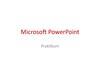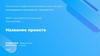Similar presentations:
Отладка простейшей программы в Microsoft Visual Studio 2008
1. Отладка простейшей программы в Microsoft Visual Studio 2008 Express
2. 1. Запускаем среду Microsoft Visual C++ Express Edition
3. 2. Создаем новый проект
4. 3. Задаем тип (Консольное приложение Win32), название (Example1) и каталог для размещения проекта. Нажимаем <Ok>
3. Задаем тип (Консольное приложение Win32), название(Example1) и каталог для размещения проекта.
Нажимаем <Ok>
5. 4. Следуя указаниям мастера, принимаем все параметры по умолчанию, нажимаем <Готово>
4. Следуя указаниям мастера, принимаем всепараметры по умолчанию, нажимаем <Готово>
6. 5. Получаем стандартную заготовку
7. Которую дополняем так, что получится следующий вариант программы
8. Запускаем программу на выполнение
9. Примечания:
1. Вместо функции main() здесь используетсяint _tmain(int argc, _TCHAR *argv[])
2. Библиотеки <stdio.h> и <conio.h> необходимо добавить
вручную.
3. Функция _getch(), как мы видим, теперь слева дополнена
символом подчеркивания. Однако, для совместимости, она
будет работать и в прежнем виде, без символа
подчеркивания, но выдаст предупреждение (Warning)
4. Для правильного отображения кириллицы при исполнении
программы необходимо применить функцию
setlocale(LC_CTYPE,"Russian");
прототип которой подключается через
#include <clocale>
10. Пример 1 Применение Console::WriteLine вместо printf
#include "stdafx.h“#include <stdio.h>
#include <conio.h>
using namespace System;
// Нужно добавить
using namespace System::IO;
//using namespace std;
int main(array<System::String ^> ^args)
{
return 0;
}
11. Пример 1 (продолжение)
int main(array<System::String ^> ^args){
int x,y,z,u;
Console::WriteLine(L"Введите x,y,z");
//printf("Введите x,y,z"); // не печатает по русски
scanf("%d%d%d",&x,&y,&z);
if (x>y)
{0} – окно для x
if (x>z)
{1} – окно для y
u=x;
else
{2} – окно для z
u=z;
else
{3} – окно для u
if (y>z)
u=y;
else
u=z;
Console::WriteLine("x={0}\ny={1}\nz={2}\nu={3}",x,y,z,u);
Console::ReadKey(); // вместо getch();
return 0;
}
12. Пример 1 (продолжение)
Формат окна:{номер_аргумента_в_списке,[-]ширина,тип}
[-] означает выравнивание влево
Внимание!!!
Тип:
D(d)
12345
D8
00012345
E
1.234568E+004
E10
1.2345678900E+004
E4
1.2346E+004
F(f)
17843.00
F3
29541.000
F0
18934
X
C
WriteLine умеет выводить
только символьные
строки в расниренной
UNICODE кодировке,
которую обеспечивает
входящий в MSVS класс
String.
Обработка стандартных
char* строк не
поддерживается, однако,
их можно перекодировать
в нужный вид.
13. Пример 2
using namespace System::Threading;ConsoleKeyInfo cki;
while(Console::KeyAvailable==false)
{
//
аналог
while(!kbhit())
}
cki = Console::ReadKey(true);
true – нажатая клавиша не отображается
false или пусто - клавиша отображается
Console::WriteLine("Вы нажали ‘{0}’ ", cki.Key);
Thread::Sleep(250);
Thread::Abort(); //
аналог exit()
14.
Turbo CMSVS 2008
Установить размер окна.
Убрать курсор.
Console::BufferHeight=Console::WindowHeight;
Console::BufferWidth=Console::WindowWidth;
Console::CursorVisible::set(false);
textcolor(YELLOW);
Console::ForegroundColor=ConsoleColor::Yellow;
textbackground(CYAN);
Console::BackgroundColor=ConsoleColor::Cyan;
clrscr();
Console::Clear();
gotoxy(10,16);
Console::CursorLeft=10; Console::CursorTop=16;
Отображение строк меню
в окне
window(10,7,70,15);
textbackground(LIGHTGRAY);
clrscr();
textcolor(BLACK);
cprintf("\n");
for(i=0; i<7; i++)
cprintf(" %s\n\r",dan[i]);
char BlankLine[ ]=“
“;
Console::CursorLeft=10; Console::CursorTop=4;
printf(BlankLine);
for(i=0;i<7;i++)
{
Console::CursorLeft=10;
Console::CursorTop=i+5;
printf(" %s ",dan[i]);
}
Console::CursorLeft=10;
Console::CursorTop=12;
printf(BlankLine);
15. Пример выполнения курсовой работы в среде Microsoft Visual Studio 2008 Express
16. В качестве файла с исходными данными используем D:\Proba\2011\VC_ACY\VC_ACY\VKLAD.DAT
12Иванов_А_А Срочный 15000 2002-09-23
Сидоров_И_А Юбилейный 7150 1991-03-08
Петров_В_Н Пенсионный 38876 1999-12-16
Сидоров_И_А Сберегательный 12860 2008-06-23
Юдин_О_В Особый 25000 2006-12-13
Федоров_М_К До_востребования 8905 2005-11-14
Иванов_А_А Пенсионный 75980 2003-08-04
Сидоров_И_А Особый 34760 2004-02-07
Андреев_В_Н До_востребования 13908 2007-04-09
Астафьева_Н_О Срочный 14500 2006-11-15
Иванов_А_А До_востребования 23900 2005-05-05
Лукьянова_А_В Срочный 8700 1998-09-08
17. 1. Запускаем среду Microsoft Visual C++ Express Edition
18. 2. Создаем новый проект
19. 3. Задаем тип (Консольное приложение CLR ), название (VC_ACY) и каталог для размещения проекта. Нажимаем <Ok>
3. Задаем тип (Консольное приложение CLR ), название(VC_ACY) и каталог для размещения проекта.
Нажимаем <Ok>
20. В результате мастер создает шаблон, который мы будем дополнять текстом нашей программы.
21. VC_ACY.cpp: главный файл проекта
#include "stdafx.h"#include <stdio.h>
#include <stdlib.h>
#include <conio.h>
#include <string.h>
#include <malloc.h>
#include <clocale>
using namespace std;
using namespace System;
using namespace System::IO;
#define ENTER 13
#define ESC 27
#define UP 72
#define DOWN 80
22.
char dan[7][55]={"Какой вкладчик имеет на счету наибольшую сумму денег ?",
"Какой вклад был открыт раньше всех ?
",
"Список \"Срочных\" вкладов с суммой свыше 10 000 р. ",
"Алфавитный список всех вкладчиков
",
"Количество вкладов \"До востребования\"
",
"Диаграмма. Процентное соотношение вложенных денег ",
"Выход
"
};
char BlankLine[ ]="
";
// BlankLine сотоит из 56 пробелов
// или так: char BlankLine[80]; memset (BlankLine,’ ‘,56);
BlankLine[56]=0;
int NC;
23.
struct z {char name[20];
char vid[20];
long summa;
char data[11];
};
struct sp {
char fio[20];
long summa;
struct sp* sled;
} *spisok;
24.
int menu(int);void maxim(struct z*);
void first(struct z*);
void text_data(char *,char *);
void kolvo(struct z *);
void alfalist(struct z*);
void vstavka(struct z*,char*);
void listing(struct z*);
void diagram(struct z*);
25.
int main(array<System::String ^> ^args){
int i,n;
FILE *in;
struct z *clients;
setlocale(LC_CTYPE,"Russian");
Console::CursorVisible::set(false);
Console::BufferHeight=Console::WindowHeight;
Console::BufferWidth=Console::WindowWidth;
if((in=fopen("Vclad.dat","r"))==NULL)
{
printf("\nФайл Vclad.dat не открыт !");
getch(); exit(1);
}
26. // Ввод из файла и контрольная печать
fscanf(in,"%d",&NC);clients=(struct z*)malloc(NC*sizeof(struct z));
for(i=0;i<NC;i++)
fscanf(in,"%s%s%ld%s",clients[i].name,
clients[i].vid, &clients[i].summa,
clients[i].data);
for(i=0;i<NC;i++)
printf("\n%-20s %-20s %7ld %s",
clients[i].name,
clients[i].vid, clients[i].summa,
clients[i].data);
getch();
27.
while(1){
Console::ForegroundColor=ConsoleColor::Gray;
Console::BackgroundColor=ConsoleColor::Black;
Console::Clear();
Console::ForegroundColor=ConsoleColor::Black;
Console::BackgroundColor=ConsoleColor::Gray;
Console::CursorLeft=10;
Console::CursorTop=4;
printf(BlankLine);
for(i=0;i<7;i++)
{
Console::CursorLeft=10;
Console::CursorTop=i+5;
printf(" %s ",dan[i]);
}
Console::CursorLeft=10;
Console::CursorTop=12;
printf(BlankLine);
28.
n=menu(7);switch(n) {
case 1: maxim(clients); break;
case 2: first(clients); break;
case 3: listing(clients); break;
case 4: alfalist(clients); break;
case 5: kolvo(clients); break;
case 6: diagram(clients); break;
case 7: exit(0);
}
} // конец while(1)...
return 0;
} // конец main()
29. // программирование выбора из меню
int menu(int n){
int y1=0,y2=n-1;
char c=1;
while (c!=ESC)
{
switch(c) {
case DOWN: y2=y1; y1++; break;
case UP: y2=y1; y1--; break;
case ENTER: return y1+1;
}
if(y1>n-1){y2=n-1;y1=0;}
if(y1<0) {y2=0;y1=n-1;}
Console::ForegroundColor=ConsoleColor::White;
Console::BackgroundColor=ConsoleColor::Blue;
Console::CursorLeft=11;
Console::CursorTop=y1+5;
printf("%s",dan[y1]);
30.
Console::ForegroundColor=ConsoleColor::Black;Console::BackgroundColor=ConsoleColor::Gray;
Console::CursorLeft=11;
Console::CursorTop=y2+5;
printf("%s",dan[y2]);
c=getch();
} // конец while(c!=ESC)...
exit(0);
}
31. // функция поиска максимального размера вклада
void maxim(struct z* client){
int i=0; struct z best;
strcpy(best.name,client[0].name);
best.summa=client[0].summa;
for(i=1;i<NC;i++)
if (client[i].summa>best.summa)
{
strcpy(best.name,client[i].name);
best.summa=client[i].summa;
}
Console::ForegroundColor=ConsoleColor::Yellow;
Console::BackgroundColor=ConsoleColor::Black;
Console::CursorLeft=10;
Console::CursorTop=15;
printf("Максимальный вклад %ld рублей",best.summa);
Console::CursorLeft=10;
Console::CursorTop=16;
printf("имеет вкладчик %s",best.name);
getch();
}
32. // функция преобразования даты 2011-02-23 (sd) => 23 февраля 2011 (s)
// функция преобразования даты2011-02-23 (sd) => 23 февраля 2011 (s)
void text_data(char *s,char *sd)
{
char s0[3],month[12][9]={
"января","февраля","марта","апреля","мая","июня",
"июля","августа","сентября","октября","ноября","декабря"};
strcpy(s,sd+8);
strcat(s," ");
strncpy(s0,sd+5,2); s0[2]=0;
strcat(s,month[ atoi(s0)-1]);
strcat(s," ");
strncat(s,sd,4);
return;
}
33. // функция поиска самой ранней даты вклада
void first(struct z* client){
int i;
char s[17];
struct z* best=client;
for(i=1;i<NC;i++)
if (strcmp(client[i].data,best->data)<0)
best=&client[i];
text_data(s,best->data);
34.
Console::ForegroundColor=ConsoleColor::Yellow;Console::BackgroundColor=ConsoleColor::Black;
Console::CursorLeft=10;
Console::CursorTop=15;
printf("Самый \"старый\" вклад %s на %ld р.",
best->vid,best->summa);
Console::CursorLeft=10;
Console::CursorTop=16;
printf("имеет вкладчик %s",best->name);
Console::CursorLeft=10;
Console::CursorTop=17;
printf("Открыт %s ",s);
getch();
}
35. // функция подсчета вкладов «До востребования»
void kolvo(struct z *client){
int i,k=0;
for(i=0;i<NC;i++)
if (strcmp(client[i].vid,"До_востребования")==0)
k++;
Console::ForegroundColor=ConsoleColor::Yellow;
Console::BackgroundColor=ConsoleColor::Black;
Console::CursorLeft=10;
Console::CursorTop=15;
printf("Вклад \"До востребования\"");
printf("Всего : %d",k);
getch();
}
36. // Составление алфавитного списка вкладчиков
void alfalist(struct z* client){
int i;
struct sp* nt;
Console::ForegroundColor=ConsoleColor::Black;
Console::BackgroundColor=ConsoleColor::Gray;
Console::Clear();
if(!spisok)
for(i=0;i<NC;i++)
vstavka(client,client[i].name);
Console::Clear();
printf("\n Алфавитный список вкладчиков СБ");
printf("\n ===============================\n");
for(nt=spisok; nt!=0; nt=nt->sled)
printf("\n %-20s %ld",nt->fio,nt->summa);
getch();
}
37. // Вставка вкладчика в алфавитный список
void vstavka(struct z* client,char* fio){
int i;
struct sp *nov,*nt,*z=0;
for(nt=spisok; nt!=0 && strcmp(nt->fio,fio)<0; z=nt, nt=nt->sled);
if(nt && strcmp(nt->fio,fio)==0) return;
nov=(struct sp *) malloc(sizeof(struct sp));
strcpy(nov->fio,fio);
nov->sled=nt;
nov->summa=0;
for(i=0;i<NC;i++)
if(strcmp(client[i].name,fio)==0)
nov->summa+=client[i].summa;
if(!z) spisok=nov;
else z->sled=nov;
return;
}
38. // Вывод алфавитного списка вкладчиков
void listing(struct z* client){
int i;
struct z* nt;
Console::ForegroundColor=ConsoleColor::Black;
Console::BackgroundColor=ConsoleColor::Gray;
Console::Clear();
printf("\n\r Список \"Срочных\" вкладов с суммой свыше 10
тыс.рублей");
printf("\n\r
=====================================================\
n\r");
for(i=0,nt=client;i<NC;nt++,i++)
if (nt->summa>10000 && strcmp(nt->vid,"Срочный")==0)
printf("\n\r %-20s %ld р.",nt->name,nt->summa);
getch();
}
39. // Диаграмму строим на основе псевдографики // Столбик формируется цветной полоской из N // пробелов
void diagram(struct z *client){
struct sp *nt;
int len,i,NColor;
long sum = 0 ;
char str1[20];
char str2[20];
System::ConsoleColor Color;
Console::ForegroundColor=ConsoleColor::Black;
Console::BackgroundColor=ConsoleColor::White;
Console::Clear();
for(i=0;i<NC;i++) sum = sum+client[i].summa ;
if(!spisok)
for(i=0;i<NC;i++)
vstavka(client,client[i].name);
Color=ConsoleColor::Black; NColor=0;
40.
for(nt=spisok,i=0; nt!=0; nt=nt->sled,i++){
sprintf(str1,"%s",nt->fio);
sprintf(str2,"%3.1f%%",(nt->summa*100./sum));
Console::ForegroundColor=ConsoleColor::Black;
Console::BackgroundColor= ConsoleColor::White;
Console::CursorLeft=5;
Console::CursorTop=i+1;
printf(str1);
Console::CursorLeft=20;
printf(“%s”,str2);
Console::BackgroundColor=++Color; NColor++;
Console::CursorLeft=30;
for(len=0; len<nt->summa*100/sum; len++) printf(" ");
if(NColor==14)
{ Color=ConsoleColor::Black; NColor=0; }
}
getch();
return ;
}
41. Запускаем на выполнение
42.
43.
44.
45. Графический режим в среде Microsoft Visual Studio 2008 Express
46. 1. Запускаем среду Microsoft Visual C++ Express Edition
47. 2. Создаем новый проект
48. 3. Задаем тип (Приложение Windows Forms), название (Graph1) и каталог для размещения проекта. Нажимаем <Ok>
3. Задаем тип (Приложение Windows Forms), название (Graph1)и каталог для размещения проекта. Нажимаем <Ok>
49. 4. Мастер создает заготовку формы
50.
На форме размещаем командную кнопку, для которойустанавливаем свойство Text=“Рисовать”
Далее делаем двойной щелчок по кнопке и в
раскрывшемся окне набираем следующий код
51.
private: System::Void button1_Click(System::Object^ sender, System::EventArgs^ e)
{
Graphics ^g = this -> CreateGraphics();
g->Clear(this->BackColor); // Фон закрашиваем стандартным цветом
Pen ^myPen= gcnew Pen(Color::White,1);
SolidBrush ^myBrush = gcnew SolidBrush(Color::White);
g->DrawRectangle(myPen,10,10,100,20);
g->FillRectangle(myBrush,10,10,100,20);
myPen->Color::set(Color::Cyan);
myBrush->Color::set(Color::Cyan);
g->DrawRectangle(myPen,10,30,100,20);
g->FillRectangle(myBrush,10,30,100,20);
myPen->Color::set(Color::Red);
myBrush->Color::set(Color::Red);
g->DrawRectangle(myPen,10,50,100,20);
g->FillRectangle(myBrush,10,50,100,20);
}
52.
Изображение сохраним в файлеIMAGE2.BMPprivate: System::Void button1_Click(
System::Object^ sender, System::EventArgs^ e)
{
Graphics ^g = this -> CreateGraphics();
g->Clear(this->BackColor);
Pen ^myPen= gcnew Pen(System::Drawing::Color::Red,3);
Bitmap ^Image2=gcnew Bitmap(200,200);
Graphics ^g2=Graphics::FromImage(Image2);
g2->Clear(Color::Yellow);
g2->DrawLine(myPen,10,10,190,190);
Image2->Save("Image2.bmp");
g->DrawImage(Image2,10,10,180,180);
}
А вот так картинку из файла можно
воспроизвести в произвольной точке (x,y)
Bitmap ^Image1=gcnew Bitmap("Image2.bmp");
g->DrawImage(Image1,x,y,180,180);
53.
А так можно воспроизвести движение изображения сверху внизGraphics ^g = this -> CreateGraphics();
Bitmap ^Image1=gcnew Bitmap("Image1.bmp");
g->DrawImage(Image1,10,10,100,50);
int y;
for(y=10;y<200;y++)
{
g->Clear(System::Drawing::Color::DarkGray);
g->DrawImage(Image1,10,y,100,50);
_sleep(10); // прототип в <stdlib.h>
}
54.
Кроме того, можно рисовать в той точке, где пользователь щелкнулмышью
private: System::Void Form1_MouseDown(
System::Object^ sender,
System::Windows::Forms::MouseEventArgs^ e)
{
Graphics ^g = this -> CreateGraphics();
g->Clear(this->BackColor);
g->DrawRectangle(Pens::Red,e->X,e->Y,100,20);
// Pens::Цвет наряду с Brushes::Цвет можно применять вместо ссылок на
// Pen myPen и Brush myBrush, соответственно.
// Правда, толщина линии пера тогда может быть равна только 1.
}
55. 4. Мастер создает заготовку формы
56.
57.
а) Изменяем свойство Text:Демонстрация графического
режима. Данный текст тут же
появится в заголовке окна формы.
б) Изменяем размер формы —
Size = 400;500 и положение на
экране
StartPosition = CenterScreen
(форма будет запускаться в
центре экрана).
в) Размещаем на форме
компонент pictureBox, который
перетаскиваем из панели
элементов на нашу форму.
58.
в) Размещаем на форме компонентpictureBox, который перетаскиваем из
панели элементов на нашу форму.
59.
г) Устанавливаем параметры pictureBox1 (так этот элемент теперьименуется в нашей программе):
Size = 400;500, Location = 25;25, BackColor=ActiveCaptionText.
Перетаскиваем с панели элементов
командную кнопку button1, для которой
задаем такие свойства:
Text=Рисовать,
Size = 150;30,
Location = 146;434,
для расположения точно по центру можно
воспользоваться соответствующей кнопкой
меню
60.
д) Разместим дополнительно на форме по два элемента Label иNumerucUpDown
для которых установим следующие свойства:
label1: Text=Оборотов
label2: Text=Скорость
numericUpDown1: Size = 150;30, Minimum=1,
Maximum=10
numericUpDown2: Size = 150;30, Minimum=-5,
Maximum=5
61.
Выделим (используя SHIFT) группу элементовприменим для неё выравнивание центров по вертикали
Получаем геометрически правильное расположение элементов на форме
62.
е) Делаем двойной щелчок по кнопке рисовать и в отрывшемся окне,набиваем необходимый программный код.
63.
private: System::Void button1_Click(System::Object^ sender, System::EventArgs^ e)
{
int N=3;
// N=3 задает треугольник
PointF point1=PointF(100,150); // Задаем координаты
PointF point2=PointF(100,250); // вершин
PointF point3=PointF(300,250); // треугольника
int xC=200,yC=200;
// Cередина гипотенузы
int i,Angle,k,Tempo;
// Локальные
float x,y,X,Y;
// переменные
// Создаем ссылку на графическую область
Graphics ^g=pictureBox1->CreateGraphics();
g->Clear(System::Drawing::Color::White);
Pen ^myPen= gcnew Pen(System::Drawing::Color::Black,3);
// При создании пера задаем цвет(BLACK) и толщину линии (3)
array <PointF> ^PointsXY={point1,point2,point3};
// Массив понадобится для функции DrawPolygon()
g->DrawPolygon(myPen,PointsXY);
64.
// Число оборотовk=(int)this->numericUpDown1->Value;
// Скорость вращения, отрицательное значение Tempo
// означает вращение против часовой стрелки
Tempo=(int)this->numericUpDown2->Value;
if(!Tempo)
{
MessageBox::Show("Скорость не должна равняться нулю!",
"Внимание!");
return;
}
do{
for(Angle=0;Angle<360;Angle+=Math::Abs(Tempo))
{
//Белое перо стирает изображение треугольника
myPen->Color::set(Color::White);
g->DrawPolygon(myPen,PointsXY);
65.
for(i=0;i<N;i++){
x=PointsXY[i].X; y=PointsXY[i].Y;
// Функция turn поворачивает каждую вершину (x,y) на угол Tempo
// вокруг центра (xC,Yc)
turn(xC,yC,-Tempo,x,y,&X,&Y);
PointsXY[i].X=X; PointsXY[i].Y=Y;
}
//Черное перо рисует треугольник в новом (после поворота) положении
myPen->Color::set(Color::Black);
g->DrawPolygon(myPen,PointsXY);
// Можно изменить толщину линии:
// myPen->Width::set(3);
myPen->Color::set(Color::Red);
g->DrawEllipse(myPen,xC-3,yC-3,7,7);
_sleep(50); //задержка на 50 мс, прототип в <stdlib.h>
}
} while (--k);
this->numericUpDown1->Value=1;
}
66.
Прокручиваем экран в самое начало и после#pragma once
вставляем такой текст:
#include <stdlib.h>
#include <math.h>
void turn(int x0, int y0, int alfa, float x, float y,float* x1, float* y1)
{
float t;
t=alfa*3.14/180;
*x1=x0+(x-x0)*cos(t)+(y-y0)*sin(t);
*y1=y0-(x-x0)*sin(t)+(y-y0)*cos(t);
return;
}
67.
68.
Теперь нажимаем, и программа начинает работать!
69.
ОборотовРисовать
Скорость
70.
Основные графические функции:1. Очистка области (закрашивание цветом).
g->Clear(цвет);
Цвет задается, например, так
System::Drawing::Color::Red
Или через функцию класса System::Drawing::Color::
FromArgb(Прозрачность,iRed,iGreen,iBlue);
Каждый из параметров принимает значения от 0 до 255.
Максимум (255) означает полностью непрозрачное образование, а для
красного, зеленого и синего цветов максимальную насыщенность.
Перо задается через конструктор с указанием цвета и толщины
линии,например:
Pen ^myPen= gcnew Pen(System::Drawing::Color::Black,3);
Цвет или толщину можно в дальнейшем изменить, например,
myPen->Color::set(Color::Red); myPen->Width::set(1);
2. Нарисовать дугу эллипса.
g->DrawArc(перо,float x, float y,float width, float height,float startAngle,
float sweepAngle);
Задается габаритная рамка для эллипса (координаты левого верхнего
угла, ширина и высота, начальный угол и длина дуги в градусах).
71.
3. Нарисовать эллипс.g->DrawEllipse(перо, float x, float y, float width, float height);
4. Нарисовать отрезок.
g->DrawLine(перо, float x1, float y1,float x2, float y2);
5. Нарисовать прямоугольник.
g->DrawRectangle(перо, float x1, float y1,float width, float height);
6. Нарисовать многоугольник.
g->DrawPolygon(. . .);
Пример рассмотрен выше.
7. Отобразить текст.
g->DrawString(System::String ^s, System::Drawing::Font ^font,
System::Drawing::Brush ^brush, float x, float y);
Пара (x,y) задает левый верхний угол текста. Шрифт и кисть можно
предварительно задать как стандартные, например,
System::Drawing::Font^ myFont=this->Font;
или, используя конструктор, например:
Font ^myFont=gcnew System::Drawing::Font("Arial",8);
SolidBrush ^myBrush = SolidBrush(System::Drawing::Color::Blue);
72.
Разобрать предложение по словам(решение проблемы русификации консоли)
#include <stdafx.h>
#include <stdio.h>
#include <conio.h>
#include <string.h>
SetConsoleCP(1251);
gets(s);
SetConsoleCP(866);
#include <windows.h>
#include <clocale>
printf("Введено предложение:\n
%s\nСостоит из слов:\n",s);
using namespace System;
Temp=strtok(s,Znak);
do
{
printf("%s\n",Temp);
//Console::WriteLine(gcnew
String(Temp));
int main(array<System::String ^> ^args)
{
char s[80];
char Znak[]=" ,.()";
char *Temp;
setlocale(LC_CTYPE,"Russian");
printf("Введите предложение:");
// не работает при SetConsoleCP(1251);
// GetConsoleCP() выдает код страницы
Temp=strtok(NULL,Znak);
} while(Temp);
getch();
return 0;
}
73.
Разобрать предложение по словам(решение проблемы русификации консоли)
#include "stdafx.h "
#include <stdio.h>
#include <conio.h>
#include <clocale>
#include <windows.h>
using namespace std;
int main()
{
char c;
char s[80];
setlocale(LC_CTYPE,"Russian");
printf("Введите предложение: ");
SetConsoleCP(1251);
gets(s);
SetConsoleCP(866);
printf("Введите символ: ");
SetConsoleCP(1251);
scanf("%c",&c);
SetConsoleCP(866);
printf("\n\n%c-%s",c,s);
_getch();
}
74.
Разобрать предложение по словам(решение проблемы русификации консоли)
#include "stdafx.h"
#include <stdio.h>
#include <conio.h>
#include <iostream>
#include <clocale>
#include <windows.h>
using namespace std;
int main()
{
char s[80];
setlocale(LC_CTYPE,"Russian");
cout<<"введите S";
SetConsoleCP(1251);
cin>>s;
SetConsoleCP(866);
cout<<s;
_getch();
}
75.
Разобрать предложение по словам(решение проблемы русификации консоли)
76.
Разобрать предложение по словам(решение проблемы русификации консоли)
#include <stdafx.h>
#include <stdio.h>
#include <conio.h>
#include <string.h>
#include <iostream>
Console::WriteLine(L"Введите предложение:");
gets(s);
Console::WriteLine(L"Введено предложение:");
cout<<s<<endl;
Console::WriteLine(L"Состоит из слов:");
using namespace std;
using namespace System;
Temp=strtok(s,Znak);
do
{
int main(array<System::String ^> ^args)
{
cout<<Temp<<endl;
char s[80];
Temp=strtok(NULL,Znak);
char Znak[]=" ,.()";
} while(Temp);
char *Temp;
getch();
return 0;
77.
Переписать предложение, заключив слова в скобки.#include <stdafx.h>
#include <stdio.h>
#include <conio.h>
#include <string.h>
#include <iostream>
using namespace std;
using namespace System;
Console::WriteLine(L"Введено предложение:");
cout<<s<<endl;
Console::WriteLine(L"Заключаем в собки:");
Temp=strtok(s,Znak);
do
{
strcat(t,"(");
strcat(t,Temp);
strcat(t,")");
int main(array<System::String ^> ^args)
Temp=strtok(NULL,Znak);
{
} while(Temp);
char s[80],t[80];
strcat(t,".");
char Znak[]=" ,.()";
cout<<t;
char *Temp;
getch();
return 0;
Console::WriteLine(
}
L"Введите предложение:");
gets(s);
78. 10 избранных отличий С++ от стандартного С
1. Комментарии// комментарий
int x; // комментарий
x++;
/*
комментарий
*/
x*=2;
79.
2. Новые возможности описания объектовint n,k;
scanf(”%d”,&n);
k=n+1;
float y;
for(int i=0; i<n; i++);
Увеличивается перечень зарезервированных слов, которые нельзя использовать
в качестве имён, например,
class, new, delete
и так далее.
Доступ к глобальным переменным, скрытым локальными переменными
с тем же именем
int i=0;
F()
{
int i=0;
i++;
::i++;
}
// глобальная
//локальная
//локальная
// глобальная
80.
3. Аргументы по умолчанию// В прототипе функции можно задавать значения по умолчанию
void DrawCircle(int x=100, int y=75, int R=50);
// Правильный вызов
DrawCircle();
// Рисуем окружность R=50 с центром (100,75)
DrawCircle(200);
//окружность R=50 с центром (200,75)
DrawCircle(200,300);
//окружность R=50 с центром (200,300)
DrawCircle(200,300,150); //окружность R=150 с центром (200,300)
// Неправильный вызов
DrawCircle(,,25);
// Разрешается опускать аргументы только справа!
// Неправильный прототип
void DrawCircle(int x, int y=75, int R=50);
// Разрешается задавать не все значения, но те, что не заданы, должны
быть в списке правее заданных, а не наоборот!
81.
4. Передача параметров по ссылкеvoid Swap(int& x, int &y)
// int& читается как ссылка на int
// конструкции int& x и int &x - равносильны
{
int z;
z=x; x=y; y=z;
}
main()
{
int x=1,y=2;
Swap(x,y);
. . .
}
82.
5. Потоковый ввод/выводМанипуляторы
#include <iostream>
#include <iomanip>
using namespace std;
cout<<setw(n); // int n - ширина поля
cout<<setprecision(n); // n – др.часть
cout<<fixed; // по формату %f
cout<<scientific; // по формату %e
//задать систему счисления
сout<<dec<<hex<<oct; // одно из …
main()
{
int x;
char s[80];
cout<<"Введите x "<<endl;
cin>>x;
cout<<"x="<<x<<endl;
cin>>s;
cout<<"string= "<<s<<endl;
. . .
83.
Потоковый ввод/вывод из файла (в файл)f.seekp(4l,ios::beg);
#include <conio.h>
for(i=0;i<5;i++)
ios::beg // задает
#include <fstream>
f<<i<<' ';
ios::loc // позицию
using namespace std;
f.seekg(4l,ios::beg);
ios::end // в файле
main()
for(i=0;i<5;i++)
{
{f>>n;cout<<n<<' ';}
fstream f("1.dat",ios::in | ios::out | ios::trunc);
cout<<endl;
// ios::trunc очищает файл, если он существует,
f.close();
иначе создает новый файл.
getch();
// Без этой опции файл 1.dat не будет создан!
}
// Для создания файла можно использовать режим // if(f.is_open()) {…}
// f.open("1.dat",ios::out);
// if(!f.eof()) {…}
//
// if(f.good()) {…}
int i,n;
1.Dat
// if(f.fail()) {…}
0123456789
for(i=0;i<10;i++)
// f.clear() –сброс ошибки
f<<i<<' ';
// char ch,s[80],buf[100];
f.seekg(4l,ios::beg);
// f.get(ch);f.put(ch);
for(i=0;i<5;i++)
// f.getline(s,80);
{f>>n;cout<<n<<' ';}
// для режима ios::binary
1.Dat
cout<<endl;
// f.read(buf,100)
0101234789
// f.write(buf,100)
// по умолчанию: ios::text
84.
6. Операторы new и deleteПрименяются вместо функций
malloc() и free()
Из библиотеки malloc.h
//****************************
#include <iostream>
using namespace std;
main()
{
int n;
cin>>n;
int *y;
y= new int[n];
for(int i=0; i<n; i++)
y[i]=0;
. . .
delete[] y;
#include <iostream>
using namespace std;
main()
{
int i,j,n,m;
cin>>n>>m;
int **a;
a = new int* [n];
for(i=0; i<n; i++)
a[i]= new int [m];
for( i=0; i<n; i++)
for( j=0; j<n; j++)
cin>>a[i][j];
. . .
for( i=n-1; i>0; i--)
delete[] a[i];
delete[] a;
85.
7. Подставляемые (inline) функцииinline int xCube(int x)
{
return x*x*x;
}
main()
{
. . .
cout<<xCube(2)<<endl;
. . .
cout<<xCube(3);
_getch();
86.
8. Перегрузка функцийvoid Print(int n)
{
printf("\nInt=%d",n);
}
void Print(float x)
{
printf("\nFloat=%f",x);
}
void Print(char* s)
{
printf("\nStr=%s",s);
}
main()
{
int i=5;
float x=3.14;
char s[]="МГСУ";
Print(i);
Print(x);
Print(s);
_getch();
}
87.
9. Упрощенное описание структурstruct Z {
char name[20];
char vid[20];
long summa;
char data[11];
};
main()
{
struct Z A[10];
// можно короче!
Z *b,c,d[20];
88.
10. Подключение математической библиотеки#define _USE_MATH_DEFINES
#include <cmath>
main()
{
float x=M_PI;
cout<<x;
_getch();
При условии компиляции в режиме /clr
доступны функции класса System::Math::
Например,
Math::Cos(x); Math::PI; Math::Sqrt(x); Math::Pow(x,y) и др.
89. Преобразования для типа String.
////
Преобразование String в char
Требуется подключить
using namespace System::Runtime::InteropServices;
String ^s;
char *str_tmp=(char*)(void*)Marshal::StringToHGlobalAnsi(s);
//
Обратно
char *str;
String ^s=gcnew String(str);
//
Число в String
String ^s = Convert::ToString(число);
В 2, 8 или 16-ю систему счисления
s = Convert::ToString(число,основание);
//
//
//
//
кроме того
s = String::Format("Pi={0:F3}",Math::PI);
или так
Double X;
X=3.14;
s = X.ToString("F3"));
Обратно
int N = Int32::Parse(s);
90. Операции для типа String.
////
Пусть в программы определены
String ^s,^s1,^s2
Вместо библиотеки <string.h> для типа String применяются перегруженные
операции и методы класса.
//
//
=
вместо strcpy
+ или += вместо strcat
s=”МГСУ”;
s+=”-МИСИ”;
s1=s+”(1921)”;
//
метод CompareTo
вместо strcmp
if(s->CompareTo(“aбракадабра")==0)) continue;
//
можно применять == или != , но не < или >
if(s==“aбракадабра") continue;
91. Методы для типа String.
s->Length //определение длины строкиs->IndexOf("б”) //определение позиции подстроки или символа (отсчет от 0)
s->LastIndexOf(L'б') // кодировка символа UNICODE (wchar_t)
s->Substring(pos) //выделение подстроки, начиная с позиции pos до конца
s->Substring(pos,len) // здесь len задает длину вырезаемой строки
s->Insert(pos,s1) // вставка в строку s подстроки s1, начиная с позиции pos
s->Remove(pos,len) // удаление len символов из строки, начиная с позиции pos
s->Replace(s1,s2) // замена последовательности символов s1
// на последовательность символов s2
s->ToUpper() // преобразование в верхний регистр
s->ToLower() // преобразование в нижний регистр
s->Split(s1,опция) //разбивка строки на подстроки с разделителями из перечня s1
// в массив типа cli:array <System::String^>
// опция System::StringSplitOptions::RemoveEmptyEntries
//игнорирует пустые строки
//альтернатива - System::StringSplitOptions::None
92. Методы для типа String.
#include "stdafx.h"using namespace System;
int main()
{
String ^s,^s1,^s2;
s=Console::ReadLine();
Console::WriteLine(s);
Console::WriteLine(s->Length);
Console::WriteLine(s->IndexOf("б"));
Console::WriteLine(s->LastIndexOf(L'б'));
Console::WriteLine(s->Substring(2,3));
s1=s->Insert(4,"швабра");
Console::WriteLine(s1);
s2=s1->Remove(4,6);
Console::WriteLine(s2);
Console::WriteLine(s2->Replace("аб","АБ"));
Console::WriteLine(s2->ToUpper());
Console::WriteLine(s2->ToLower());
Console::ReadKey();
return 0;
}
Методы для типа String.
93. Пример использования метода Split. (аналог strtok для типа char)
array <System::String^> ^c = gcnew array <System::String^> (3);c[0]=L" ";
c[1]=L",";
c[2]=L".";
s1="Раз, два
три";
array <System::String^> ^ss;
ss = s1->Split(c,System::StringSplitOptions::RemoveEmptyEntries);
Console::WriteLine(ss->Length);
int i,N;
N=ss->Length;
for(i=0; i<N; i++)
Console::WriteLine(ss[i]);
94.
Как контролировать ввод числовых значений вполе типа TextBox
private: System::Void textBox1_TextChanged(System::Object^ sender, System::EventArgs^ e)
{
if(this->textBox1->Text=="") return;
try
//
//
}
{
System::Int32::Parse(this->textBox1->Text);
}
catch(...)
//catch(Exception ^e)
{
MessageBox::Show("Введено не число","Ошибка!",
System::Windows::Forms::MessageBoxButtons::OK,
System::Windows::Forms::MessageBoxIcon::Error);
this->textBox1->Text=textBox1old;
String ^textBox1old – внешняя переменная,
где хранится прежнее значение
}
textBox1old=this->textBox1->Text;
95.
Еще проще эта проблема решается с помощьюкомпонента
MaskedTextBox
(свойство Mask)
Предыдущий пример является хорошей
иллюстрацией применения средства
try … catch …
96.
Пример использования нескольких формFORM2 вызывается из FORM1 при нажатии на кнопку «Форма2»
97.
98.
// Добавляем в самое// начало кода Form1.h
// Программируем метод CLICK для кнопки «Форма2», размещенной на FORM1
Form2 ^F2= gcnew Form2();
// Немодальная форма
F2->Show();
// Можно свободно переключаться между Form1 и Form2
//
ИЛИ
F2->ShowDialog(); // Модальная форма
// Перейти на Form1 можно только, если закрыть Form2
99.
Для обмена информацией между формами делаем следующееМетод Form2_Load () {
textBox1->Text = a; //инициализация
}
Метод button1_Click () {
a = textBox1->Text->ToString();
this->Close();
}
Метод button2_Click () {
a = "Ввод отменен!“;
this->Close();
}
// На форме F2 размещаем две кнопки и текстовое поле
// Добавляем ОТКРЫТУЮ (public) переменную a.
// Из формы F1 к ней возможен свободный доступ
private: System::Windows::Forms::Button^ button1; //добавляется конструктором
private: System::Windows::Forms::Button^ button2; //добавляется конструктором
private: System::Windows::Forms::TextBox^ textBox1; //добавляется конструктором
public: String^ a; //добавляется вручную
100.
// Программируем метод CLICK для кнопки «Форма2», размещенной на FORM1private: System::Void button1_Click(System::Object^ sender, System::EventArgs^ e)
{
1 Последовательность
Form2 ^F2=gcnew Form2();
2 Действий
F2->a = "Введите текст";
F2->ShowDialog();
3 При запуске
MessageBox::Show(F2->a,"Вы ввели");
4 Программы
}
2
4
3
1
101.
Передача структуры из формы в формуВ проект добавляем
файл описания
шаблона структуры
StructZ.h
#ifndef STRUCTZ
#define STRUCTZ
Начало Form1.h должно быть таким
#pragma once
#include "StructZ.h"
#include "Form2.h"
#include <string.h>
struct z s;
struct z
{
char Name[20];
int Age;
};
#endif
Начало Form2.h должно быть таким
#pragma once
#include "StructZ.h"
extern struct z s;
102.
Передача структуры из формы в формуПроцедура вызова формы F2
из формы F1
s.Age = 17;
strcpy(s.Name,"Иванов");
Form2 ^F2 = gcnew Form2();
F2->a = "Введите текст" ;
F2->ShowDialog();
Вывод полученного в заголовке формы F2 (Form2_Load)
String ^S = gcnew String(s.Name); // extern struct z s;
this->Text = S + ":" + Convert::ToString(s.Age);
textBox1->Text = a;
103.
Передача аргументов функции main в формуВ главном (стартовом) файле проекта
int main(array<System::String ^> ^args)
{
// Включение визуальных эффектов Windows XP до создания
каких-либо элементов управления
Application::EnableVisualStyles();
Application::SetCompatibleTextRenderingDefault(false);
// Создание главного окна и его запуск
//Вместо Application::Run(gcnew Form1());
Application::Run(gcnew Form1(args));
return 0;
}
104.
В классе формы Form1.hpublic ref class Form1 : public System::Windows::Forms::Form
{
public:
////// Аргументы функции Main
array<System::String ^> ^args;
//// Вместо Form1(void)
Form1(array<System::String ^> ^args)
{
InitializeComponent();
//
//TODO: добавьте код конструктора
//
this->args = args;
if (args->Length>0)
MessageBox::Show(args[0],args->Length.ToString());
}
105.
Как создать проект Windows Forms в VC-20131) Создать пустой проект CLR
106.
2) Добавить в него форму, например, MyForm.hМеню Проект / Добавить новый элемент
107.
3) Не помешает открытьобозреватель решений
И в стартовом файле проекта
(в нашем случае это MyForm.cpp)
прописать код
108.
#include "MyForm.h"using namespace Project; // это имя нашего проекта
[STAThreadAttribute]
int main(array <System::String ^> ^args)
{
// Включение визуальных эффектов Windows XP
Application::EnableVisualStyles();
Application::SetCompatibleTextRenderingDefault(false);
// Создание главного окна и его запуск
Application:: Run(gcnew MyForm());
return 0;
}
4) Установить свойства конфигурации проекта.
(Меню ПРОЕКТ / Свойства)
Компоновщик / Система / Подсистема =
Windows (/SUBSYSTEM:WINDOWS).
и
Компоновщик /Дополнительно / Точка входа = main
И ВСЁ !!!
109.
Шаблон данного проекта можно сохранить для повторногоиспользования
5) Выбрать пункт меню ФАЙЛ / ЭКСПОРТ ШАБЛОНА
110.
6) Нажать ДАЛЕЕ и заполнить поля формы ИМЯ ШАБЛОНА и ОПИСАНИЕШАБЛОНА (не обязательно).
111.
7) Нажать ГОТОВО.Теперь при создании нового проекта можно использовать свой шаблон
В созданных мастером файлах проекта cpp (стартовый) и h (класс формы)
необходимо поменять название пространства имен с Project1 (наследовано из
шаблона) на имя текущего проекта (например, WFApp1, как в данном примере).
В файле cpp изменению подлежит оператор using namespace Project1.
В файле h - объявление пространства имен namespace Project1


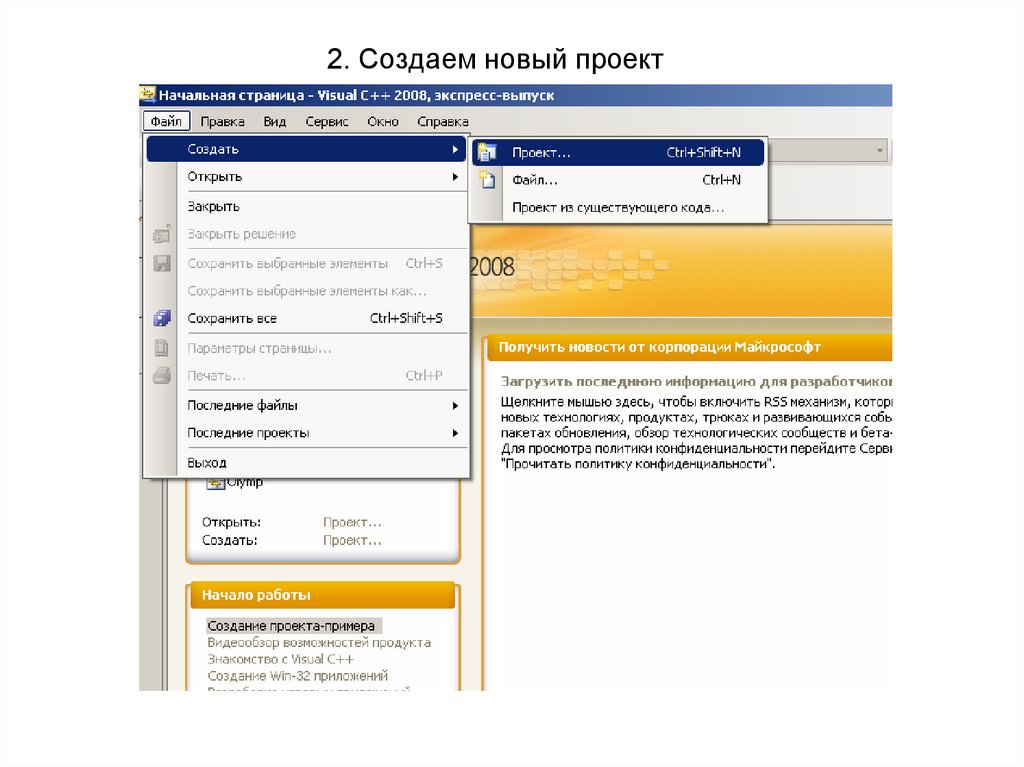
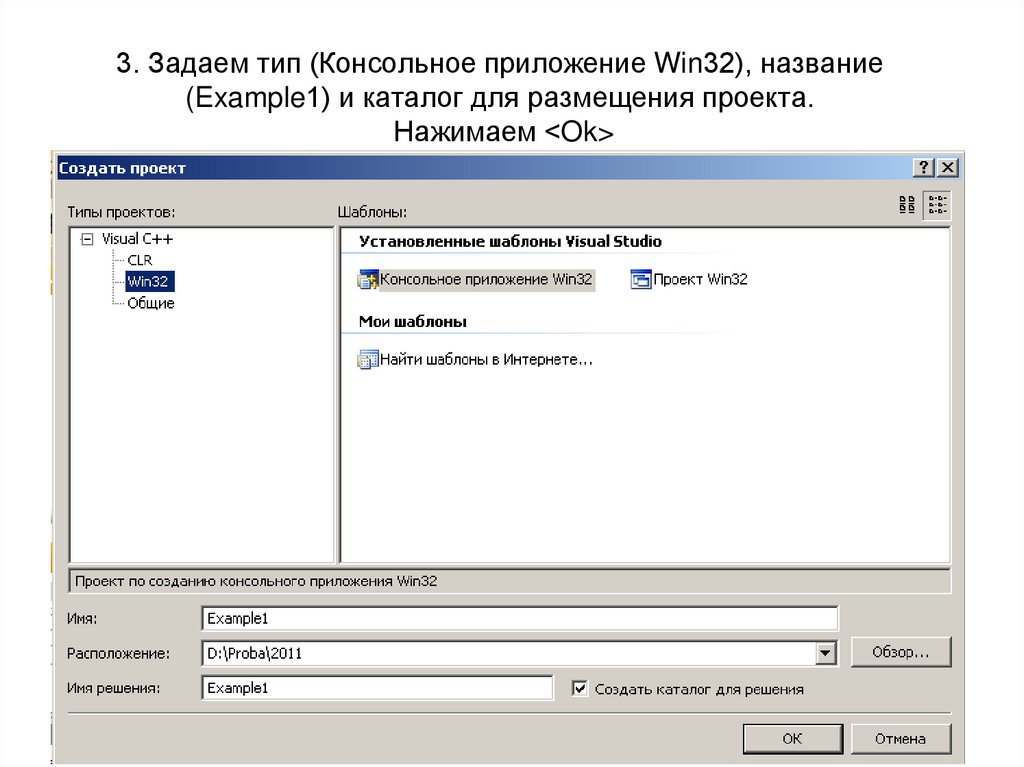
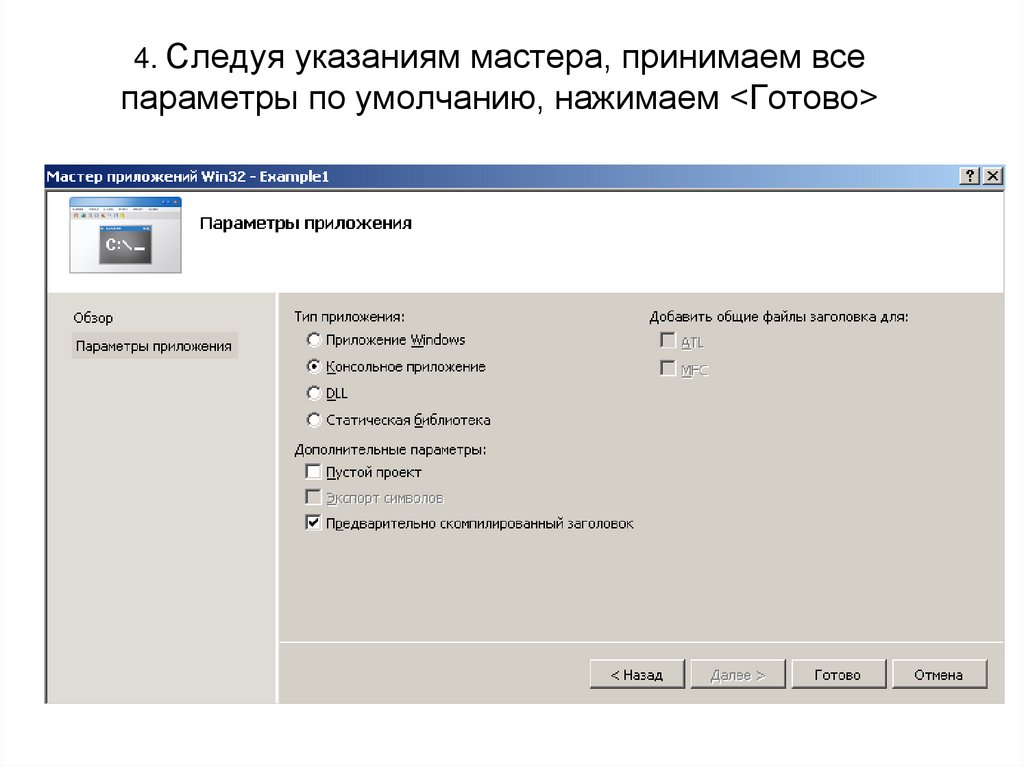
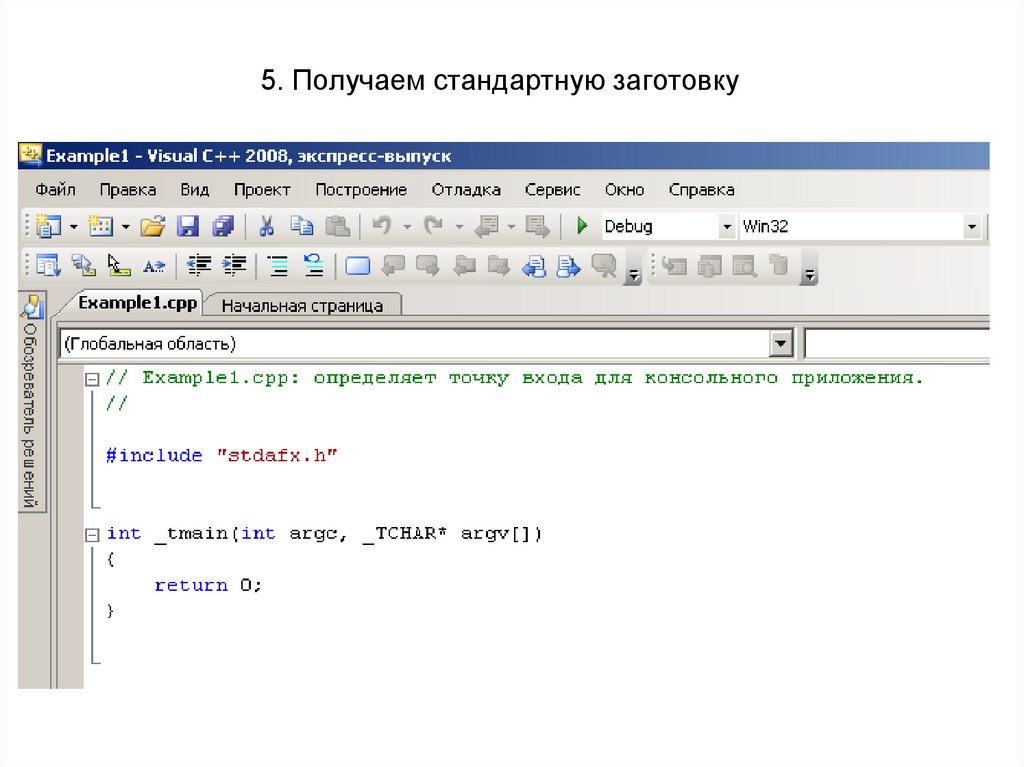
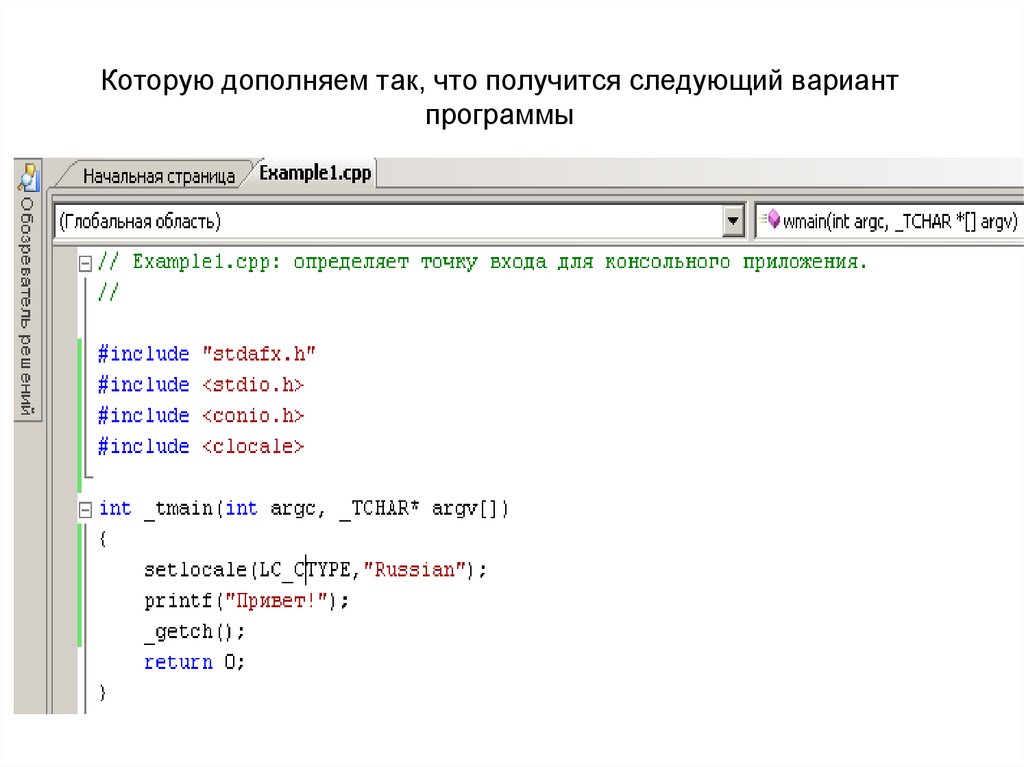


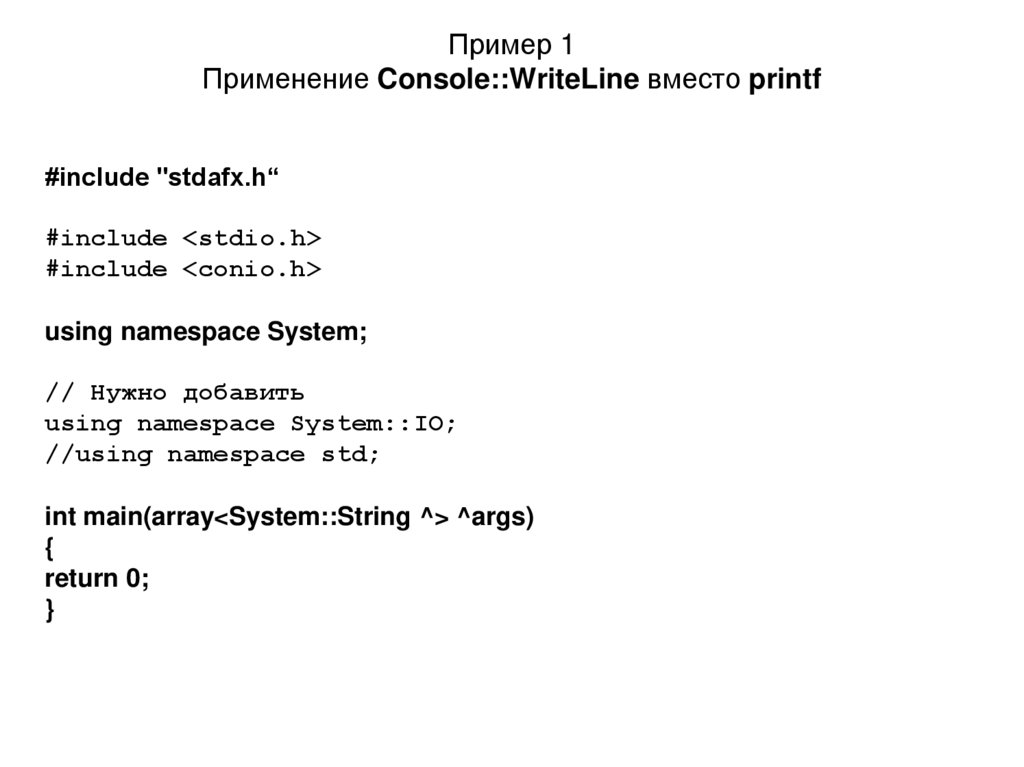

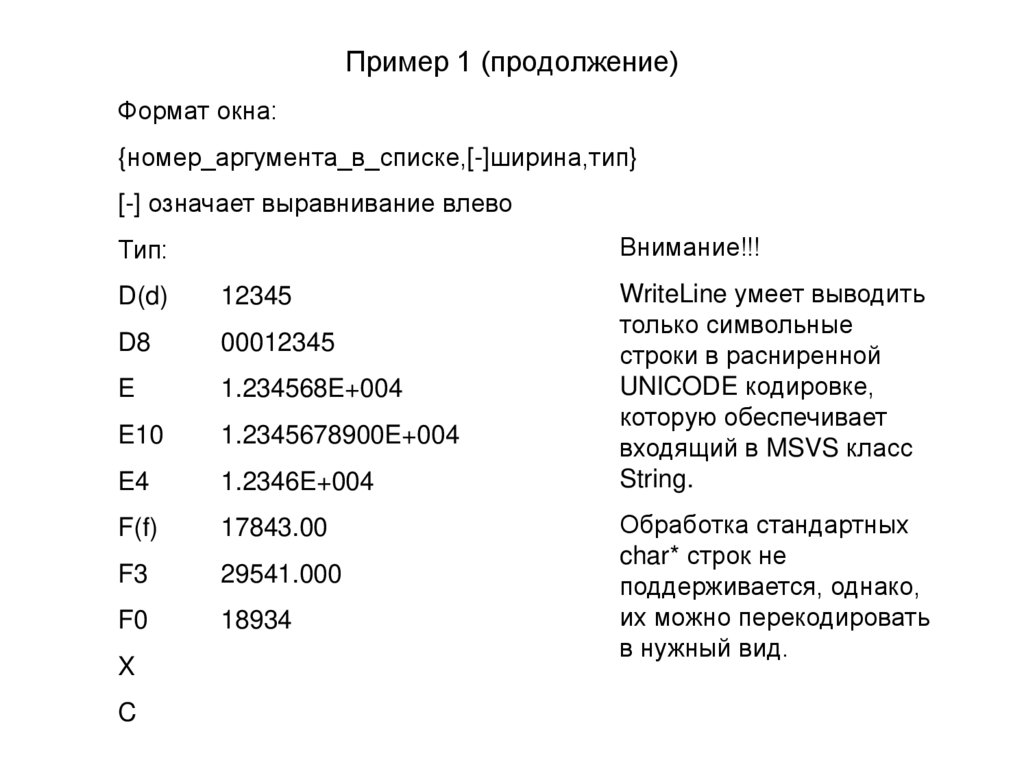
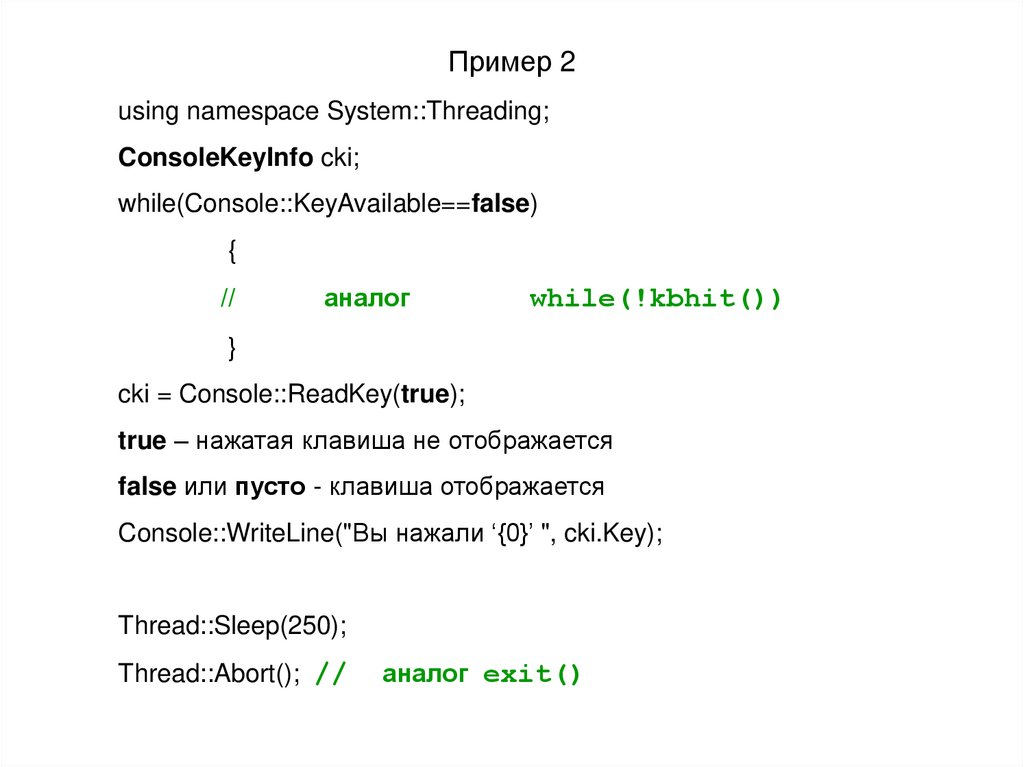
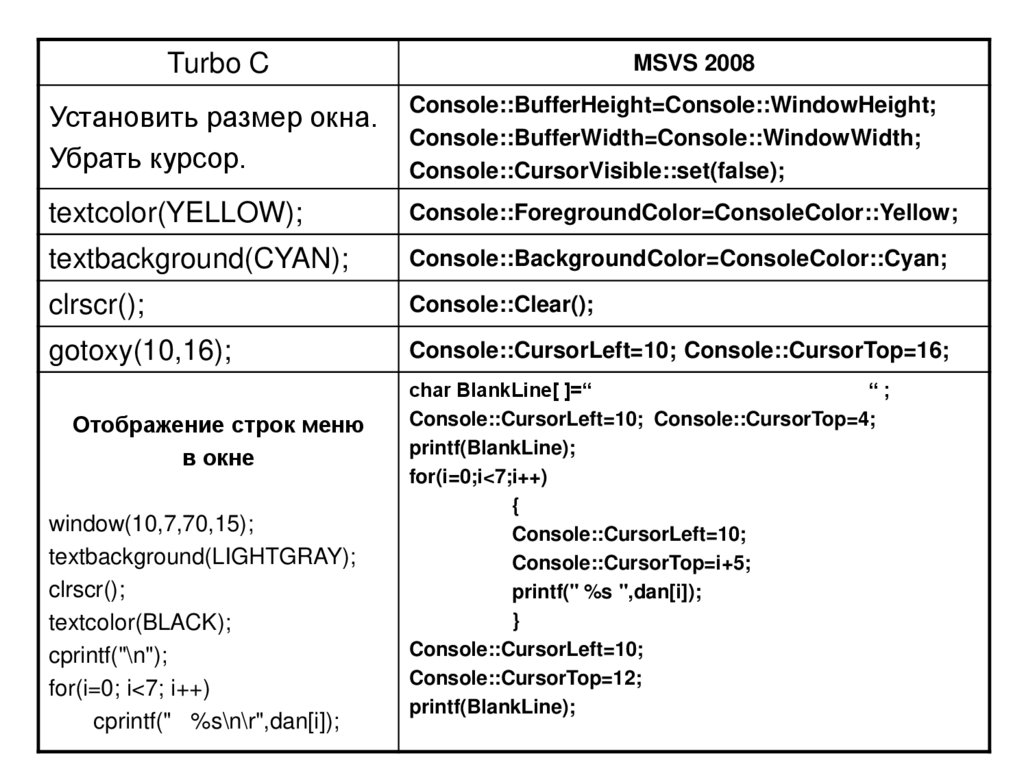

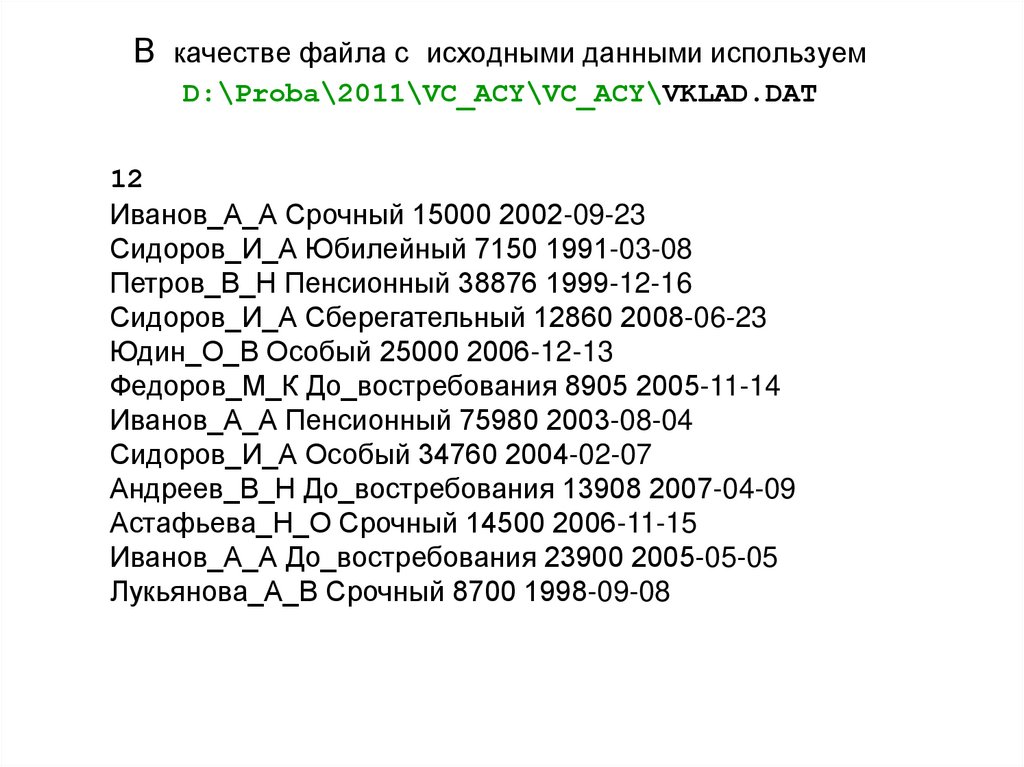
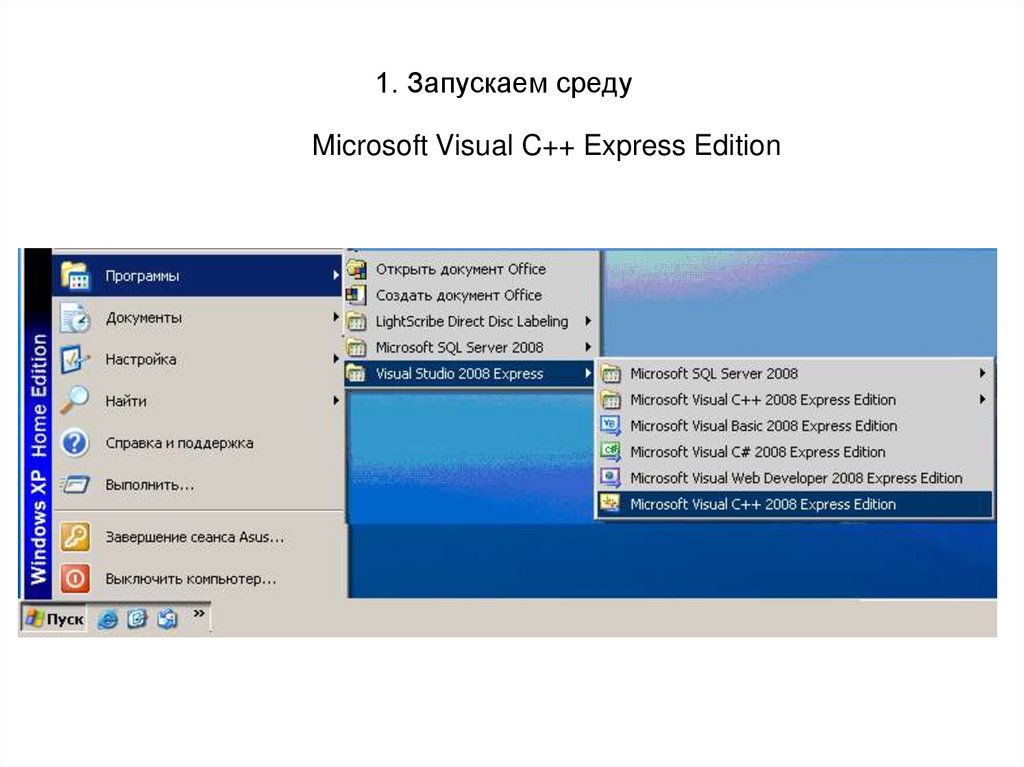


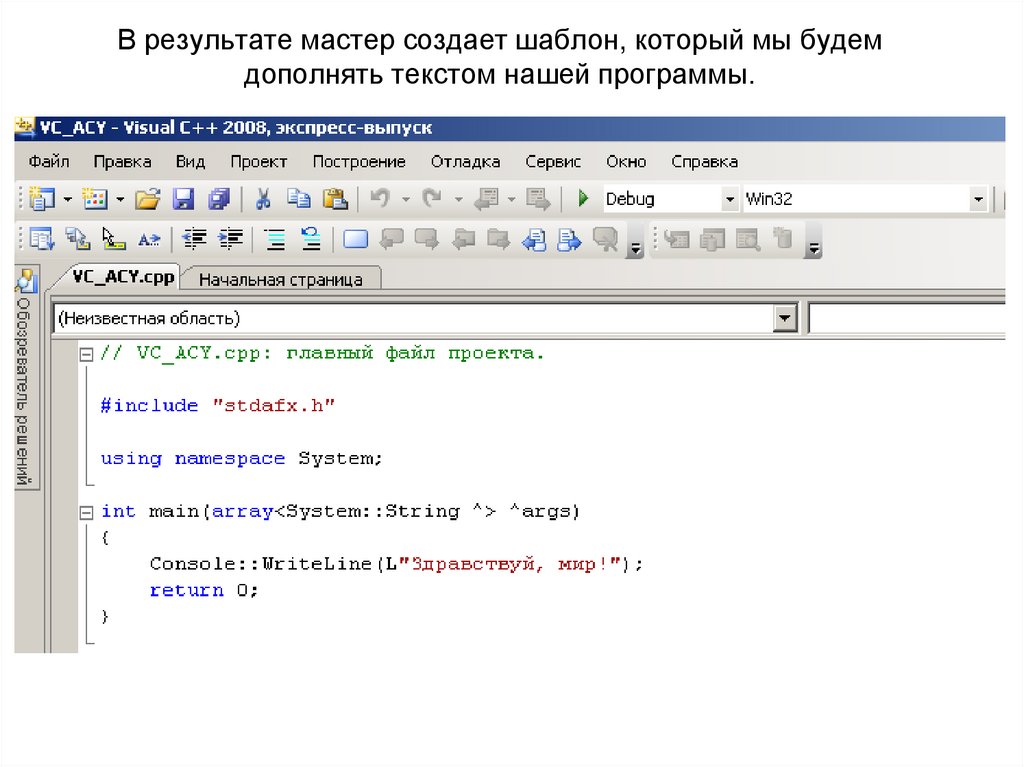
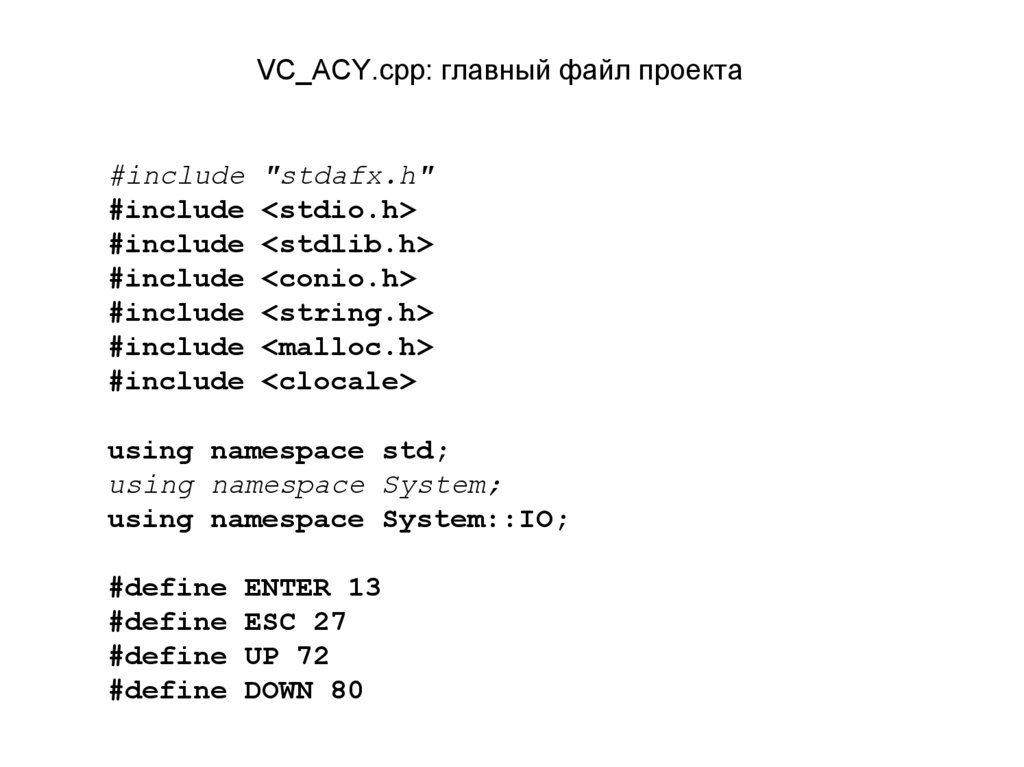
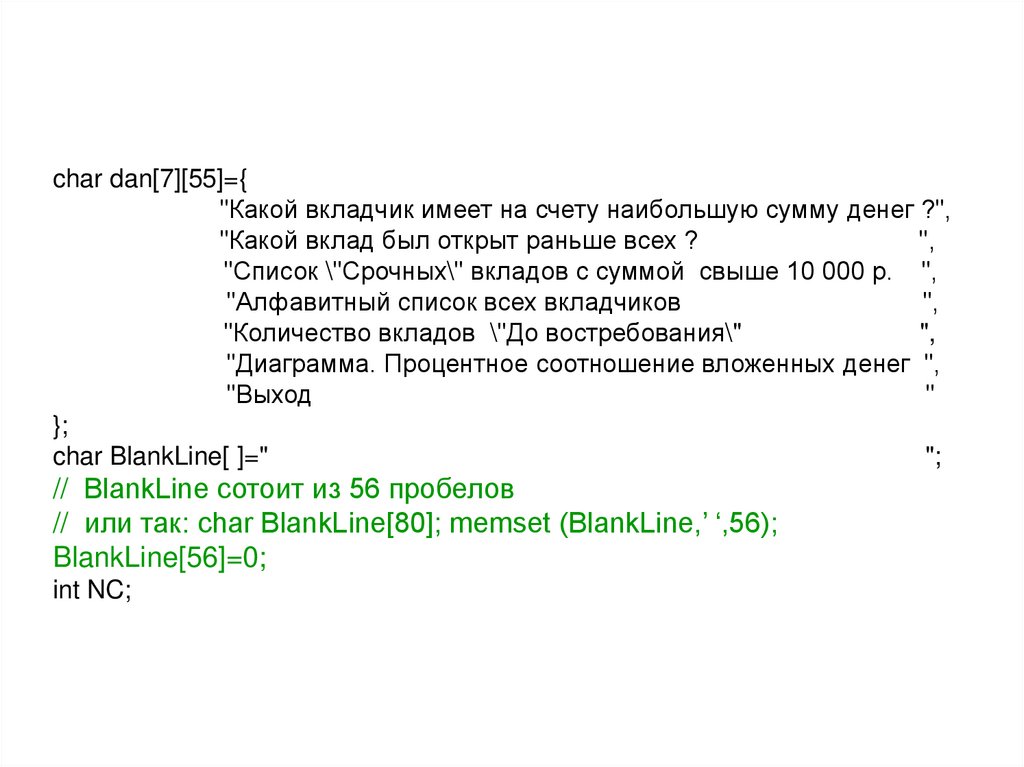
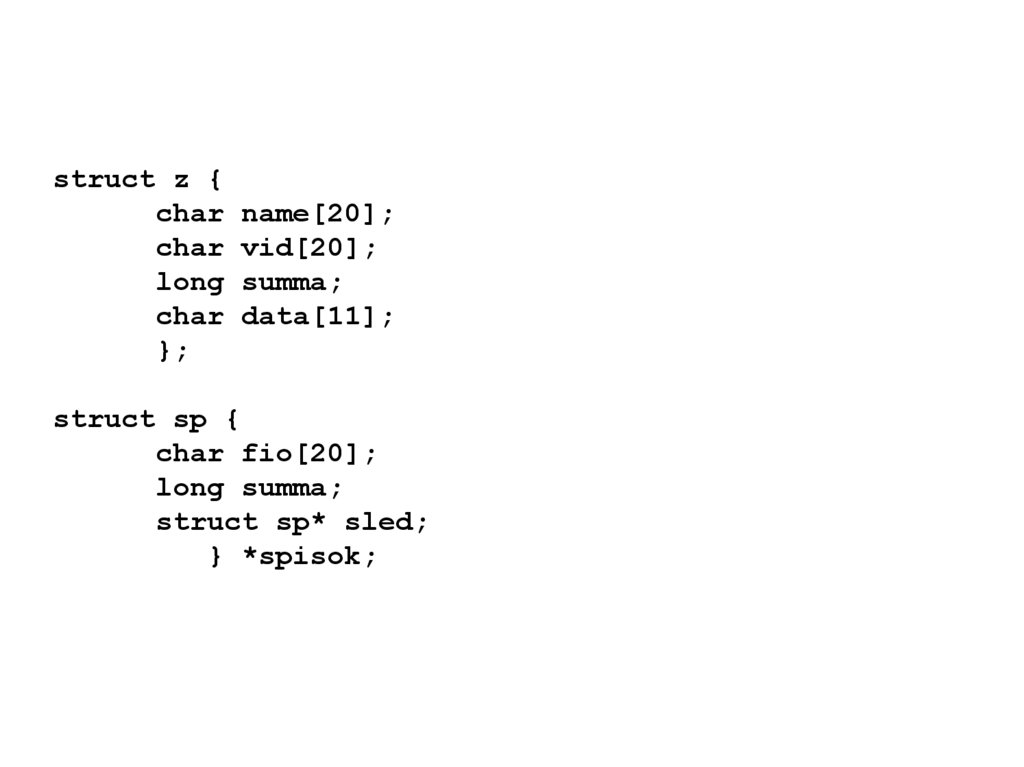

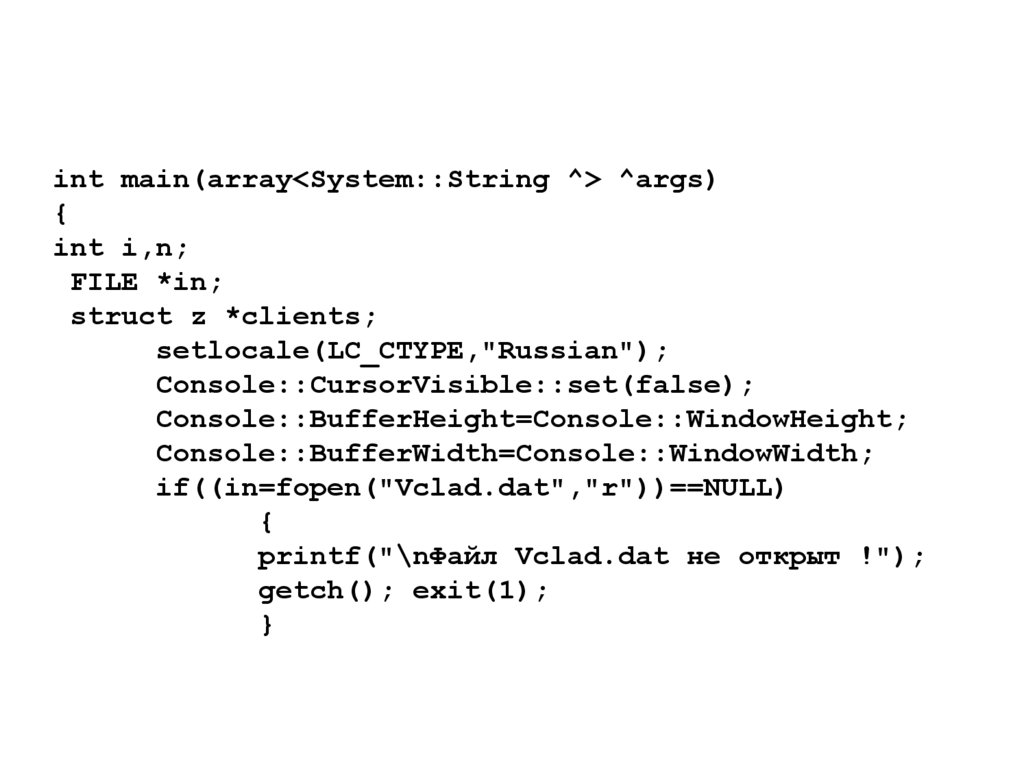
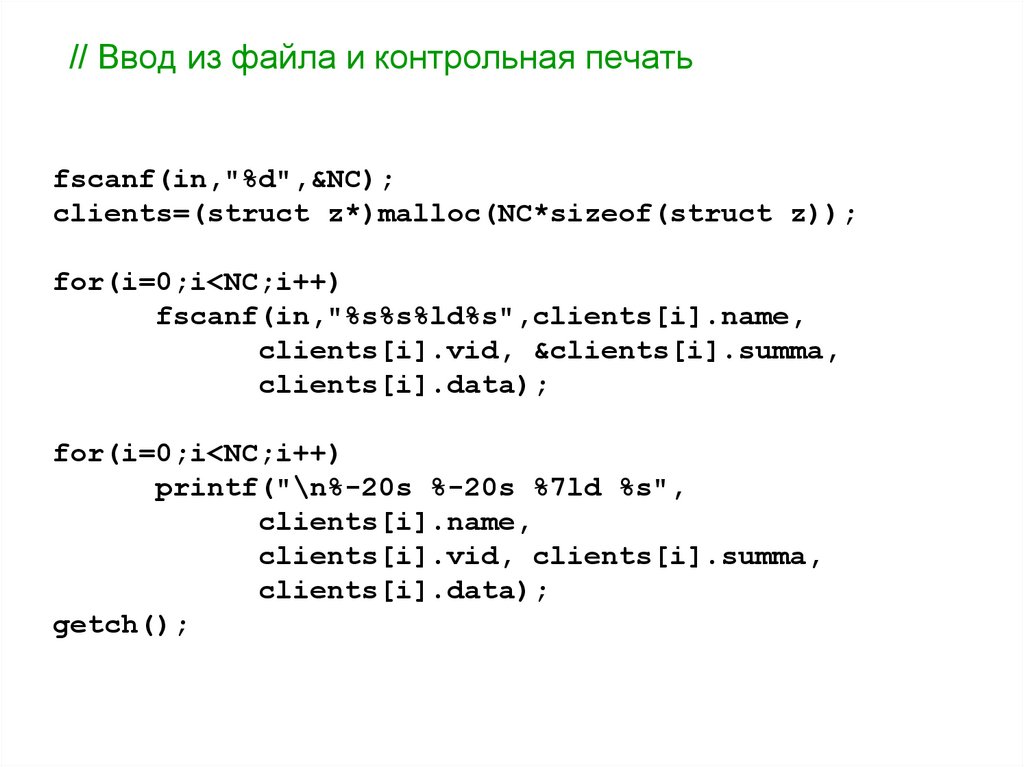
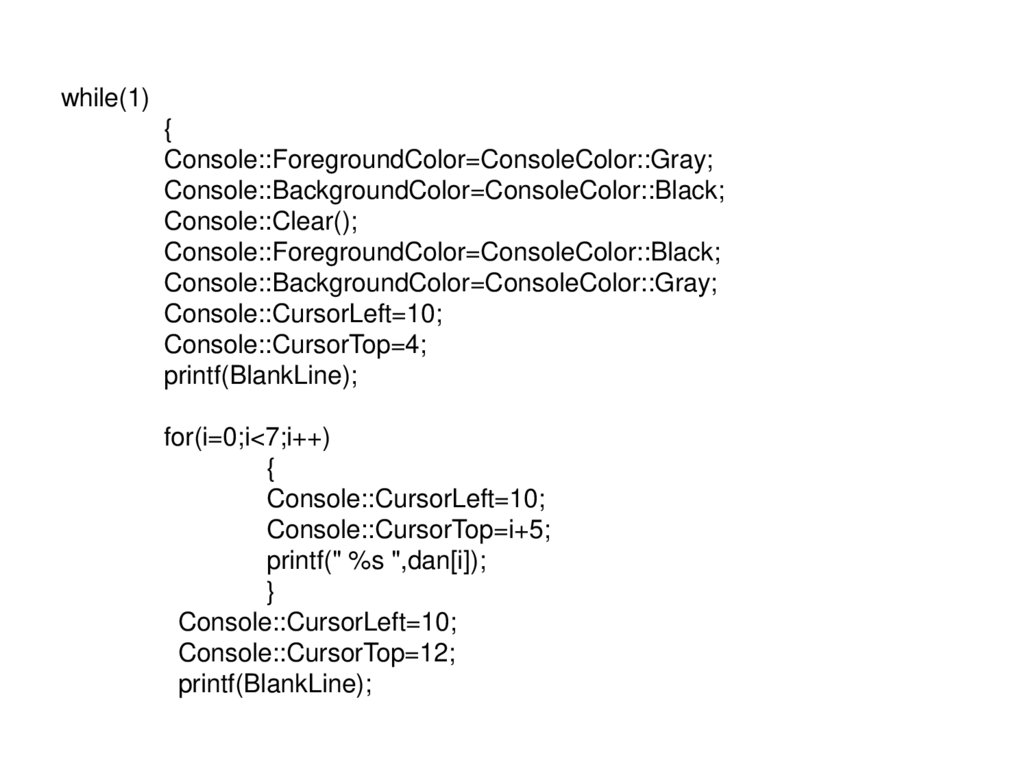
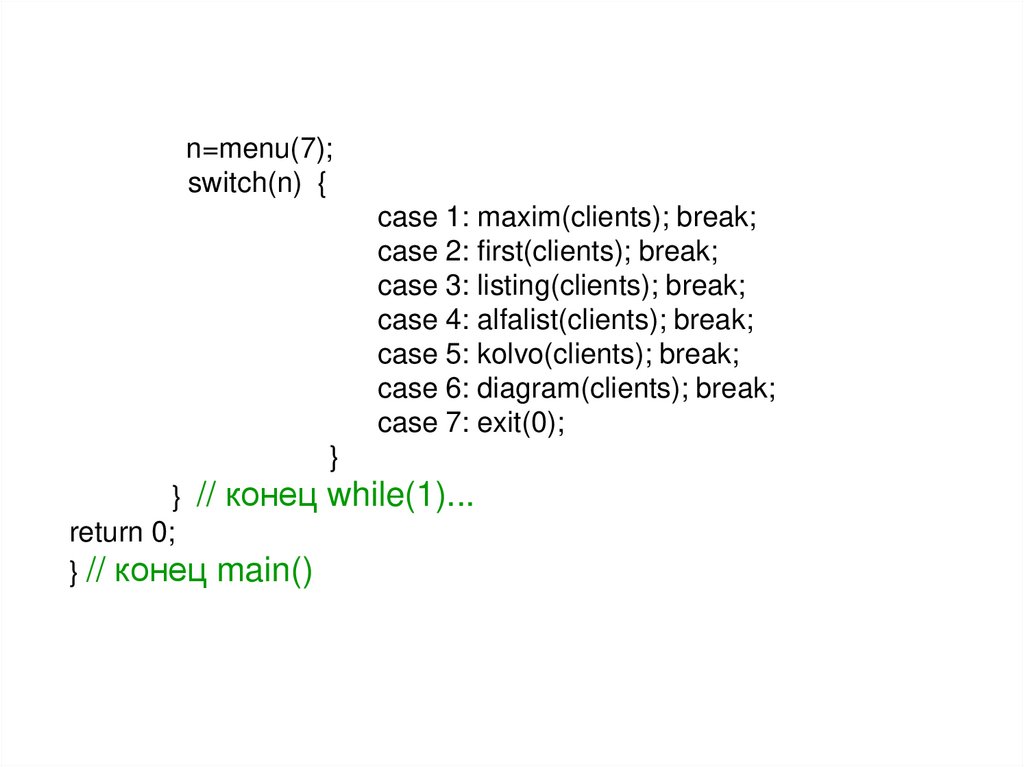
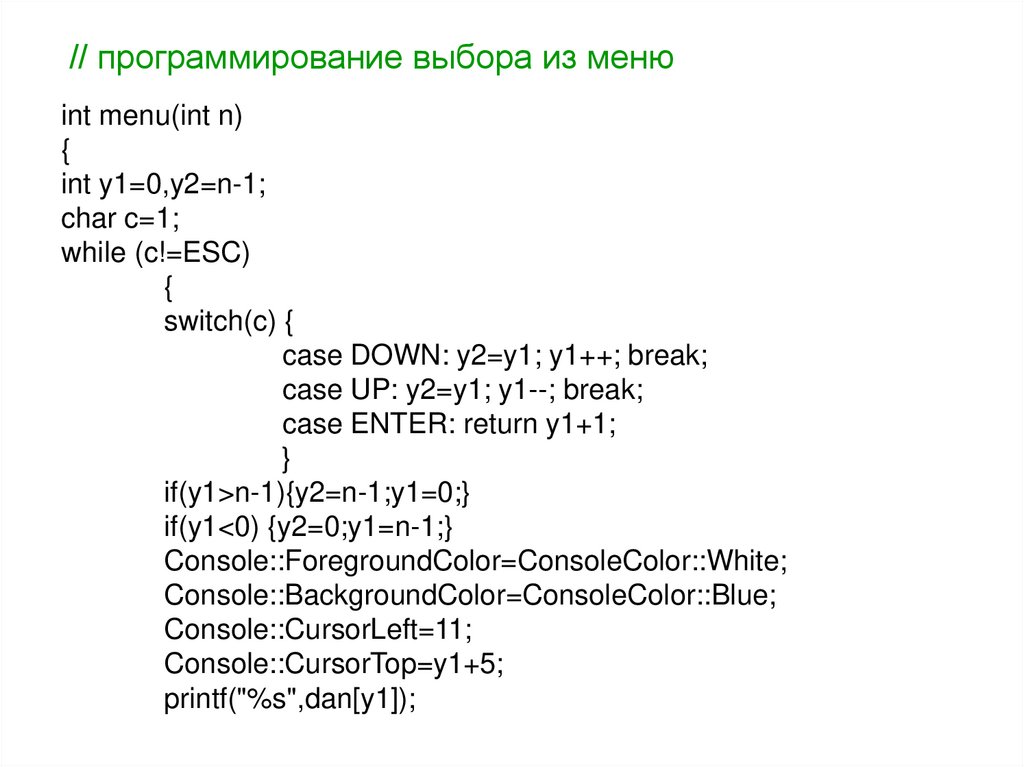



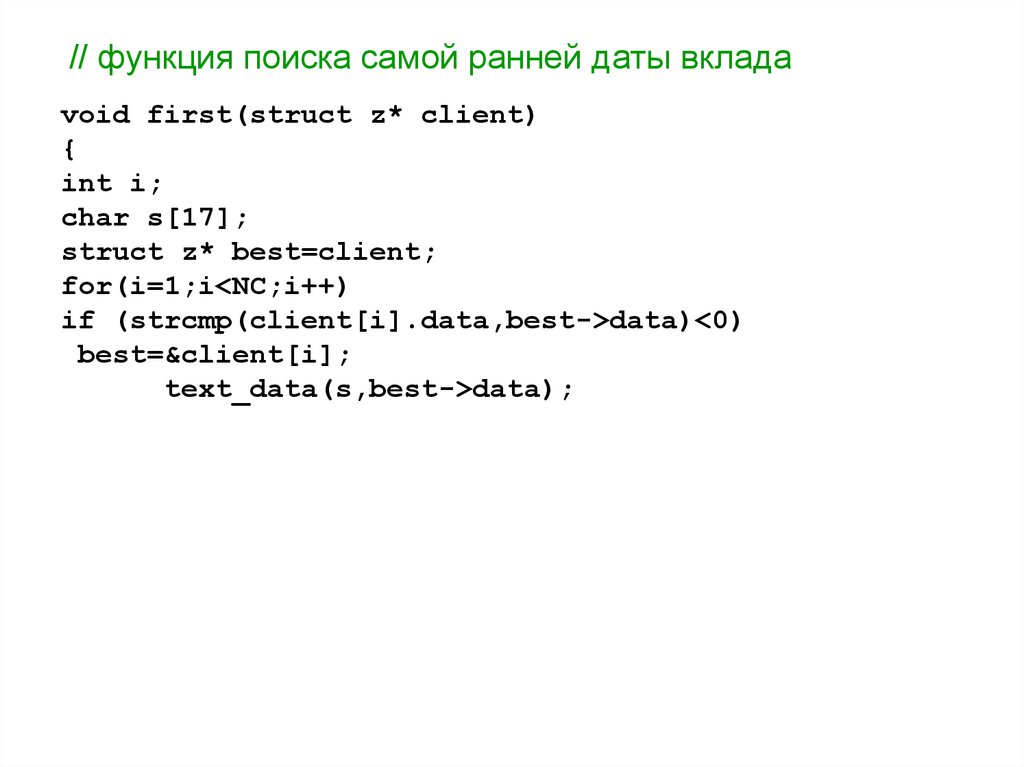
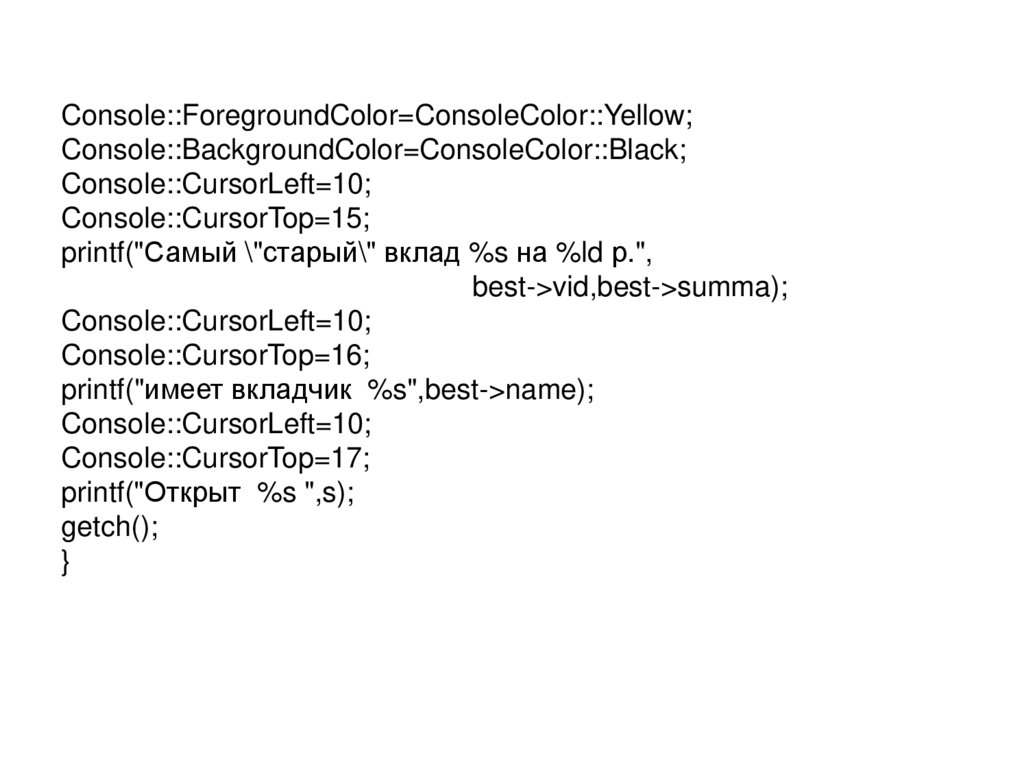
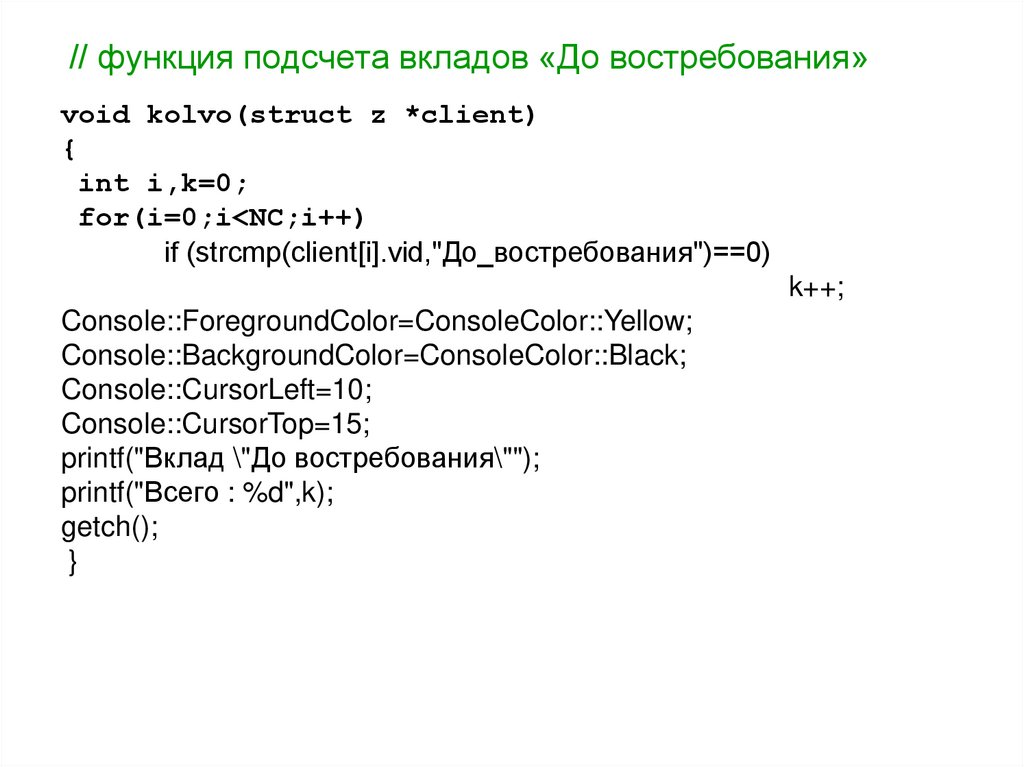
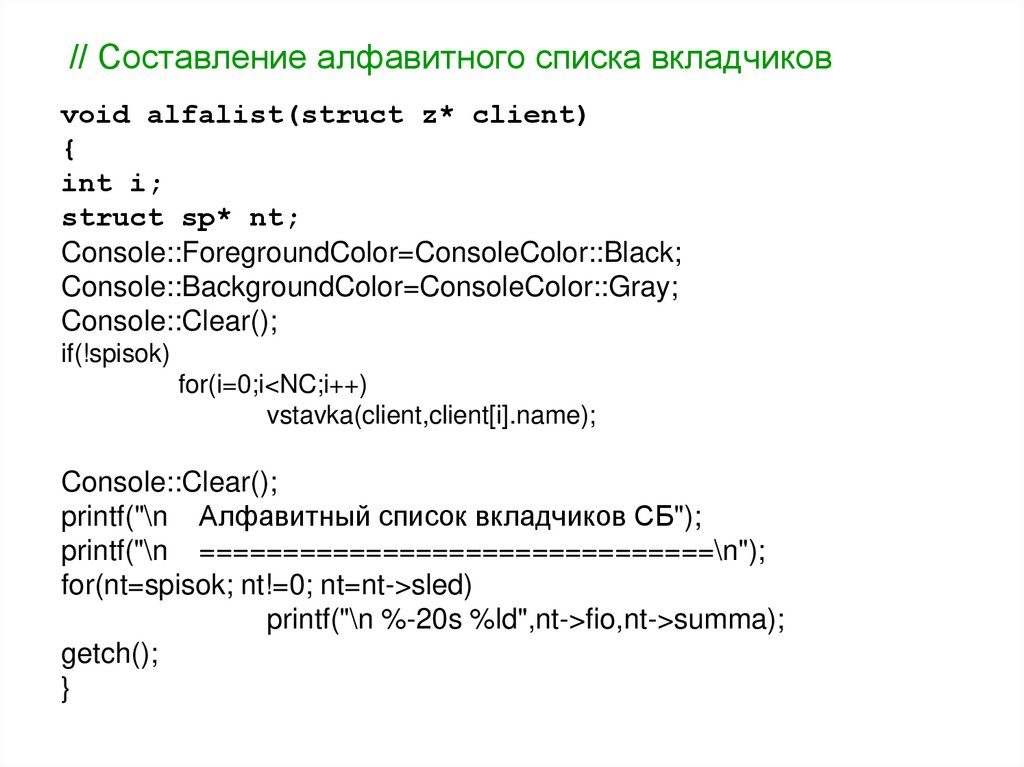
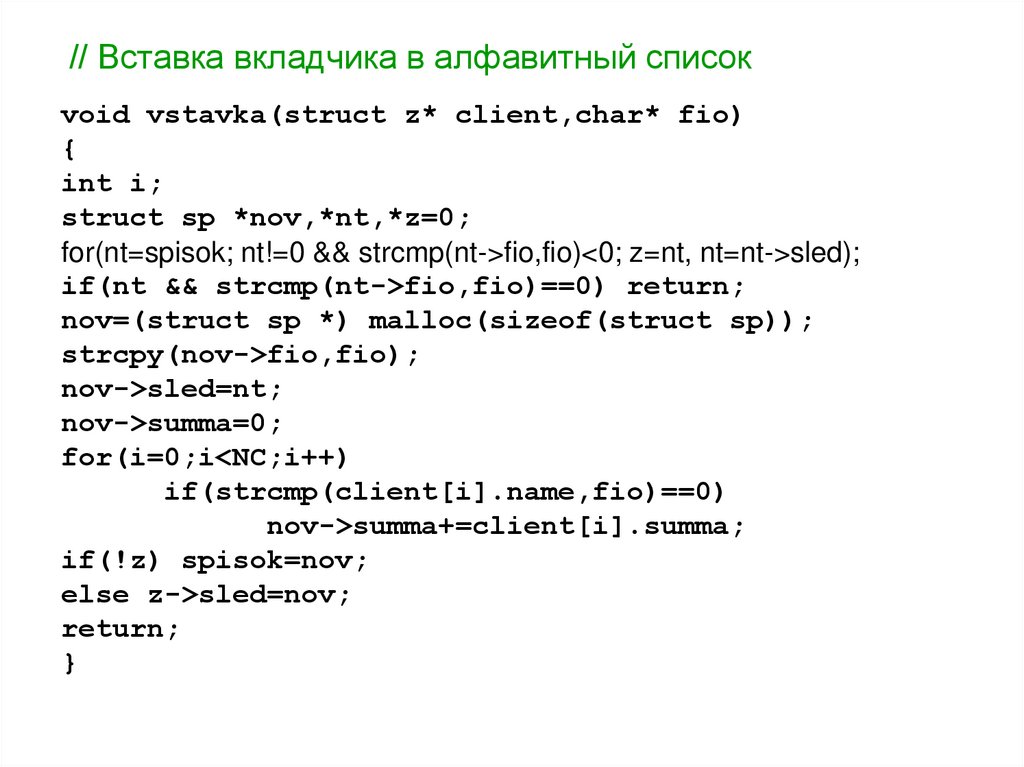
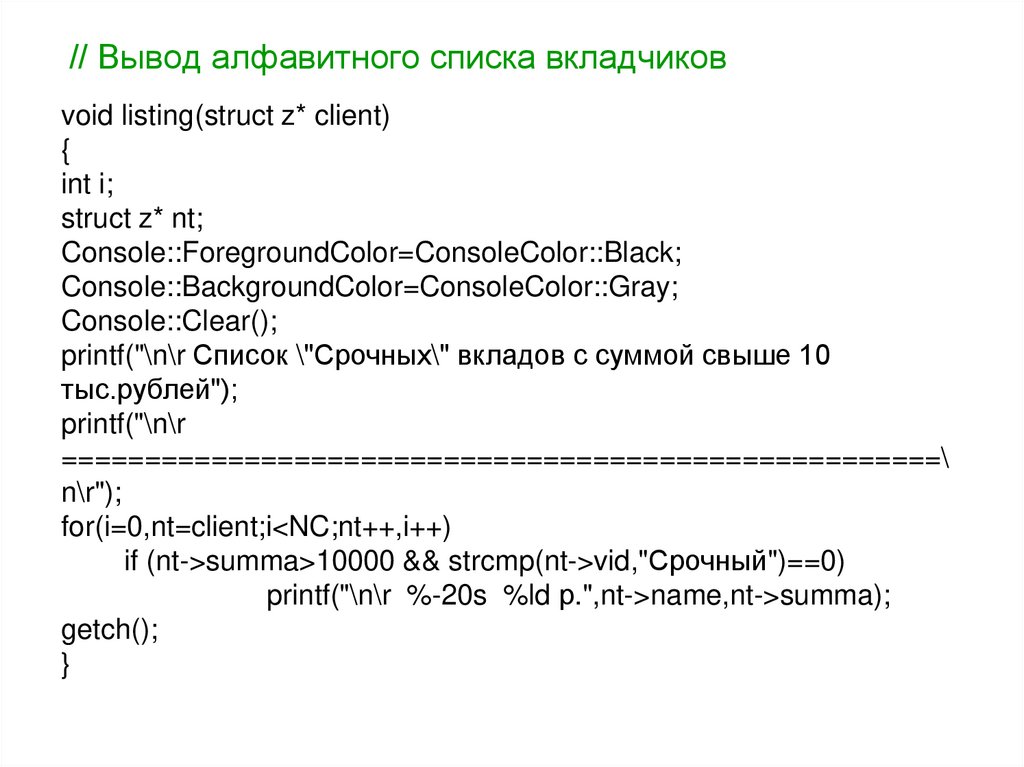
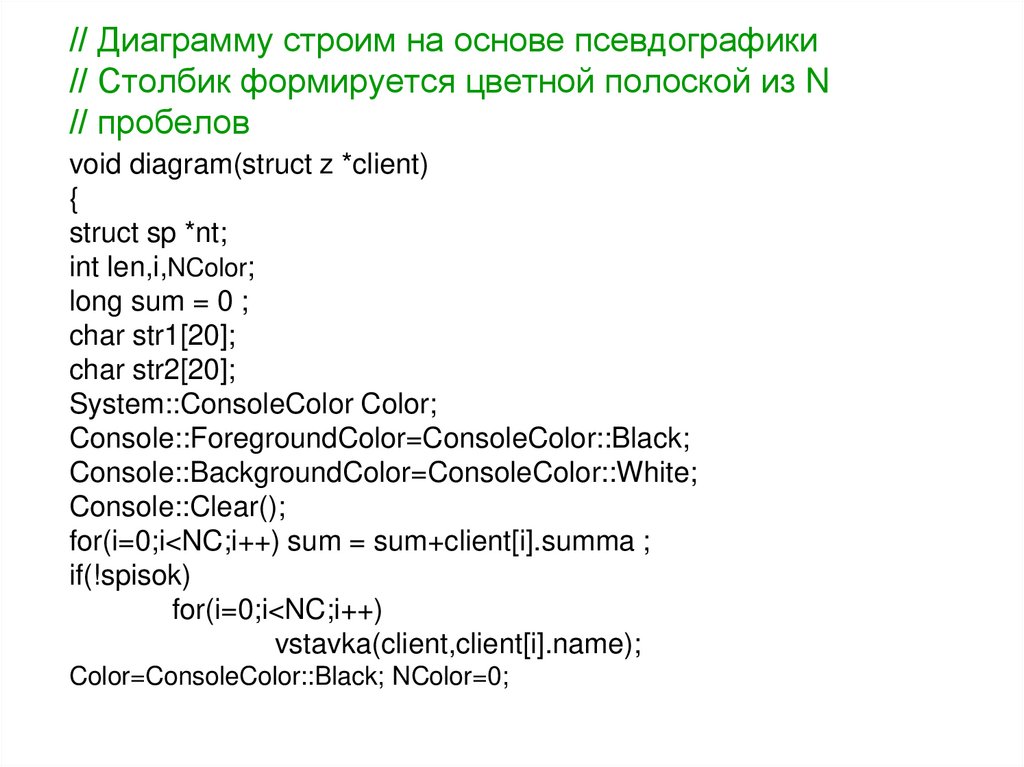


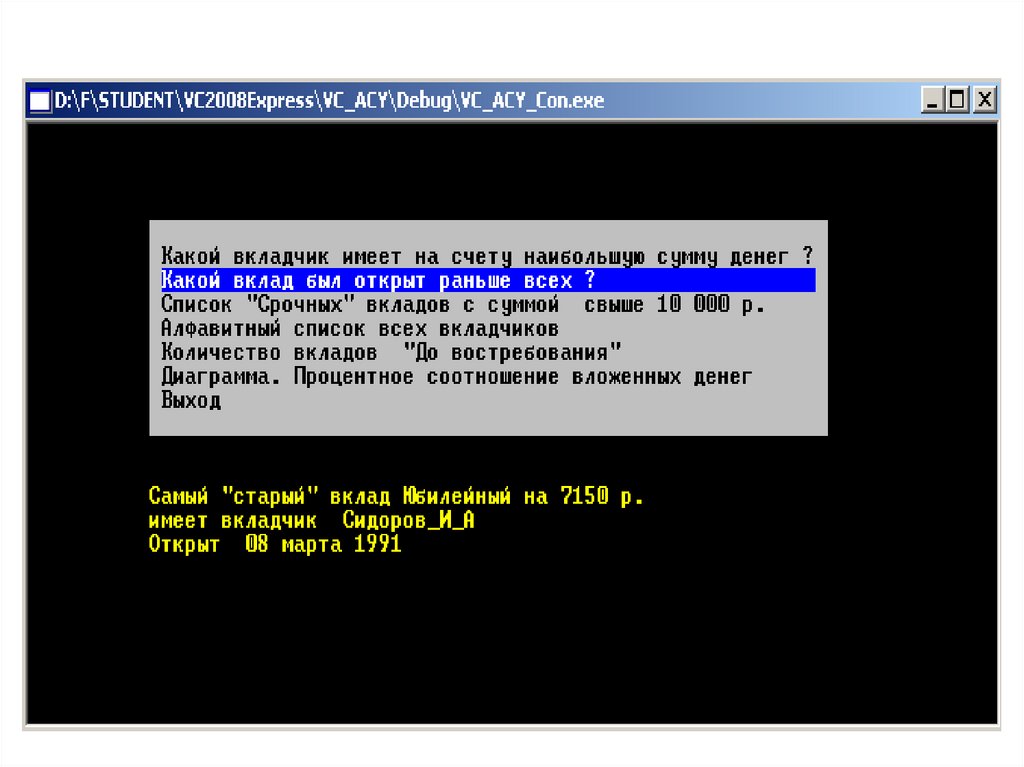
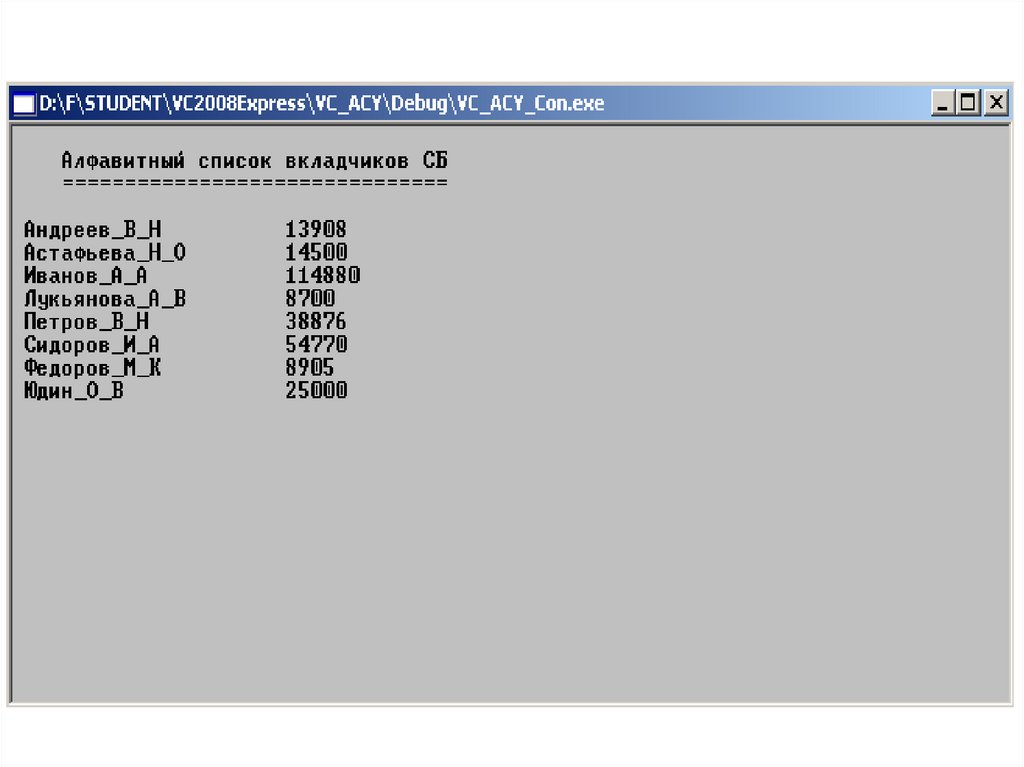
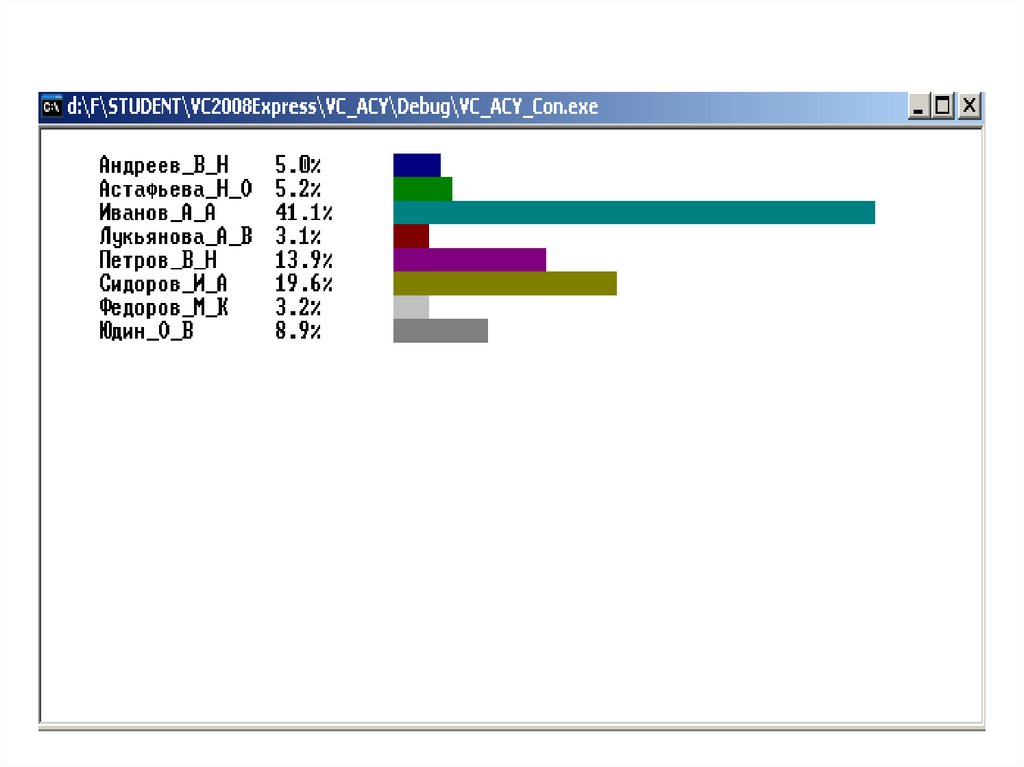

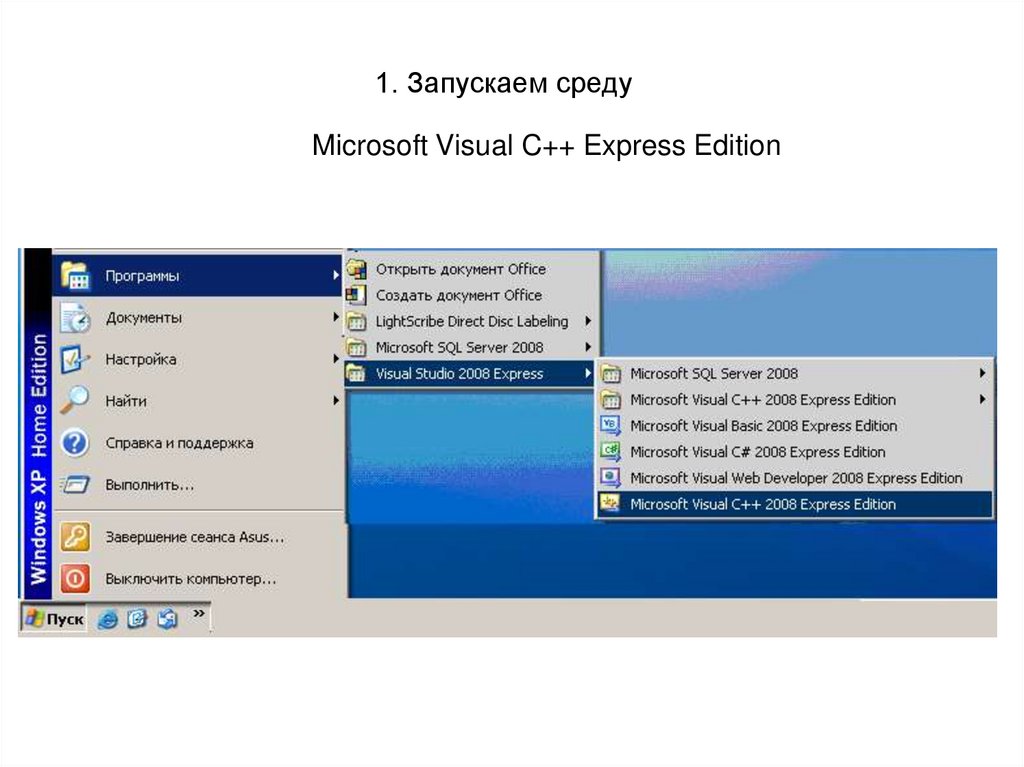
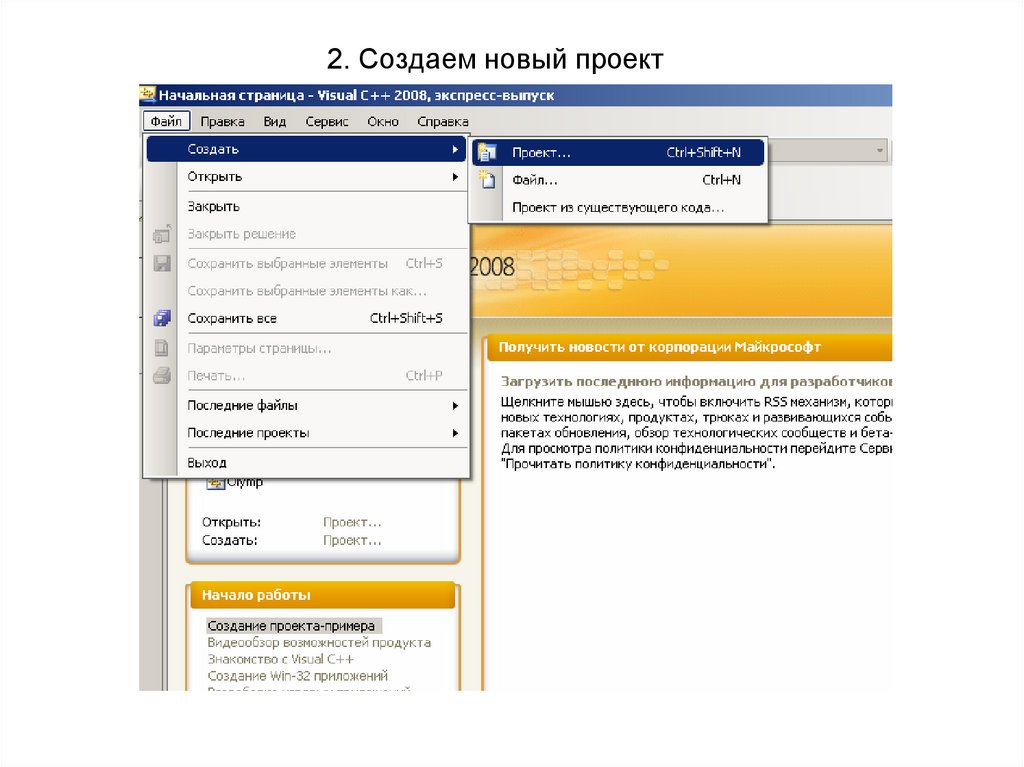

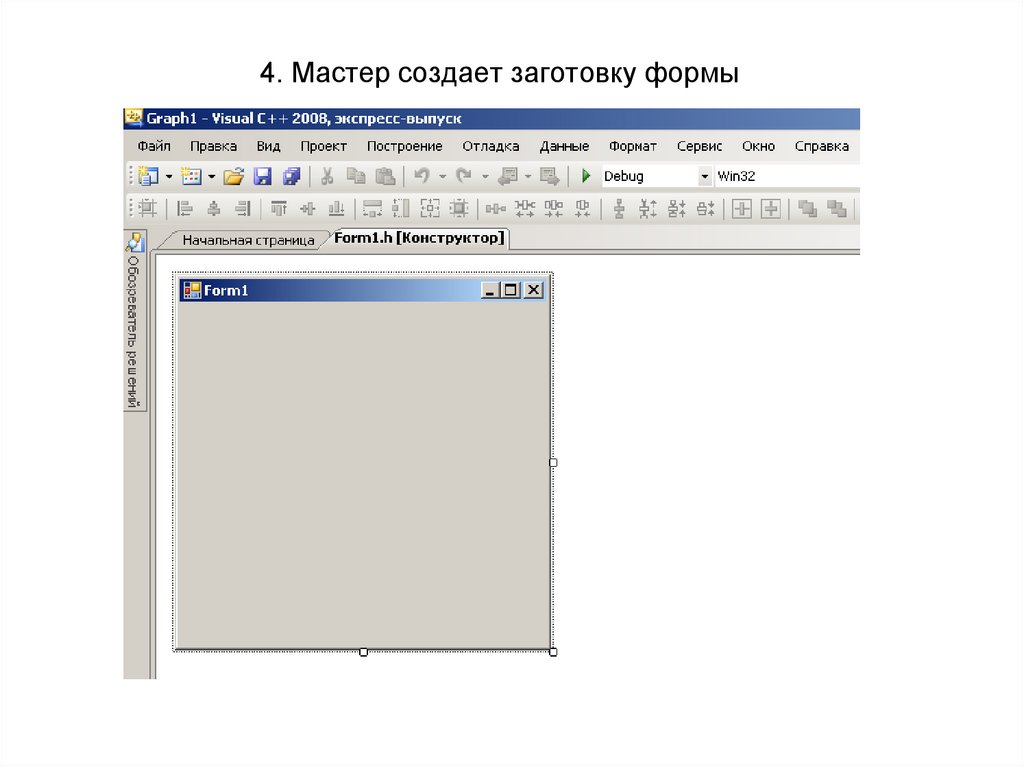
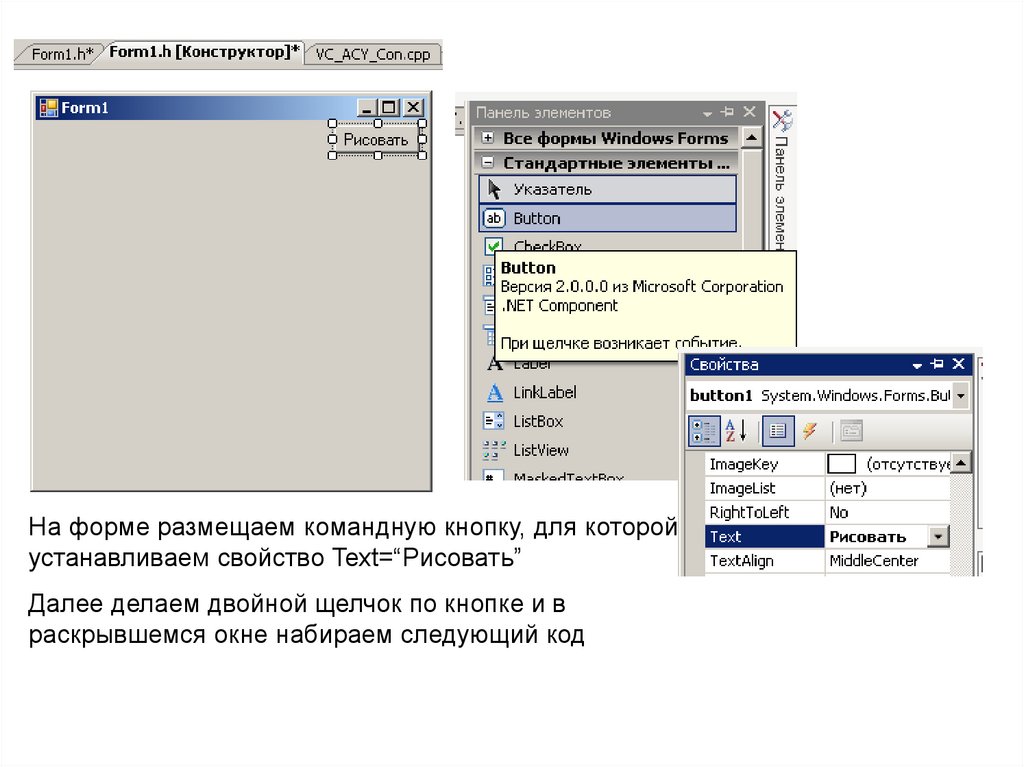
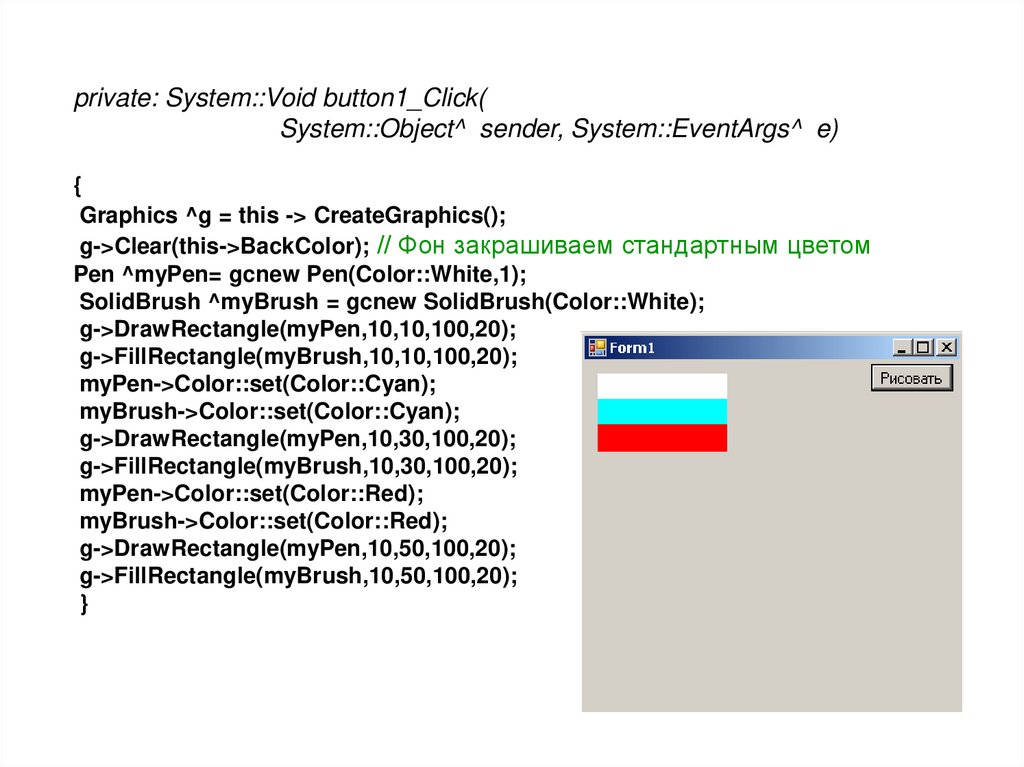
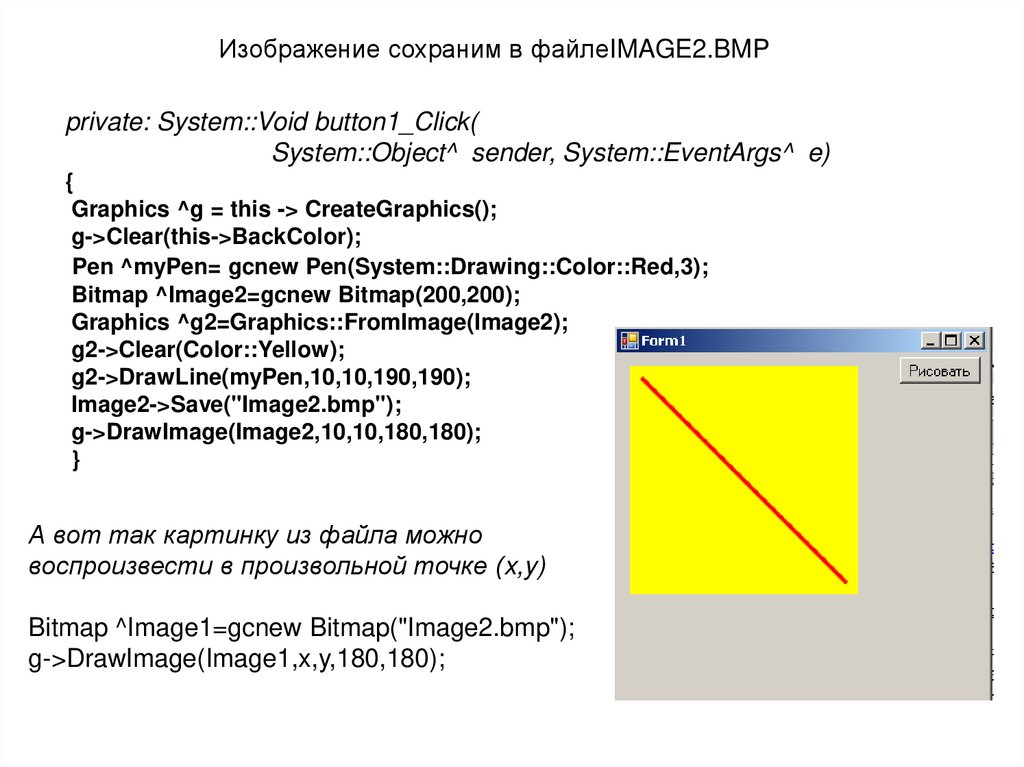

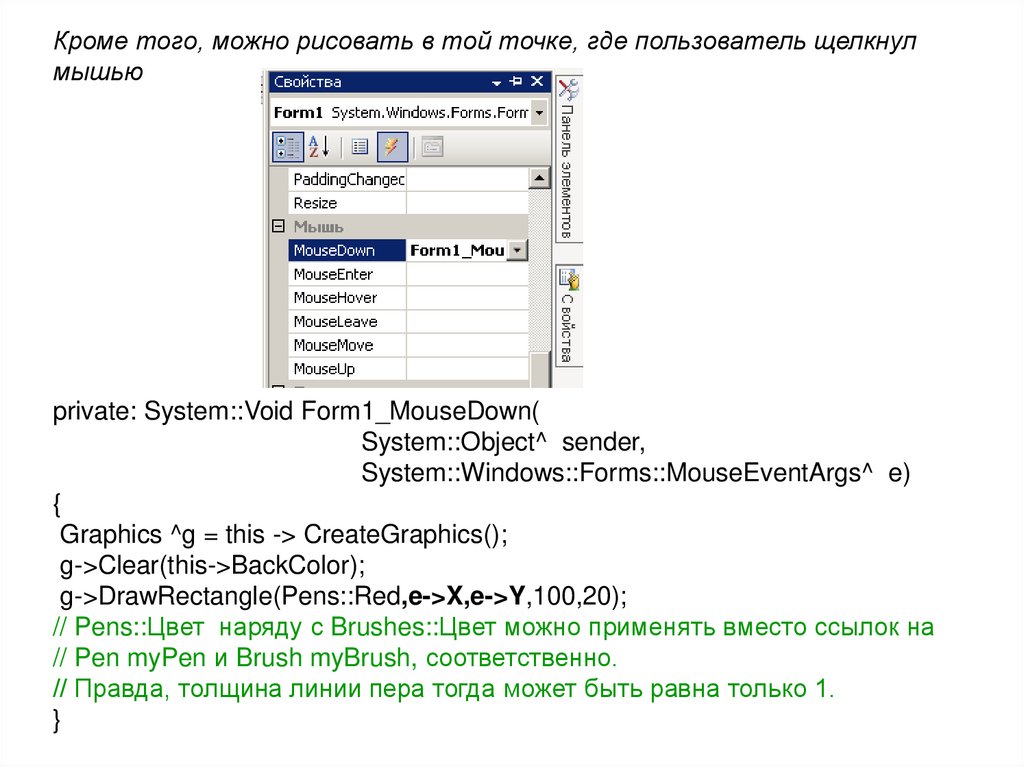
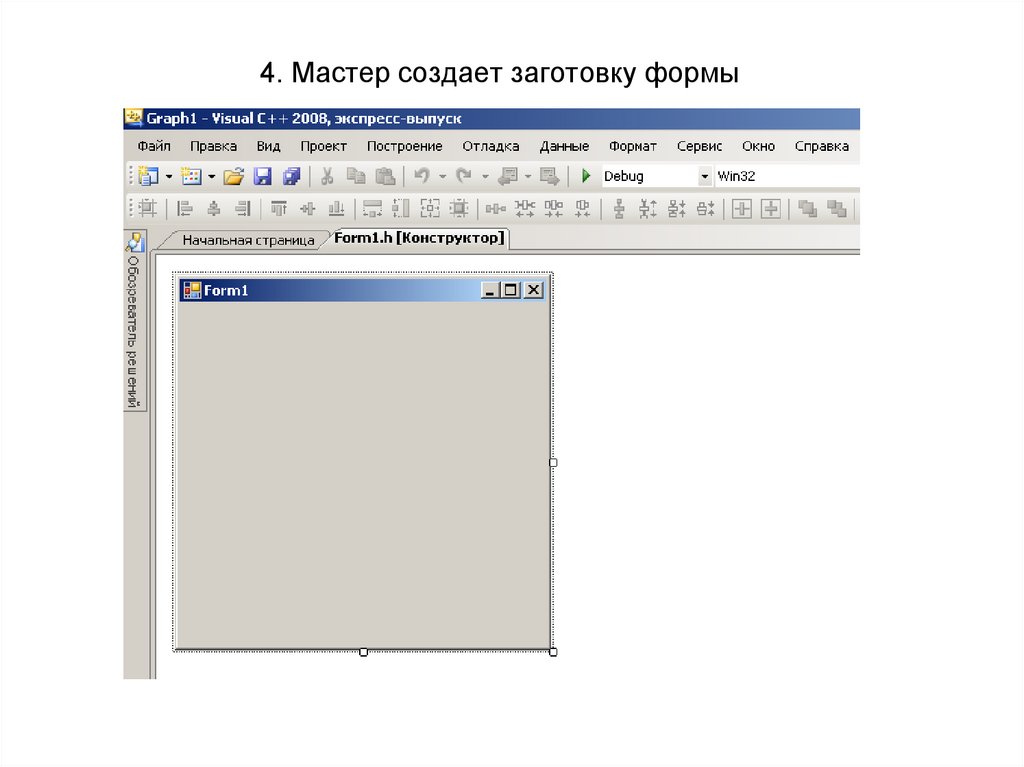
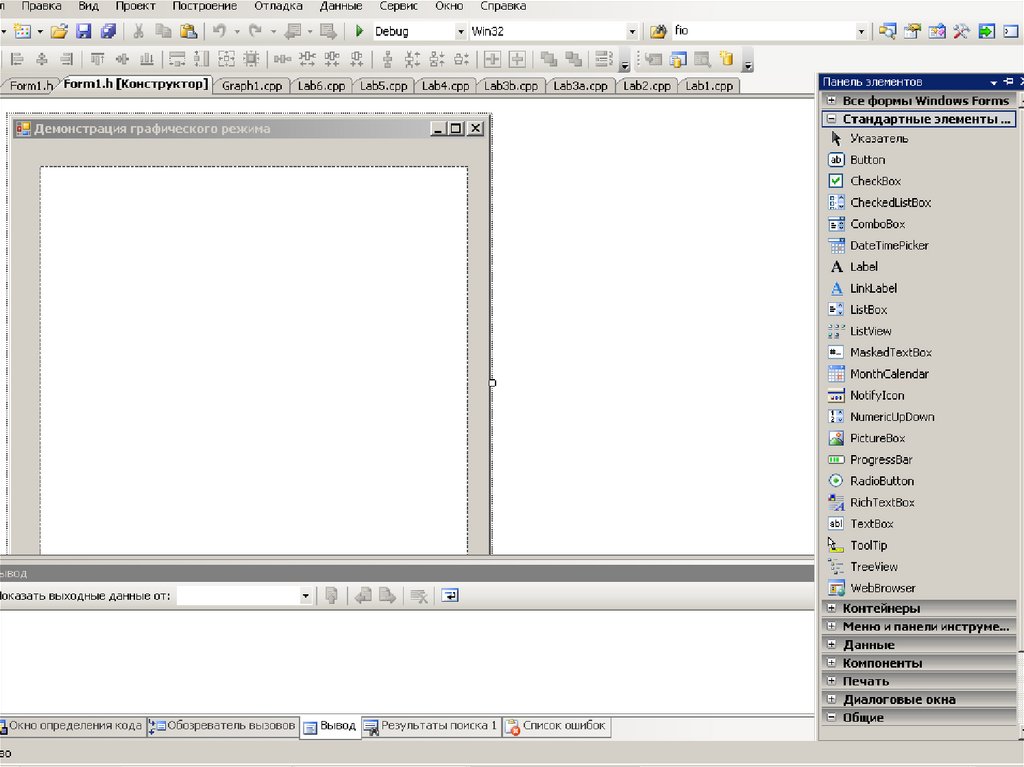
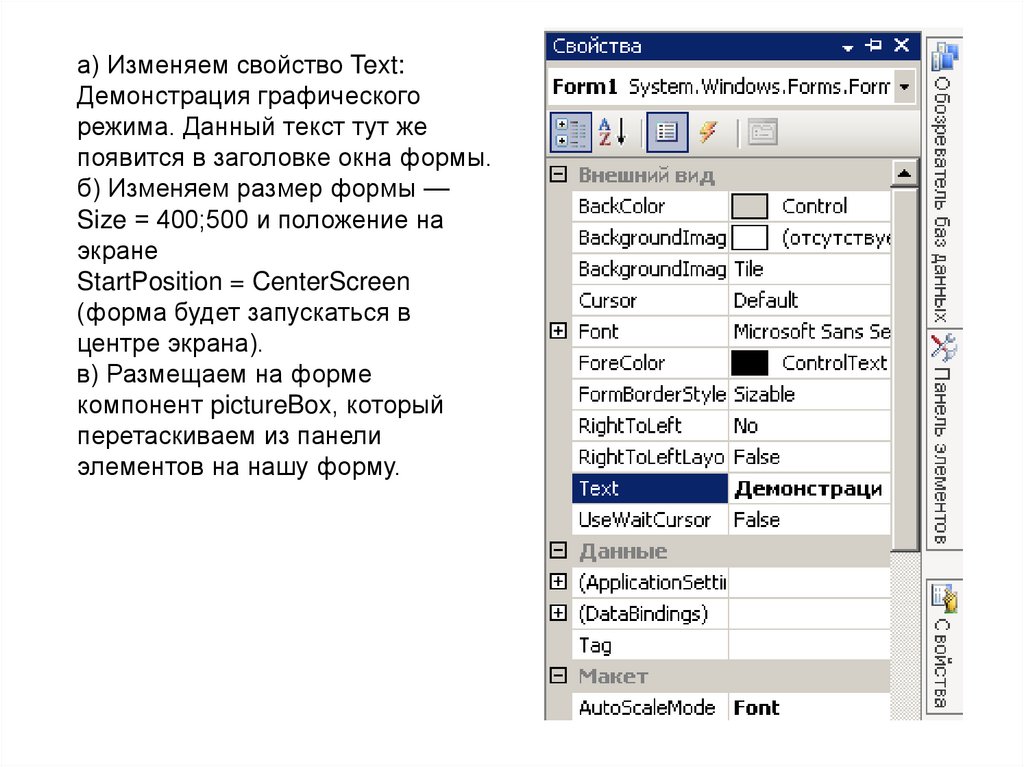
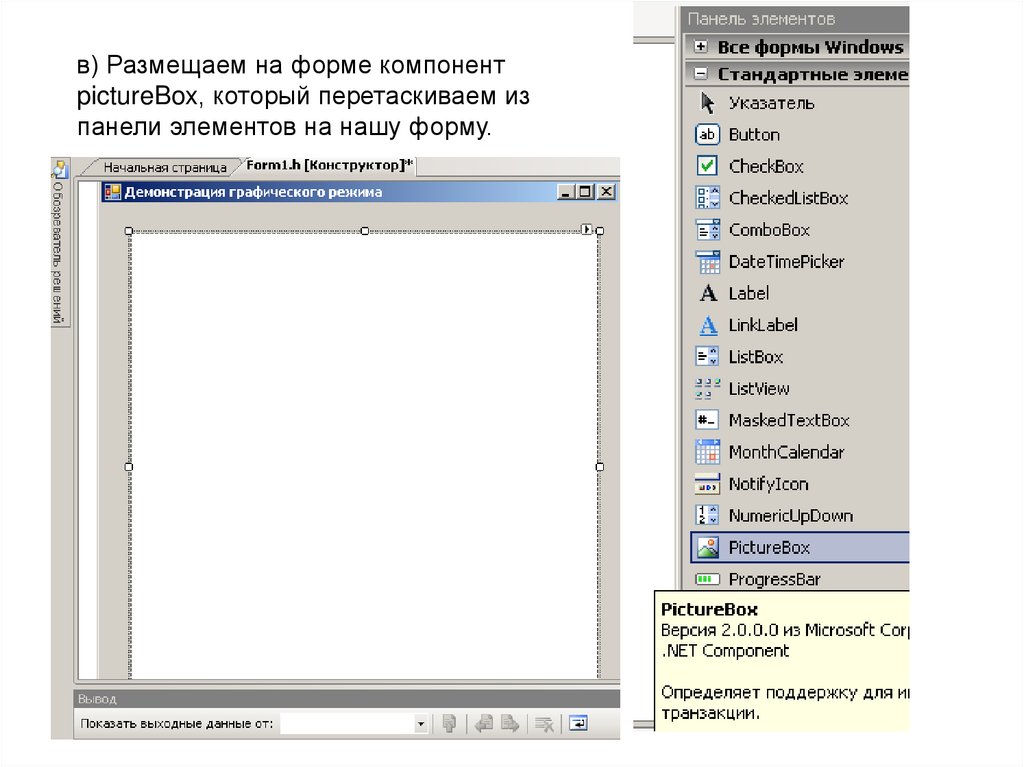
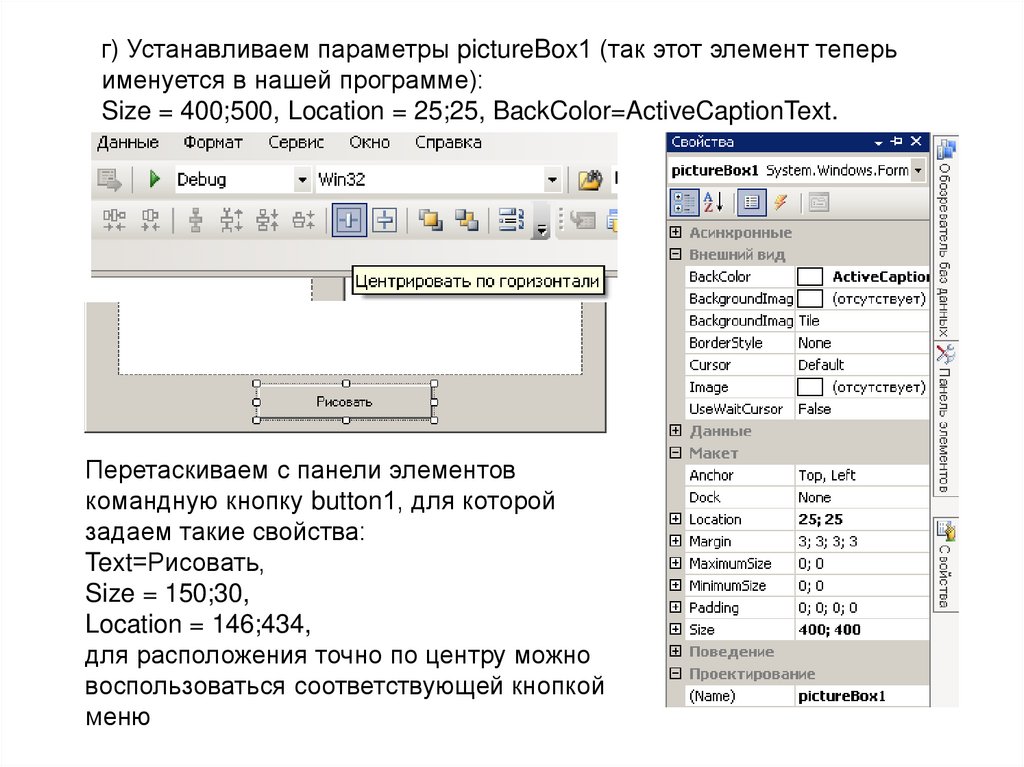
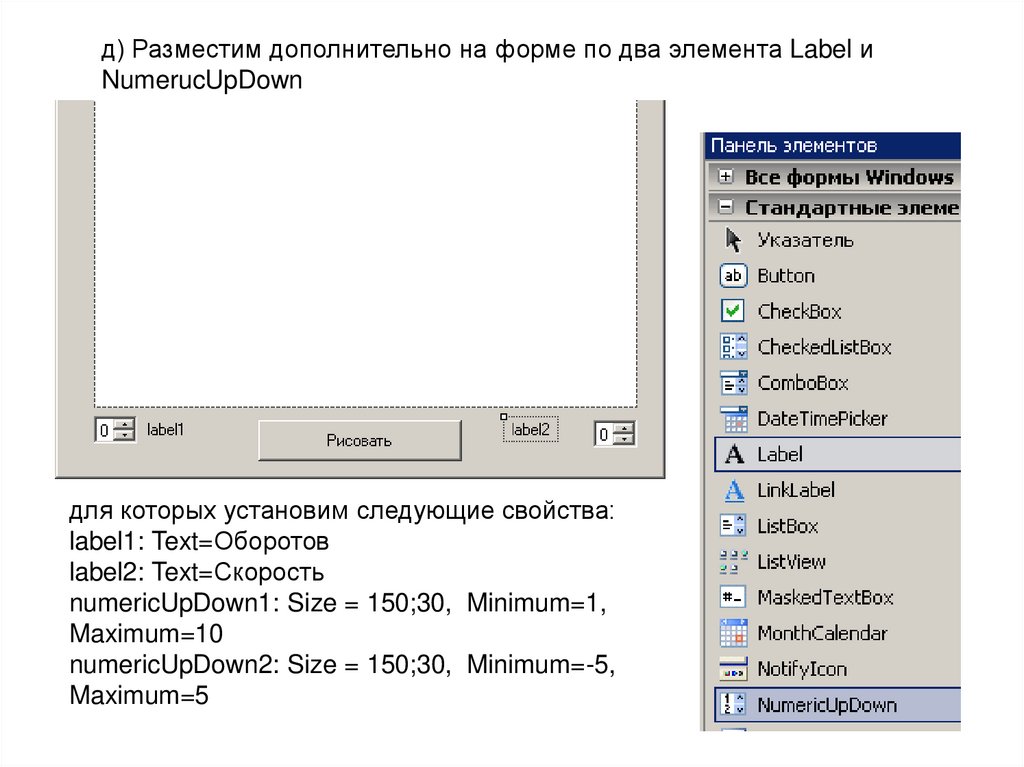
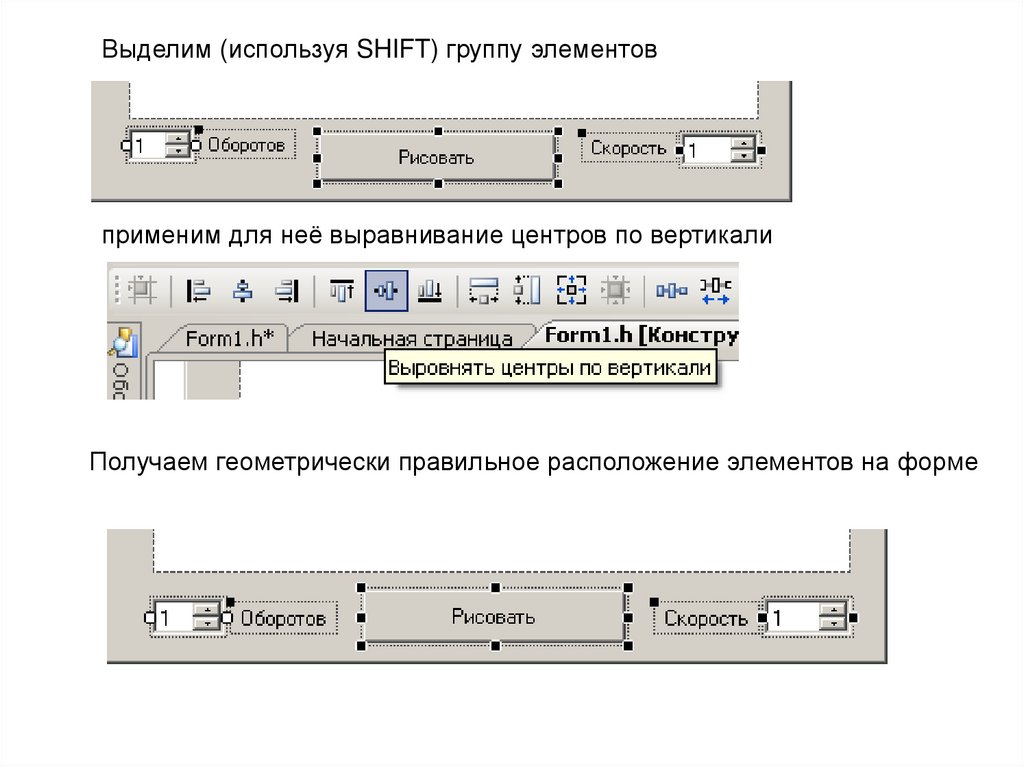
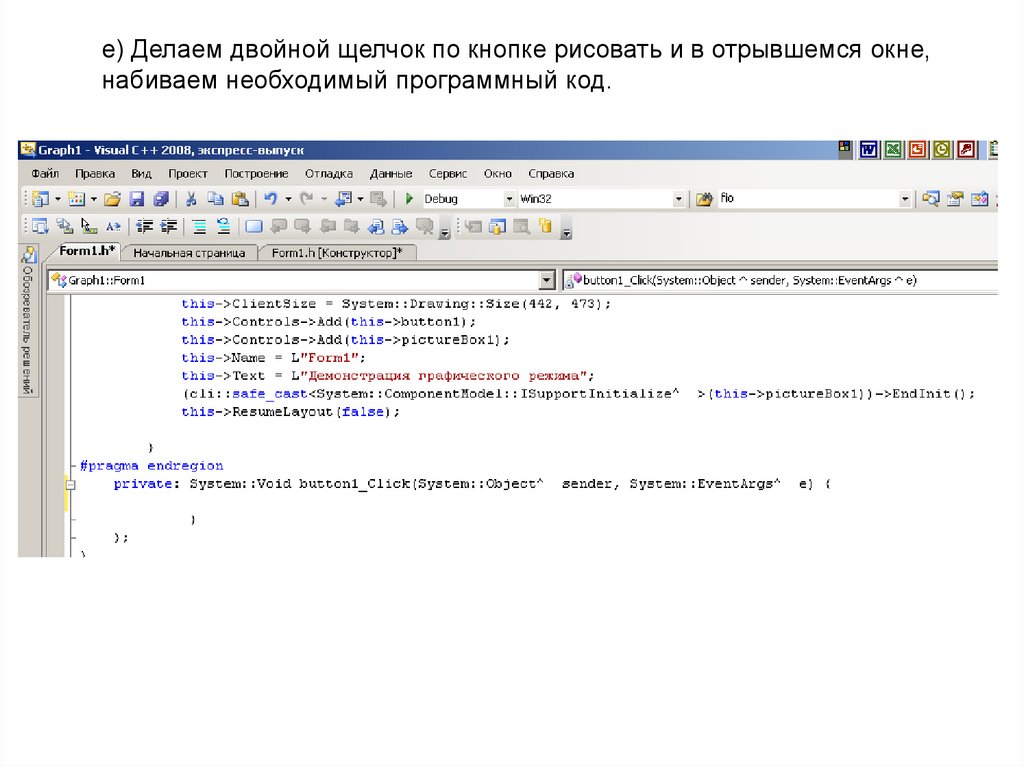
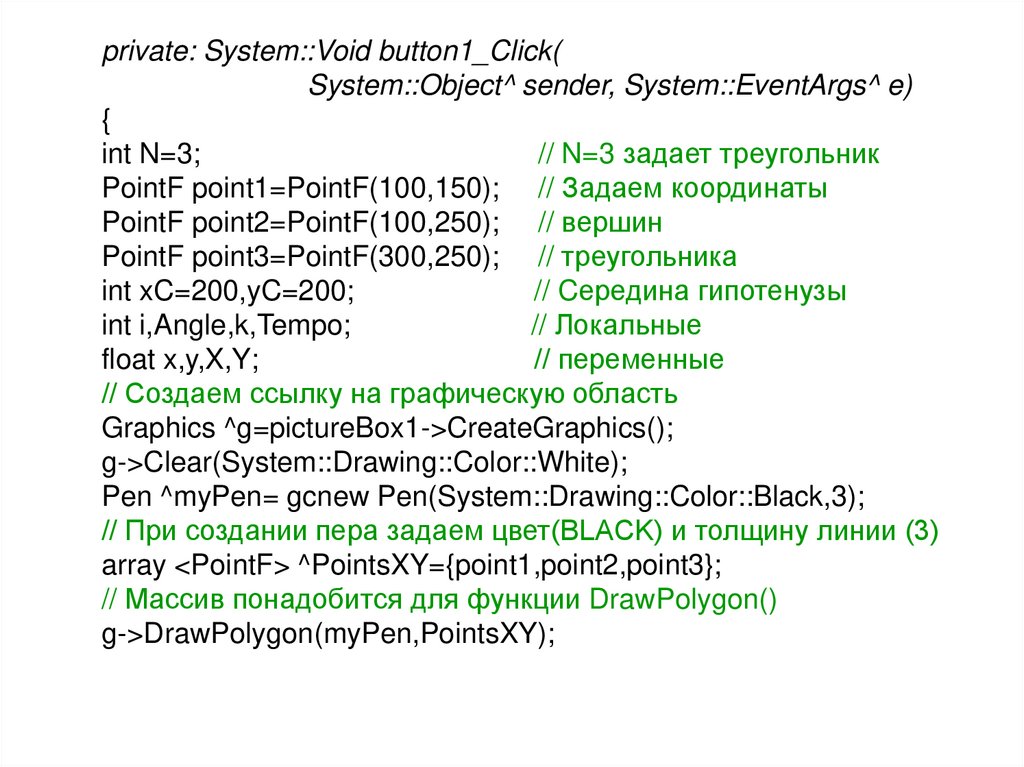
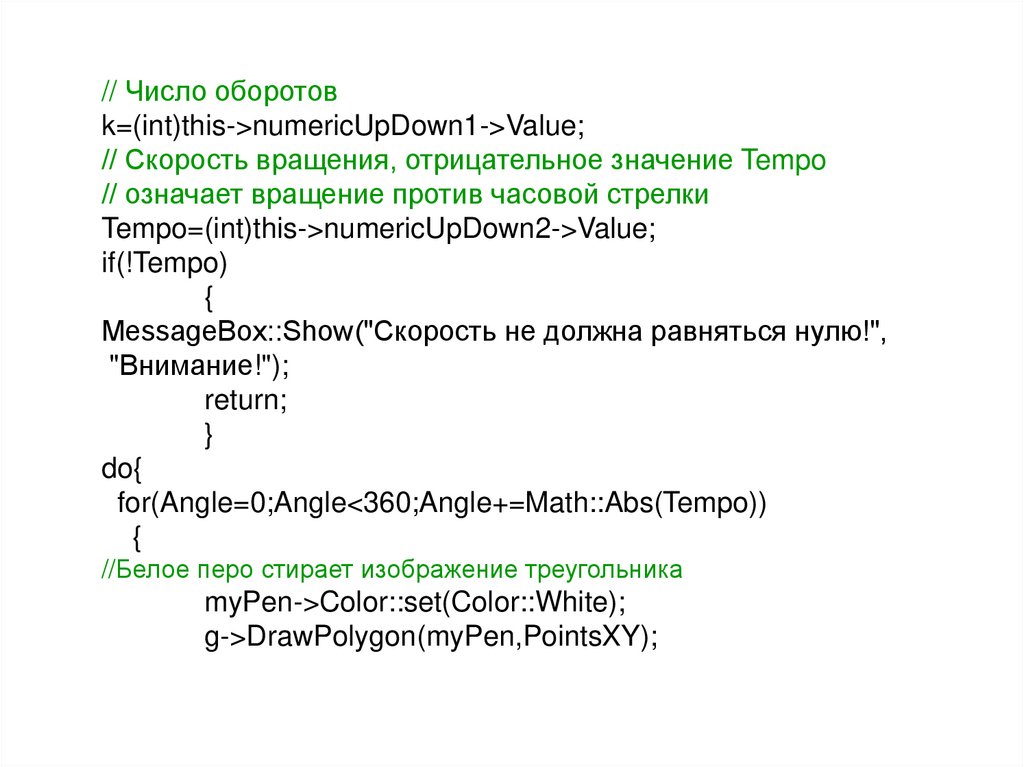
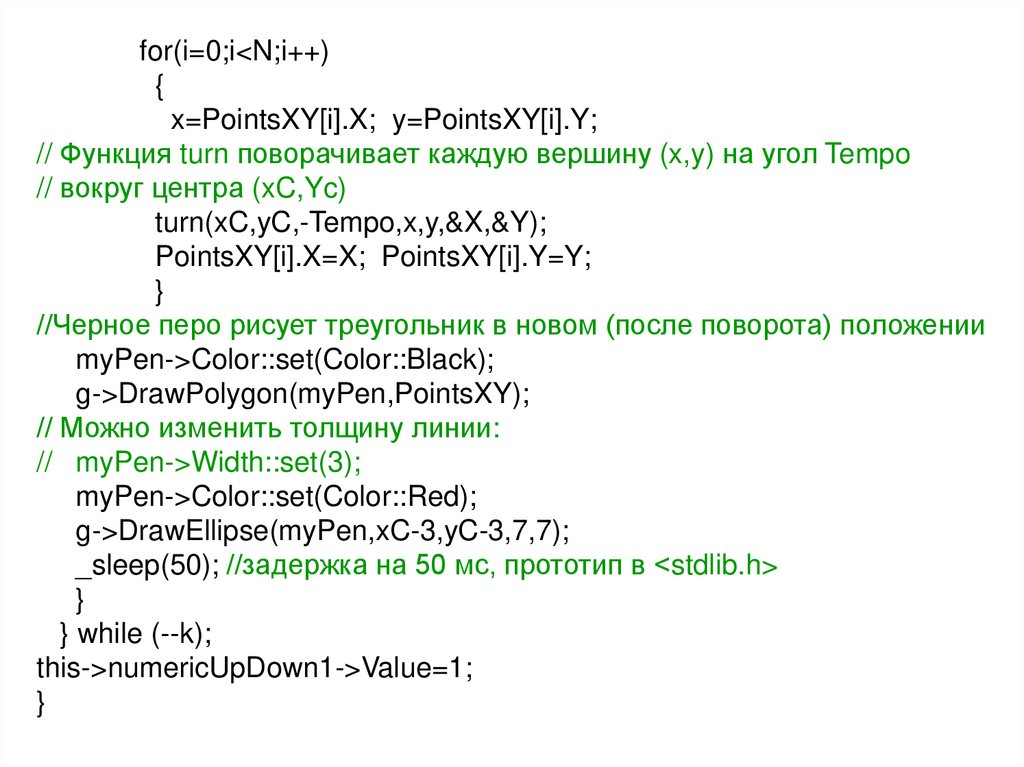
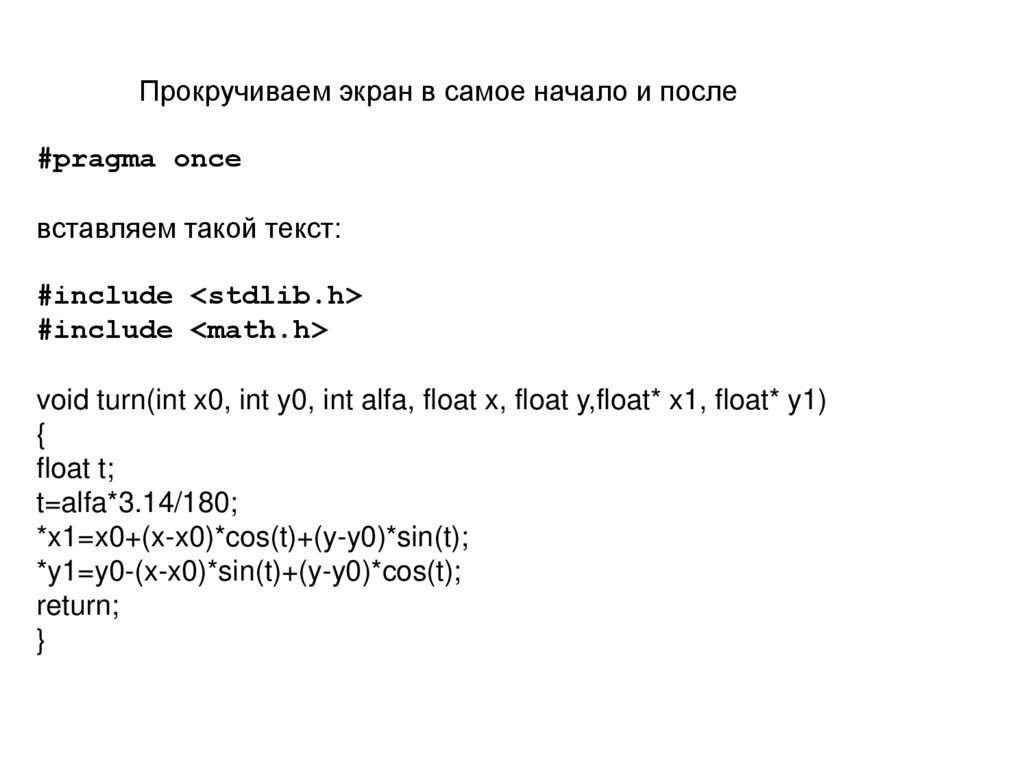
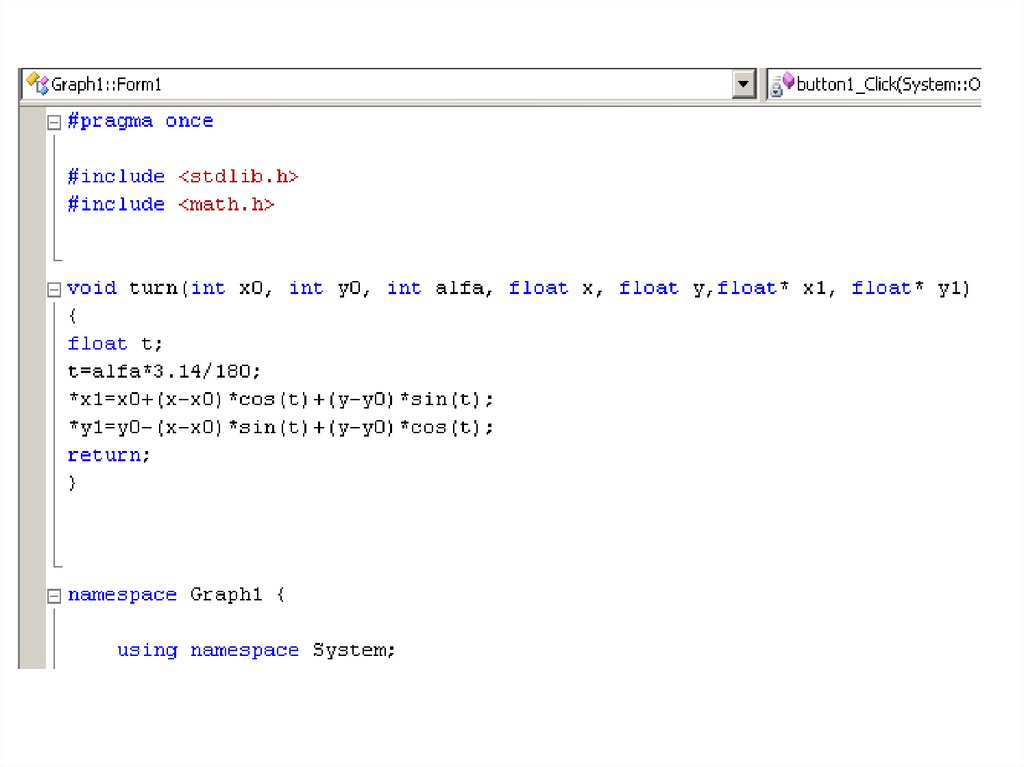
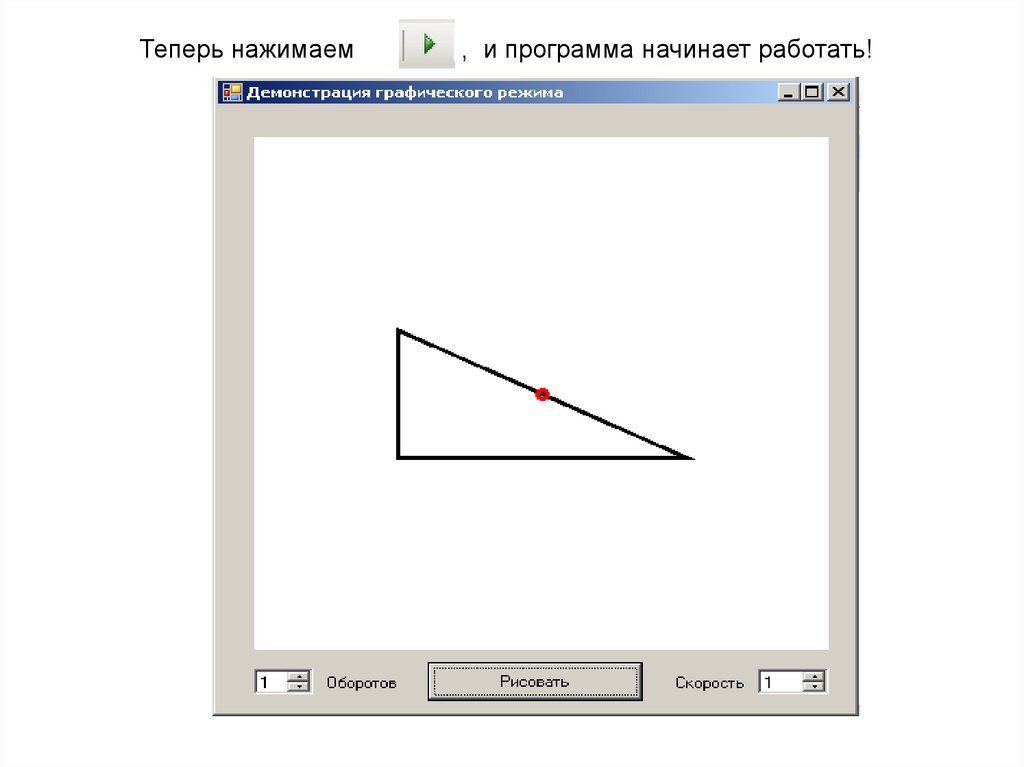
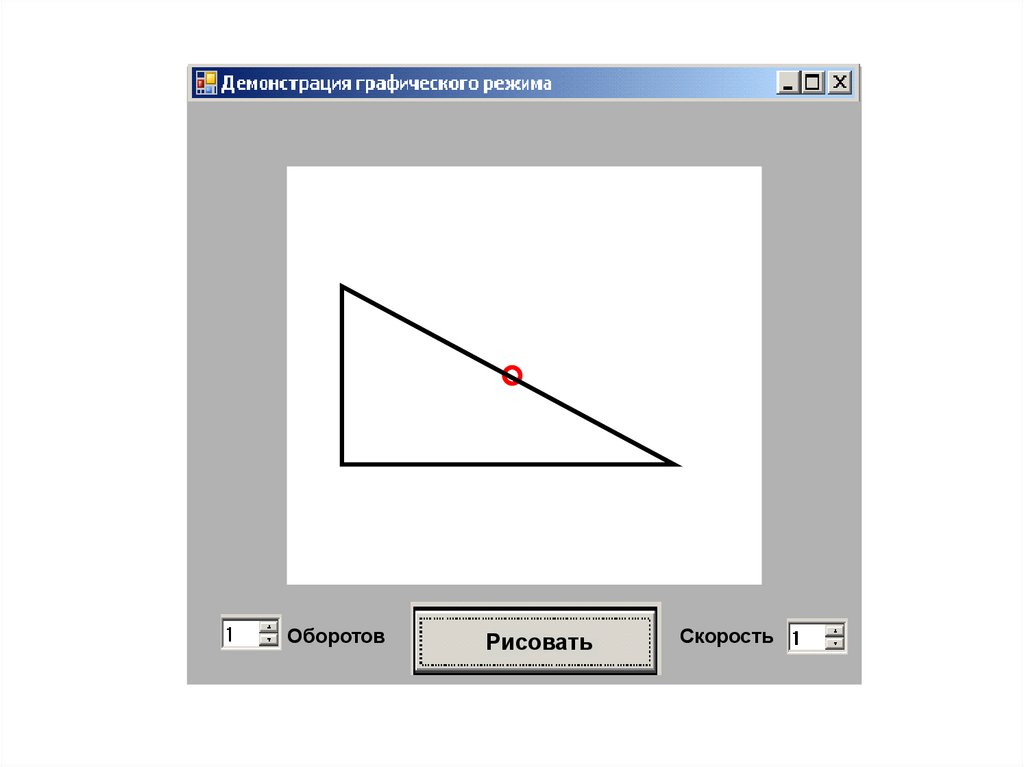


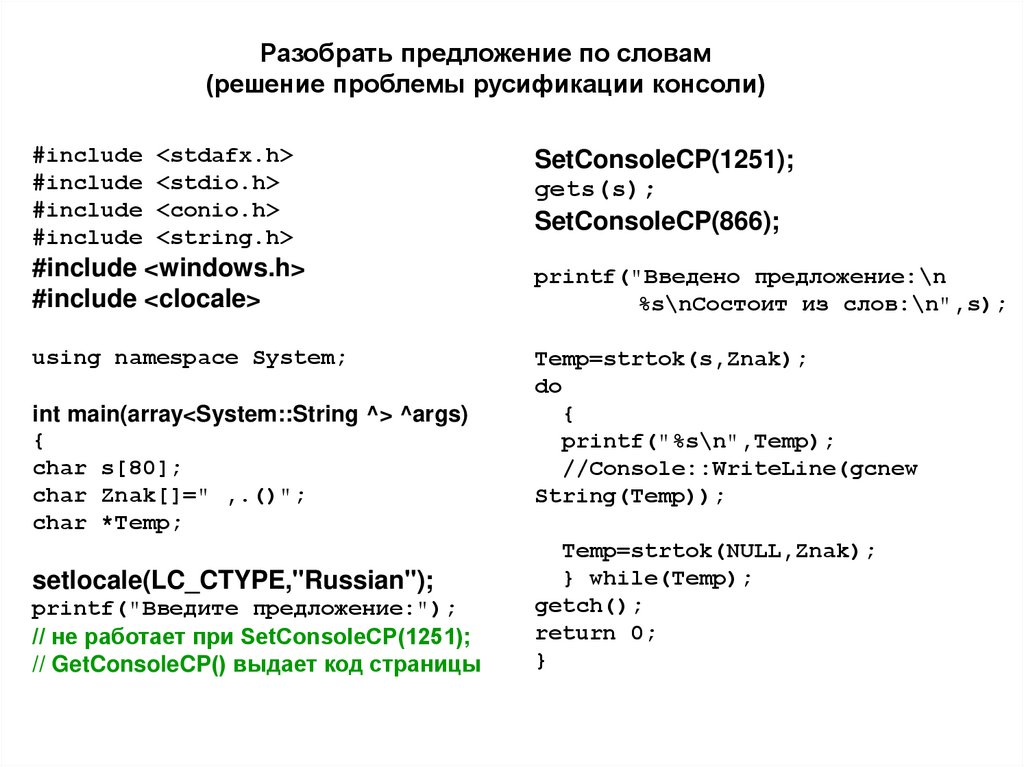
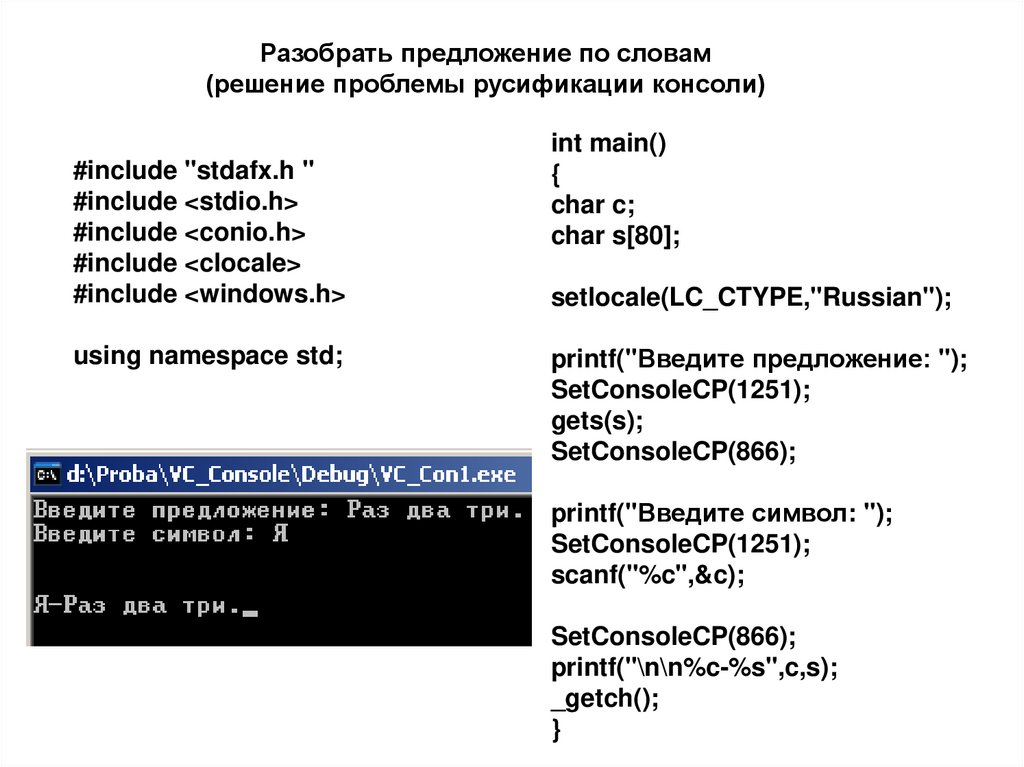
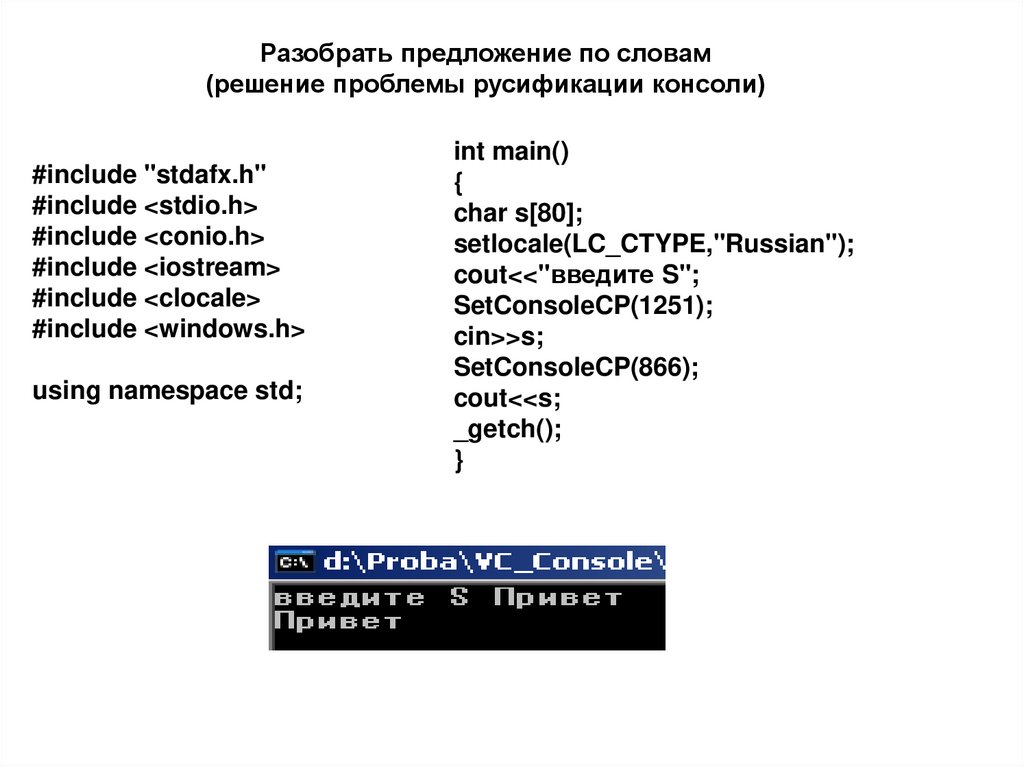
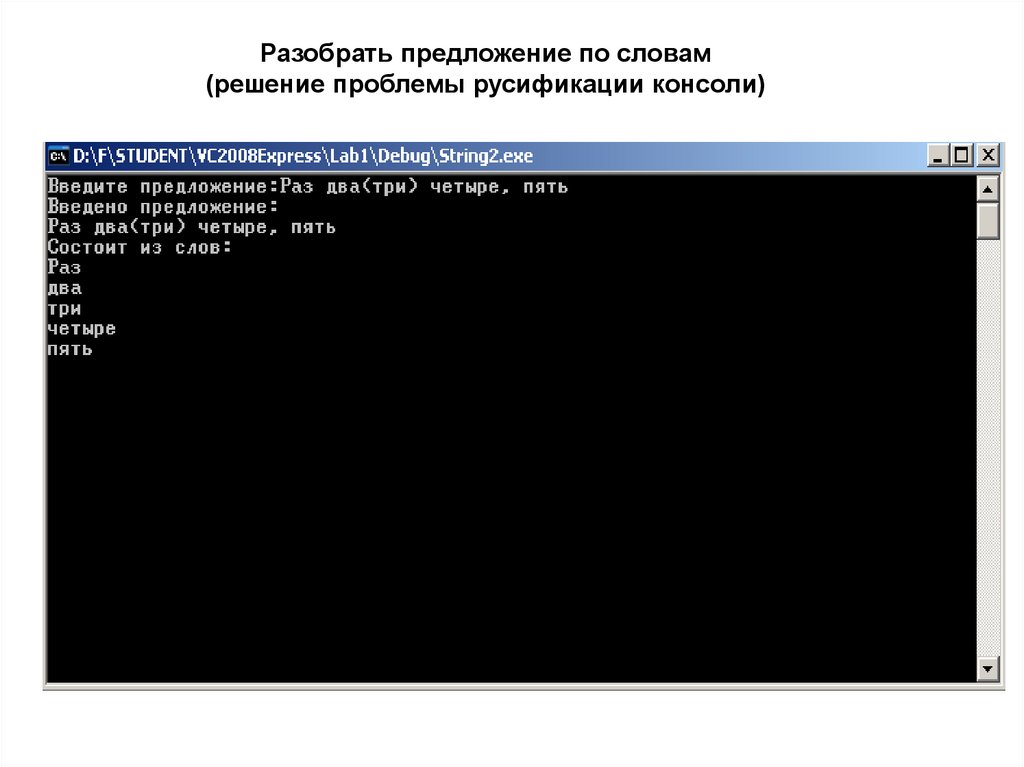
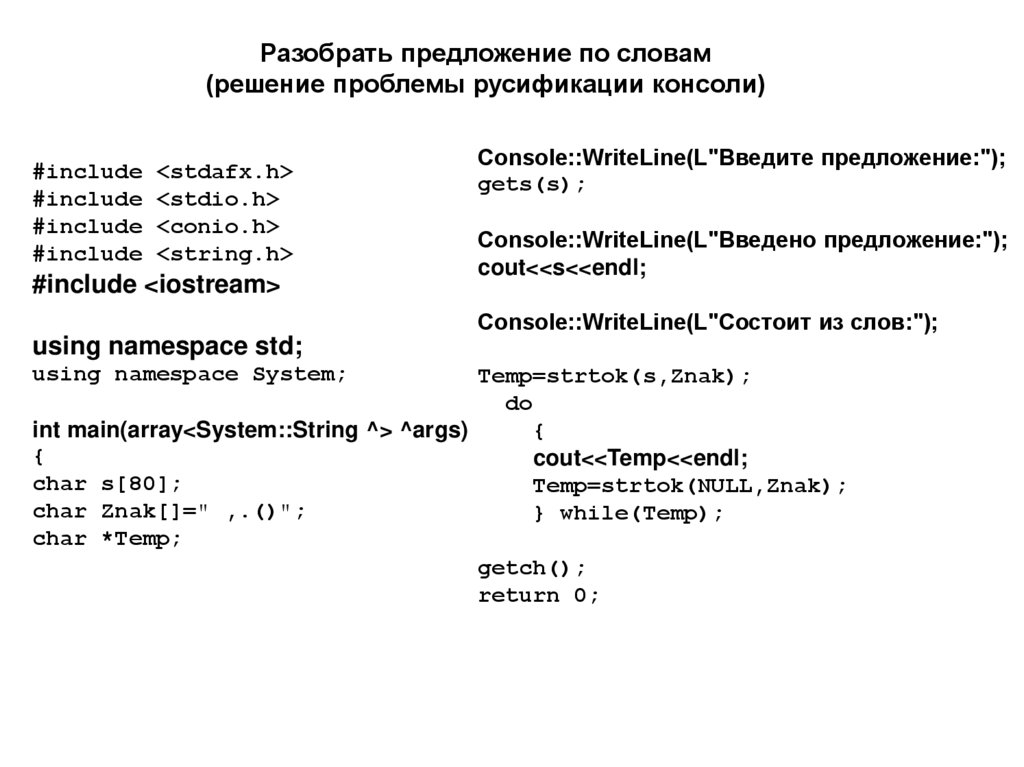
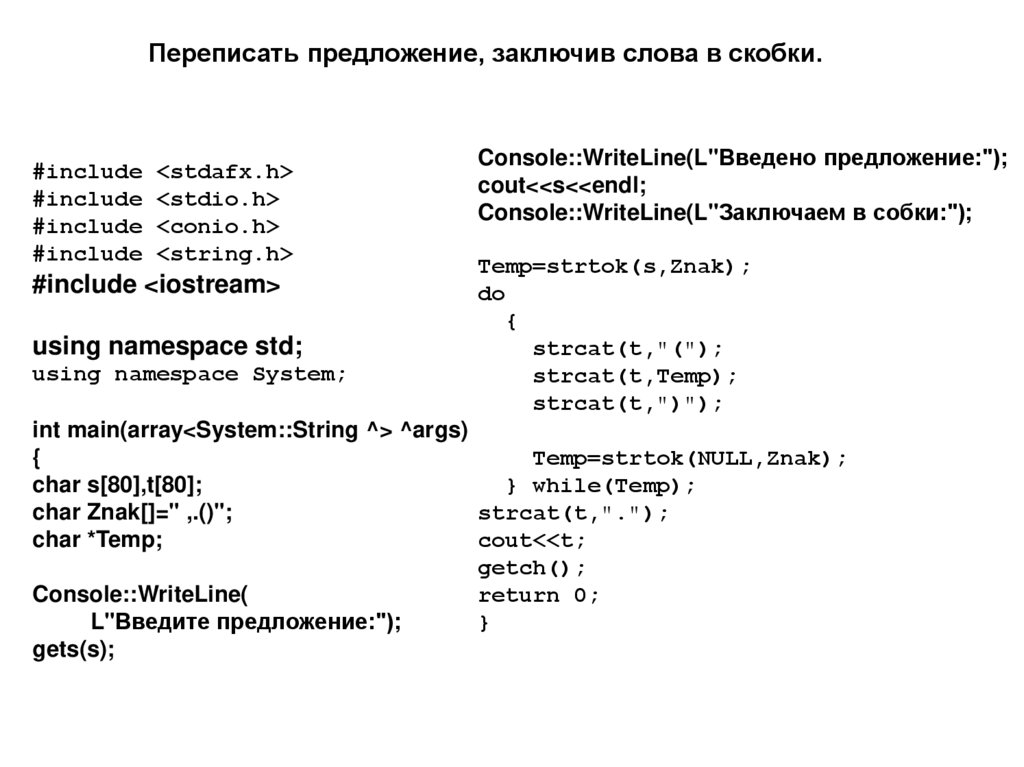
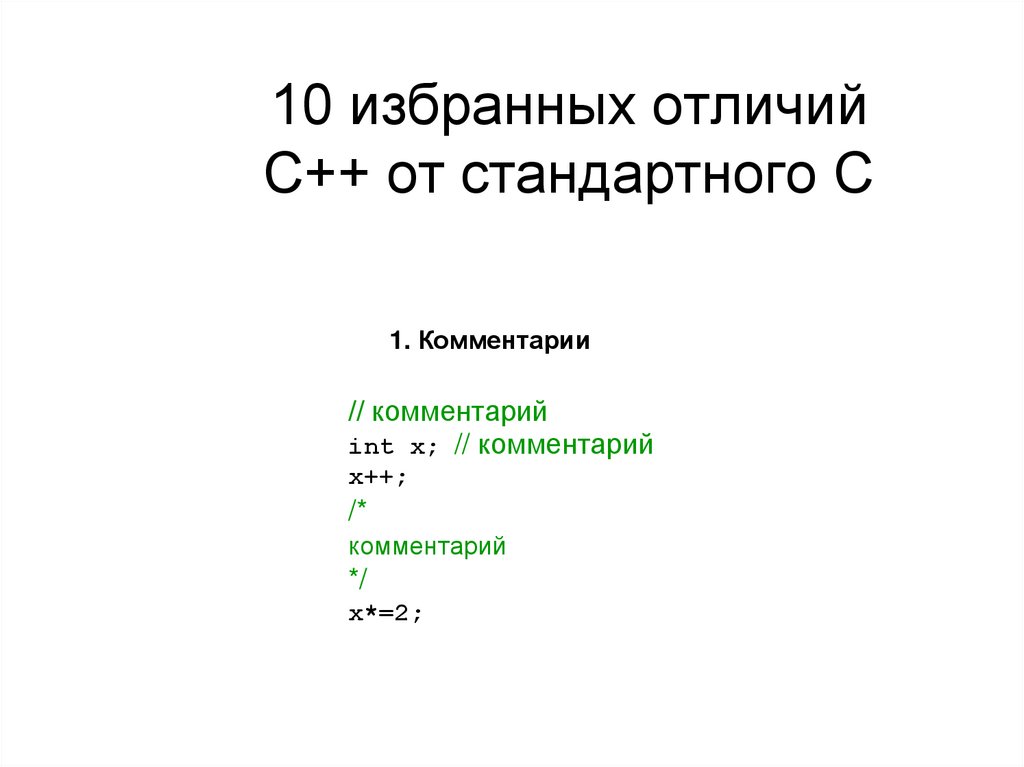

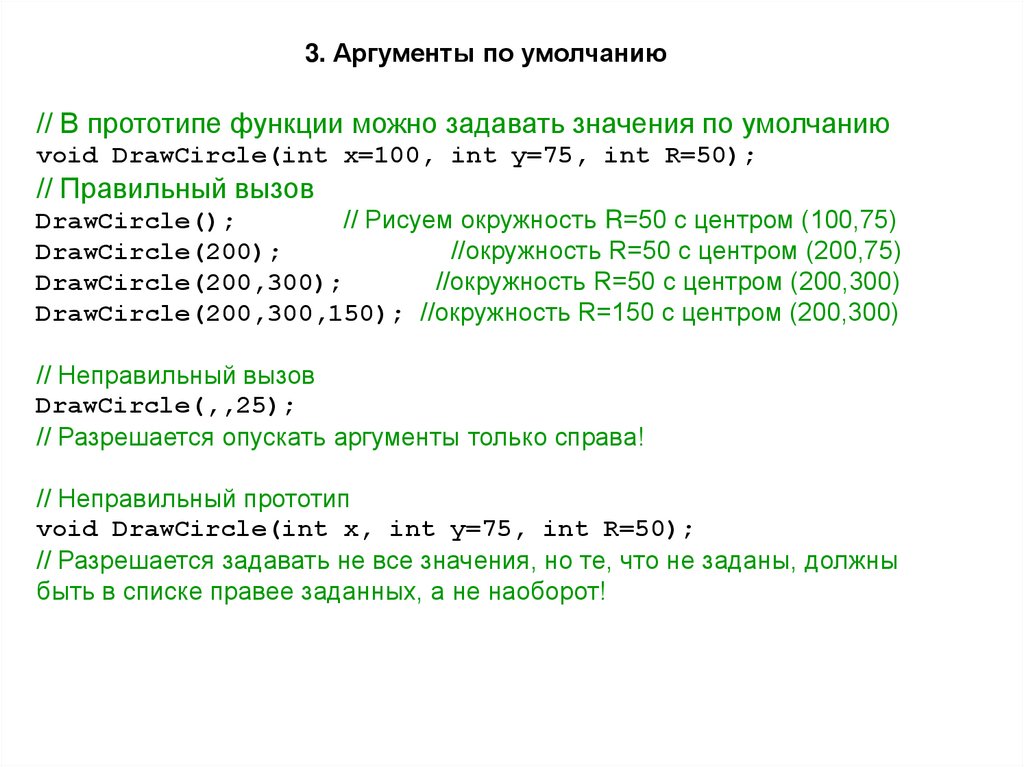
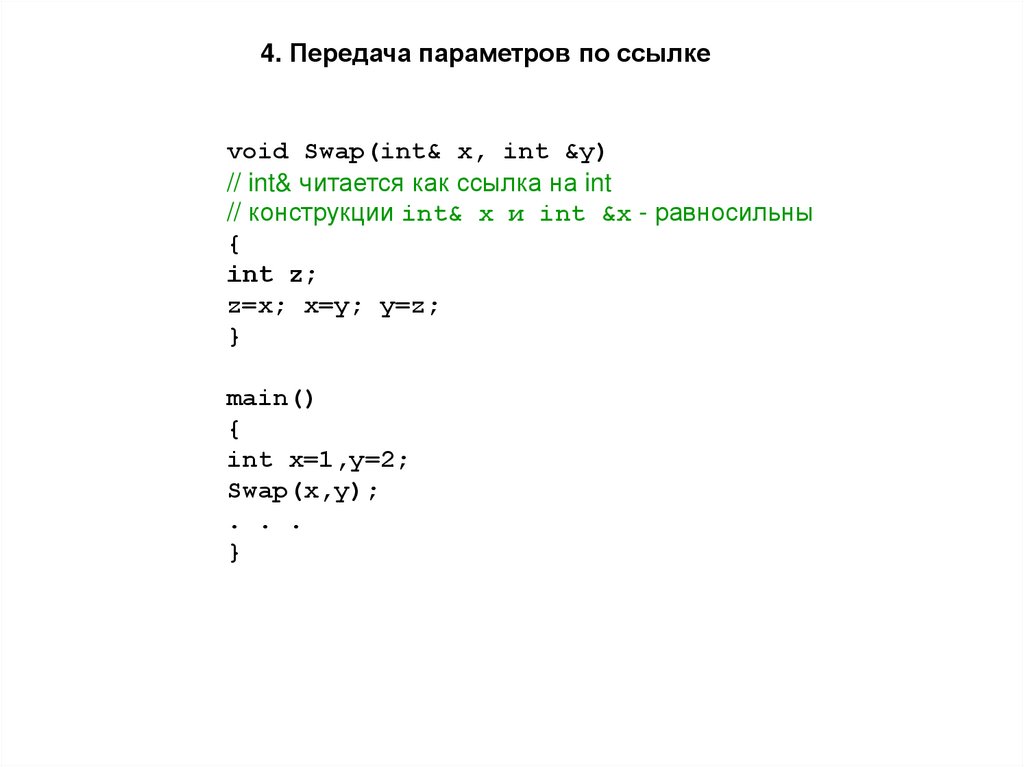


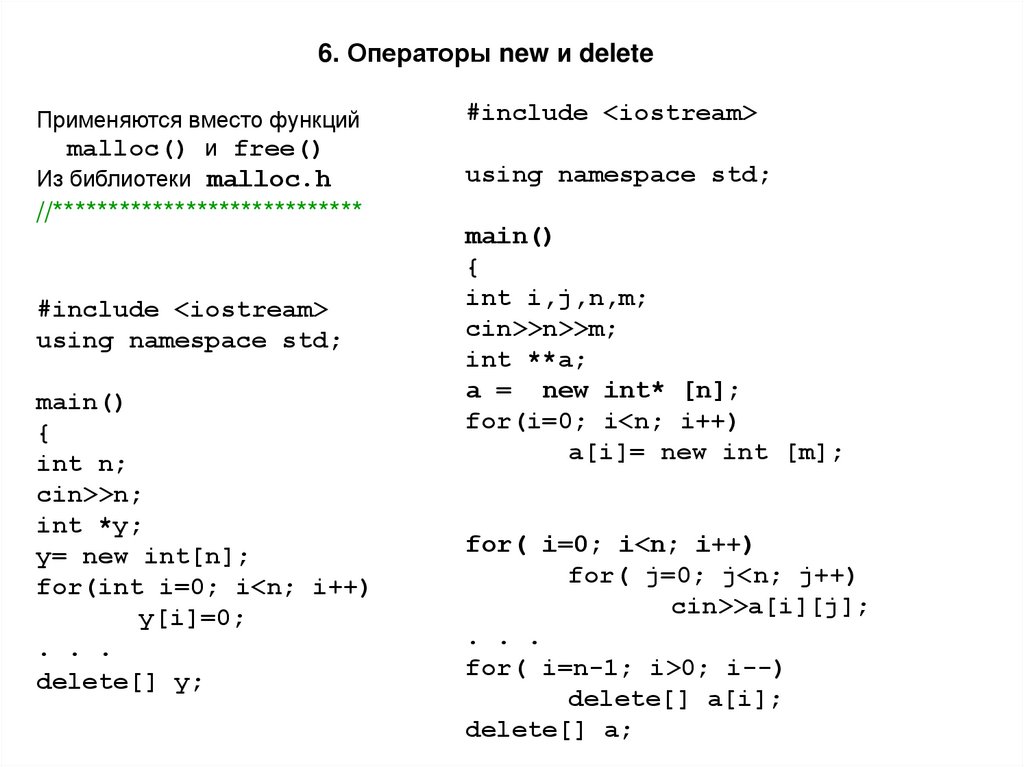
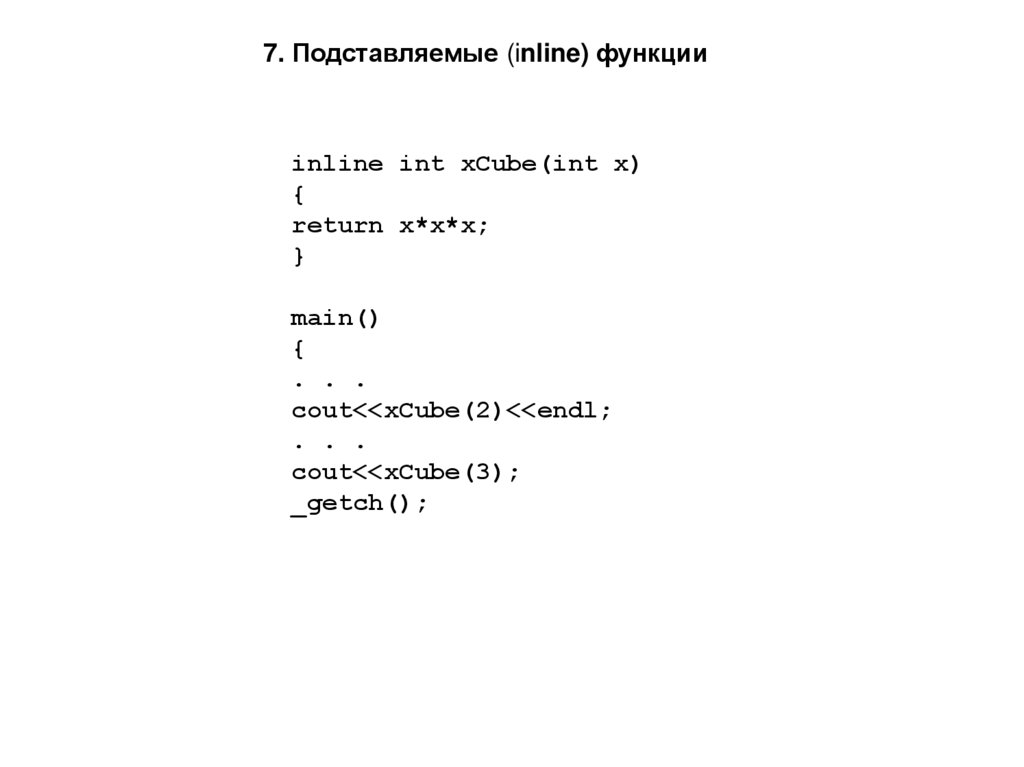
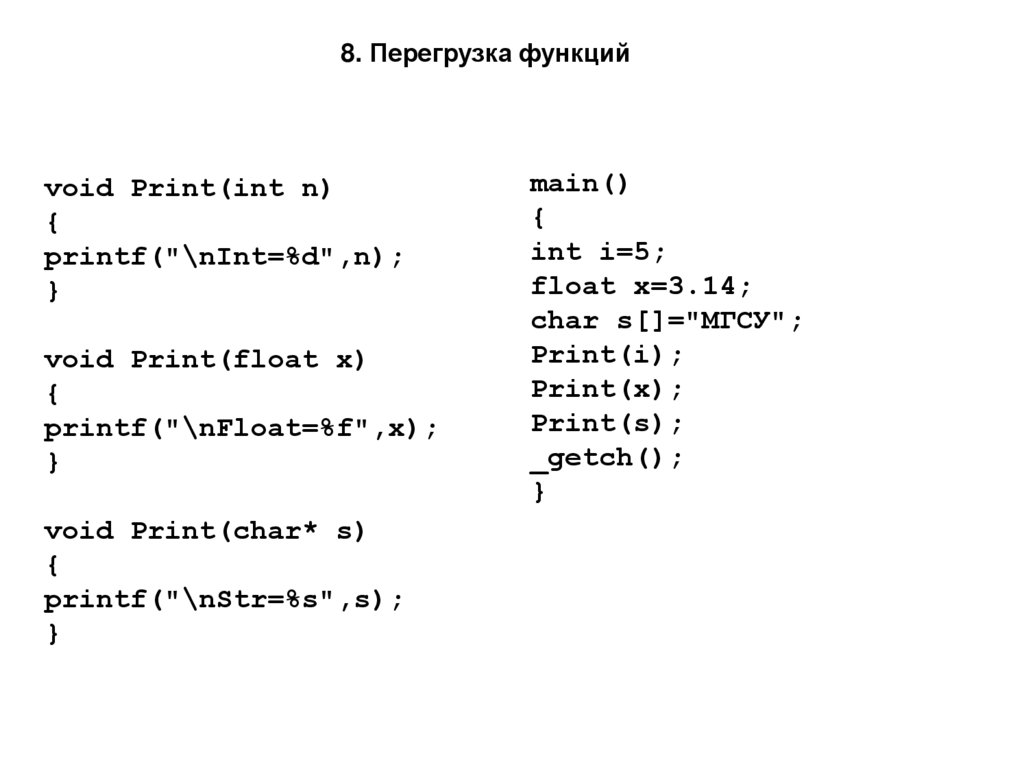
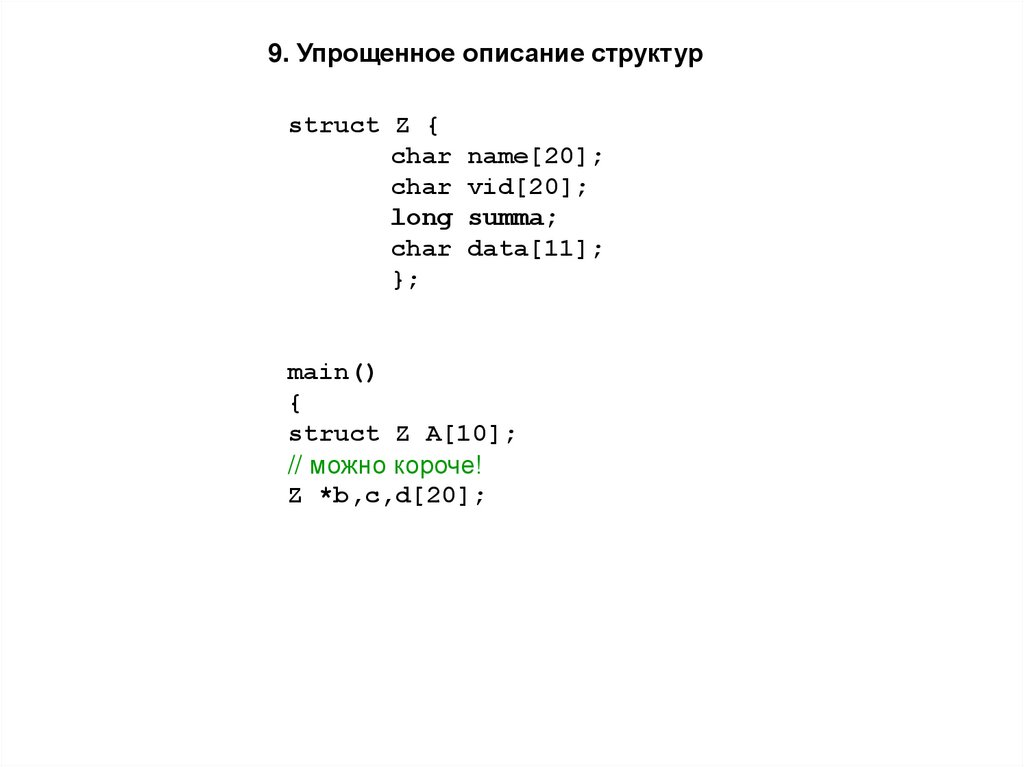

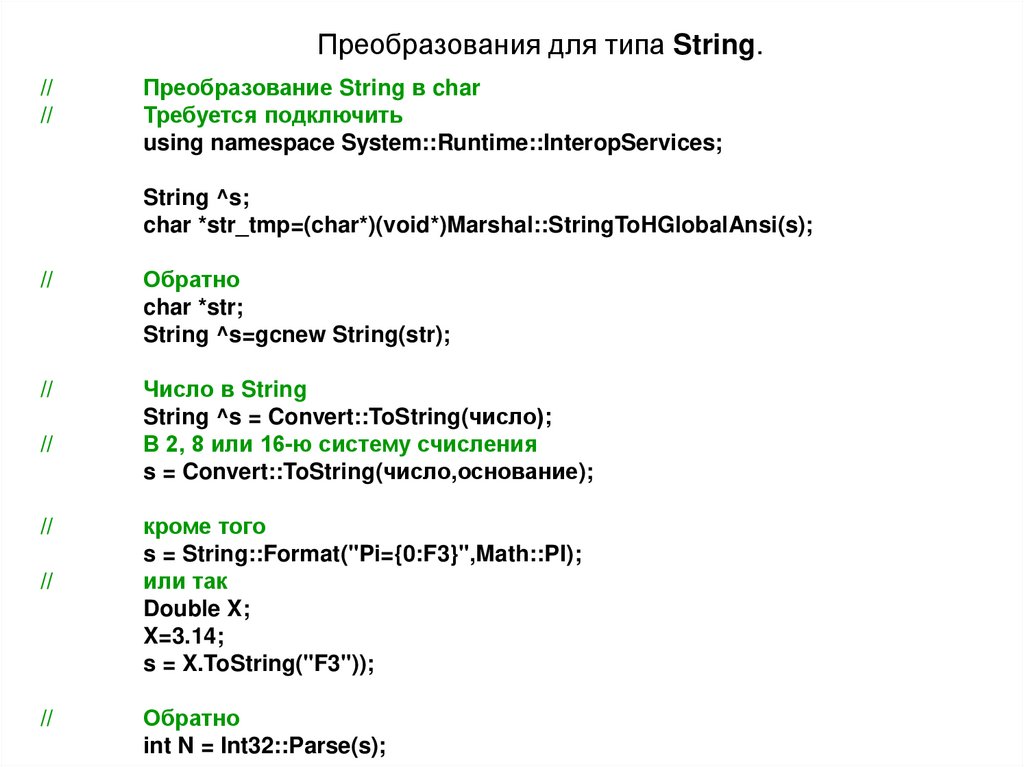
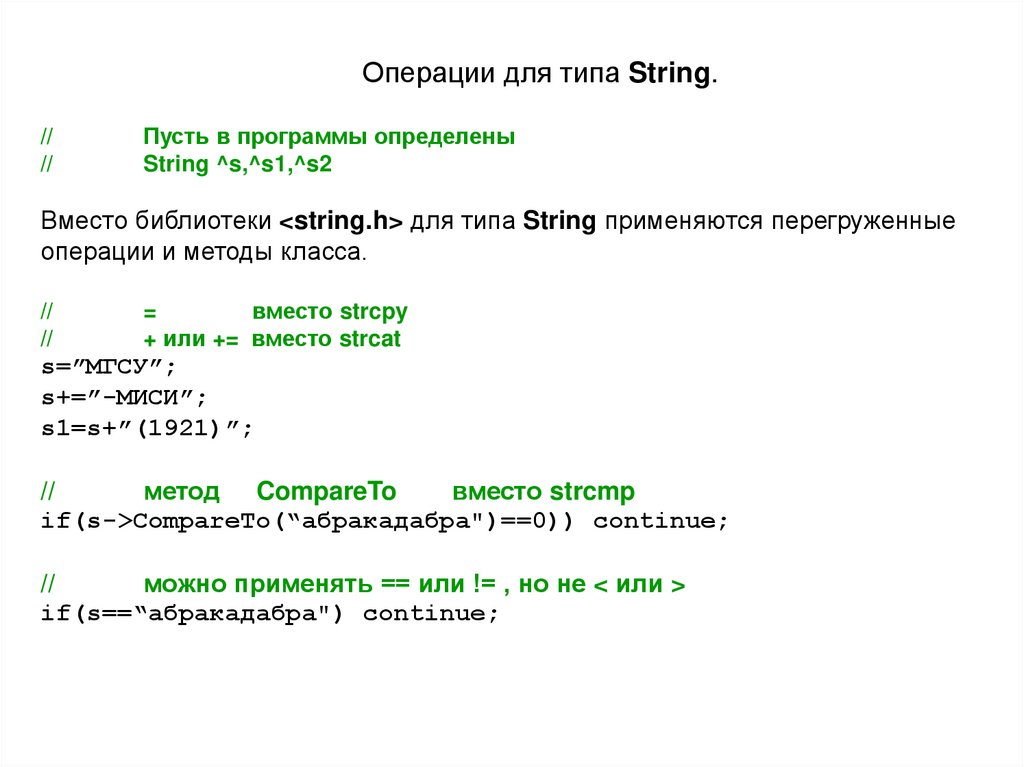
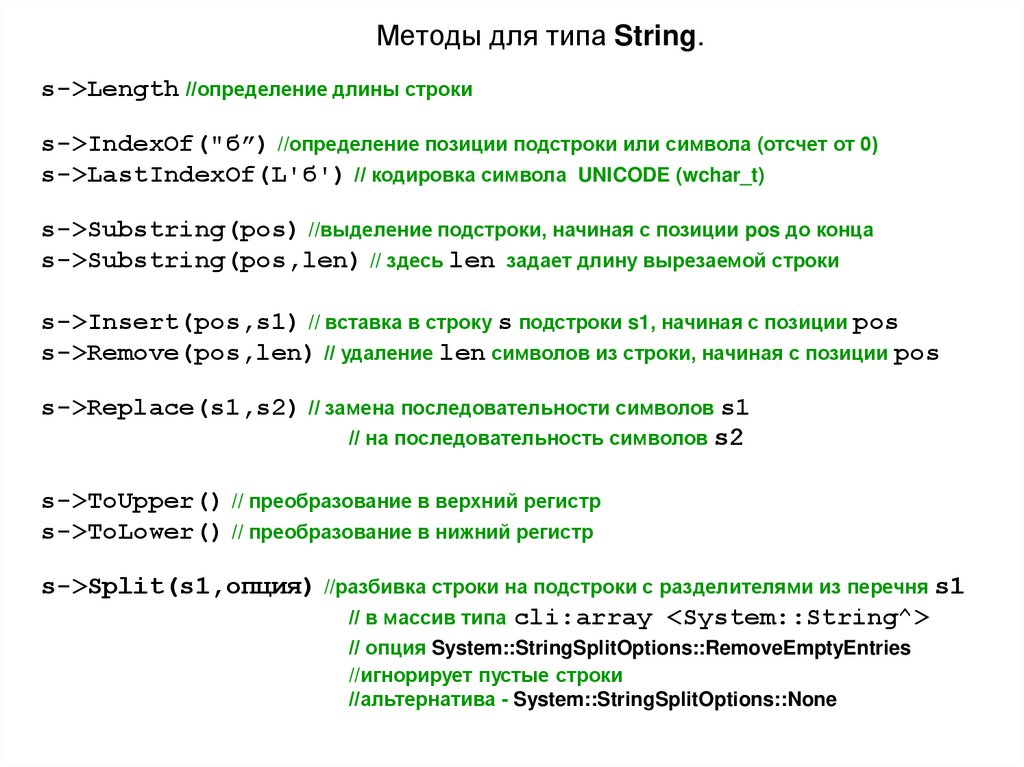

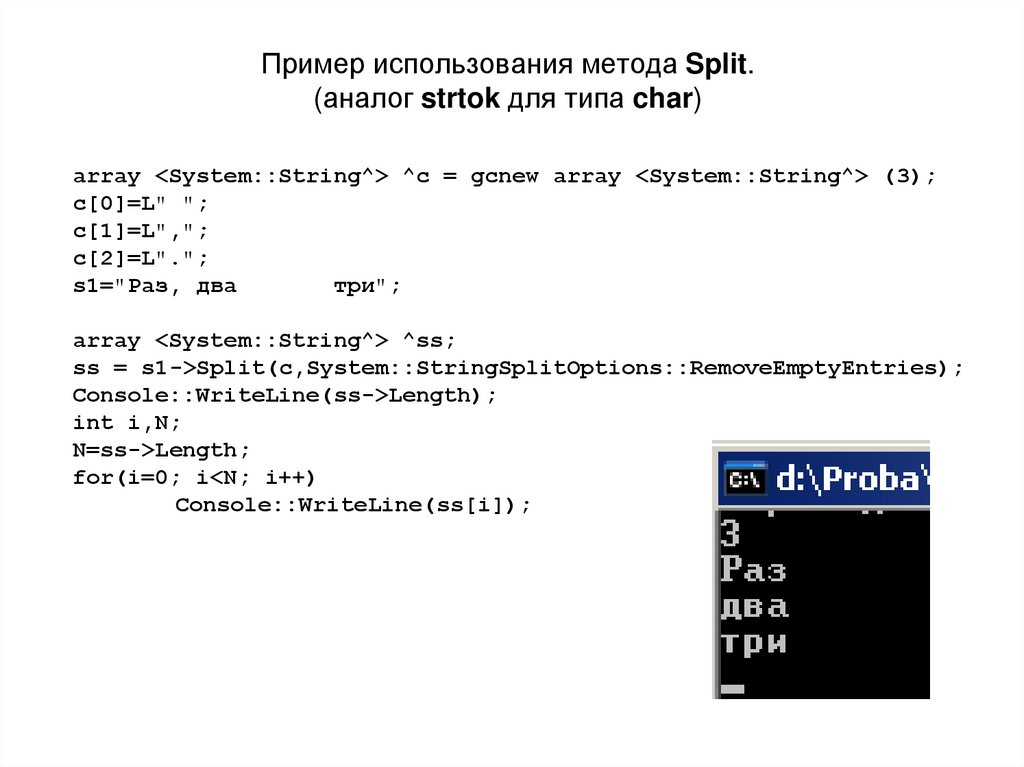
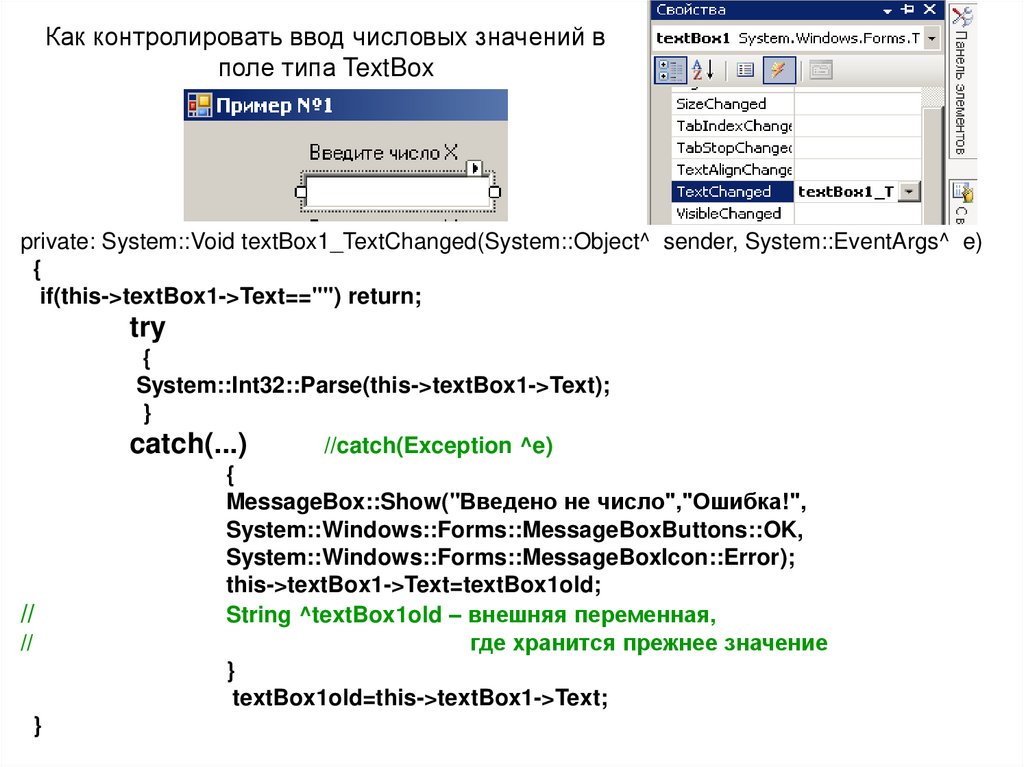
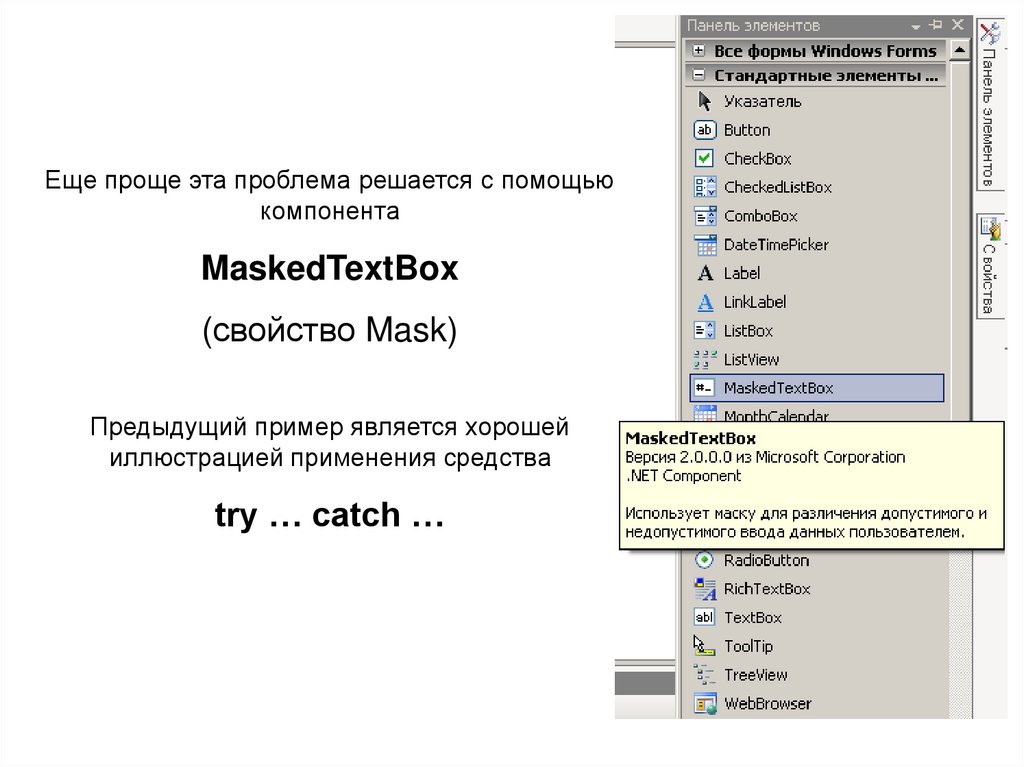
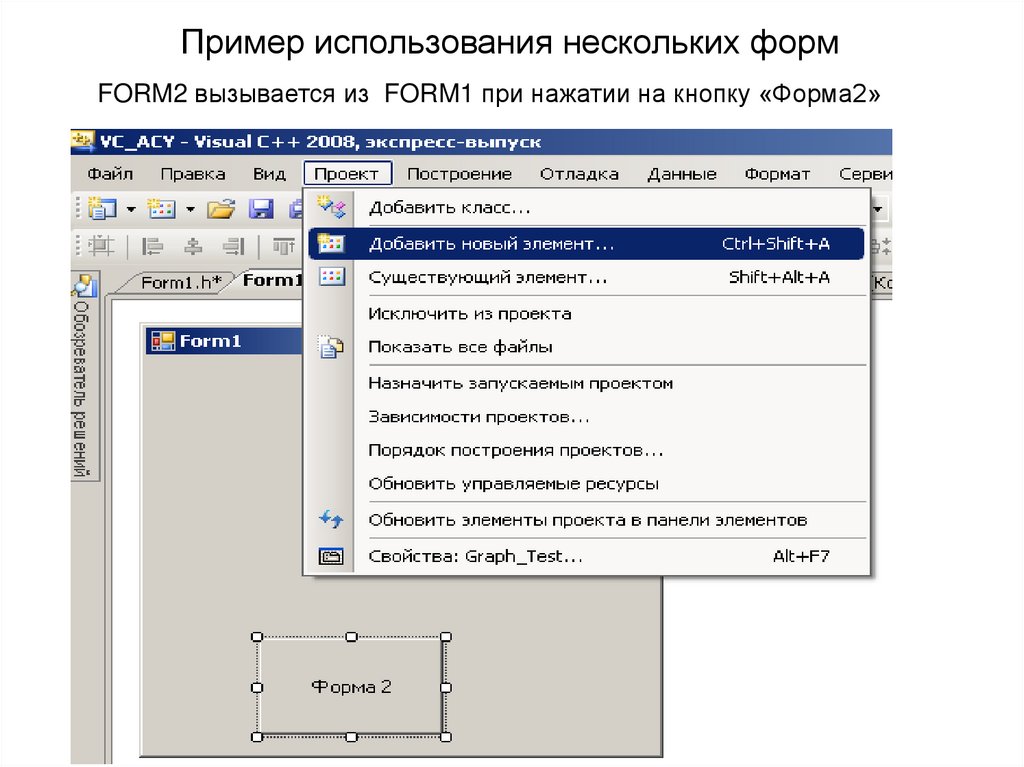
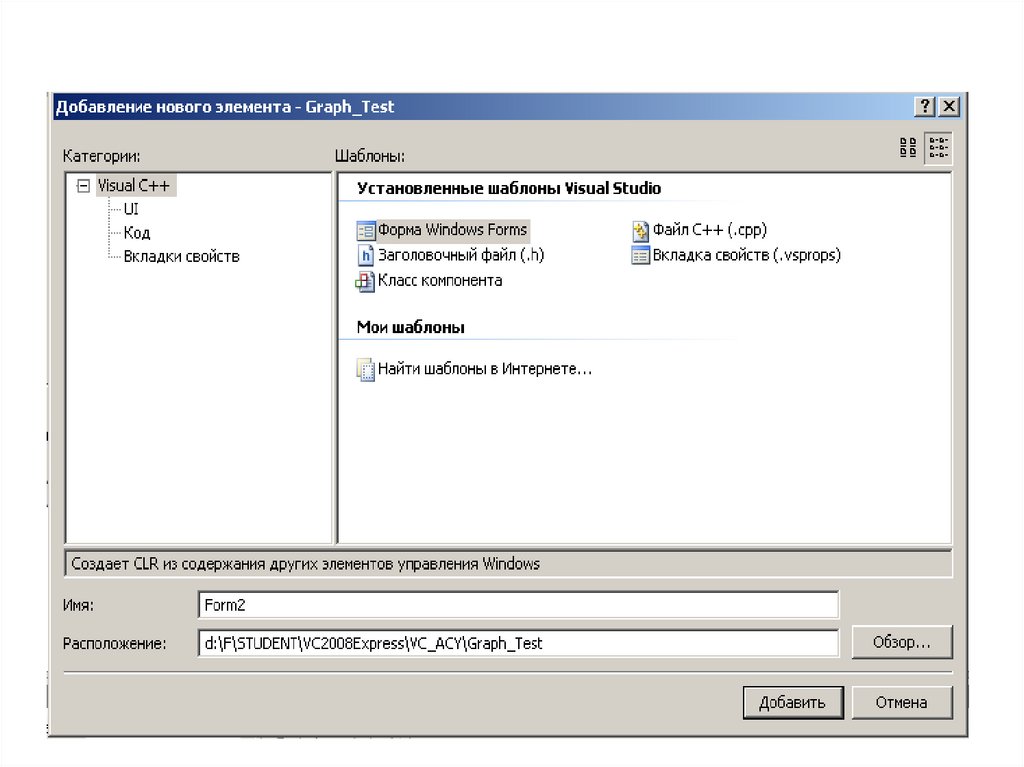
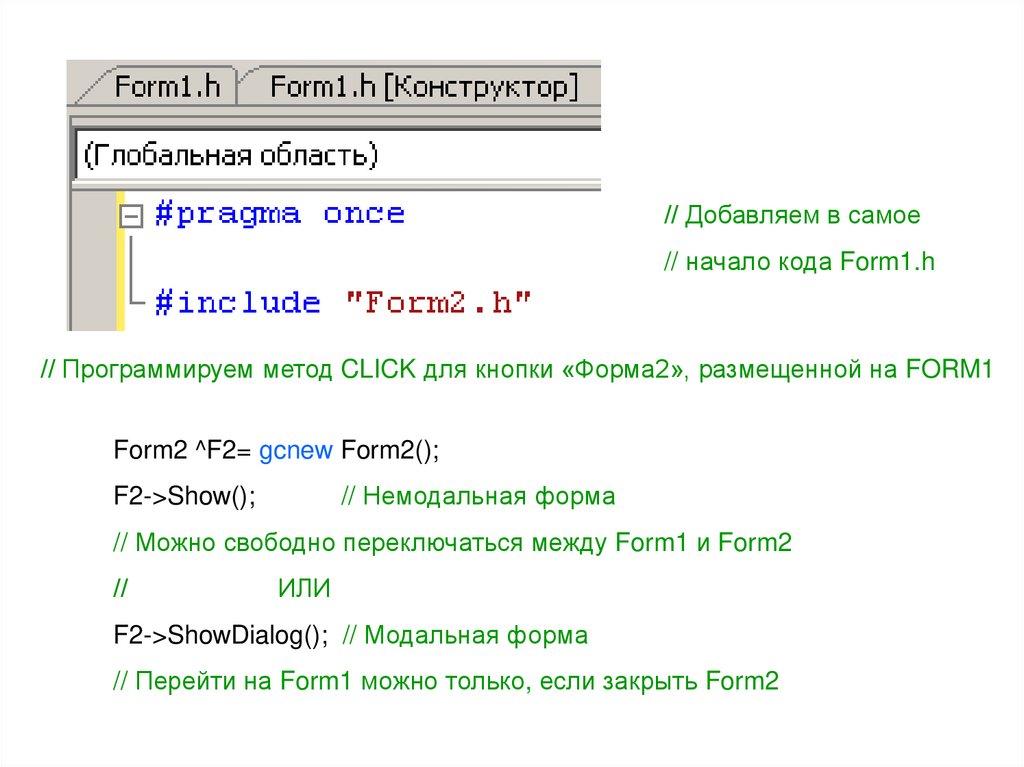
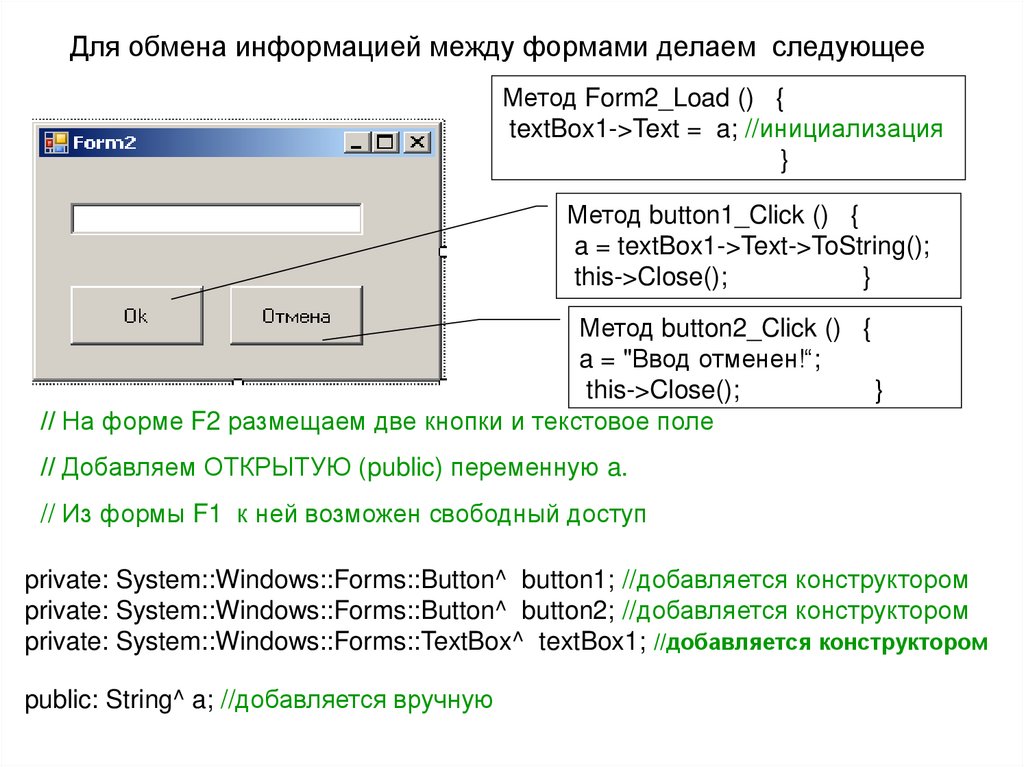
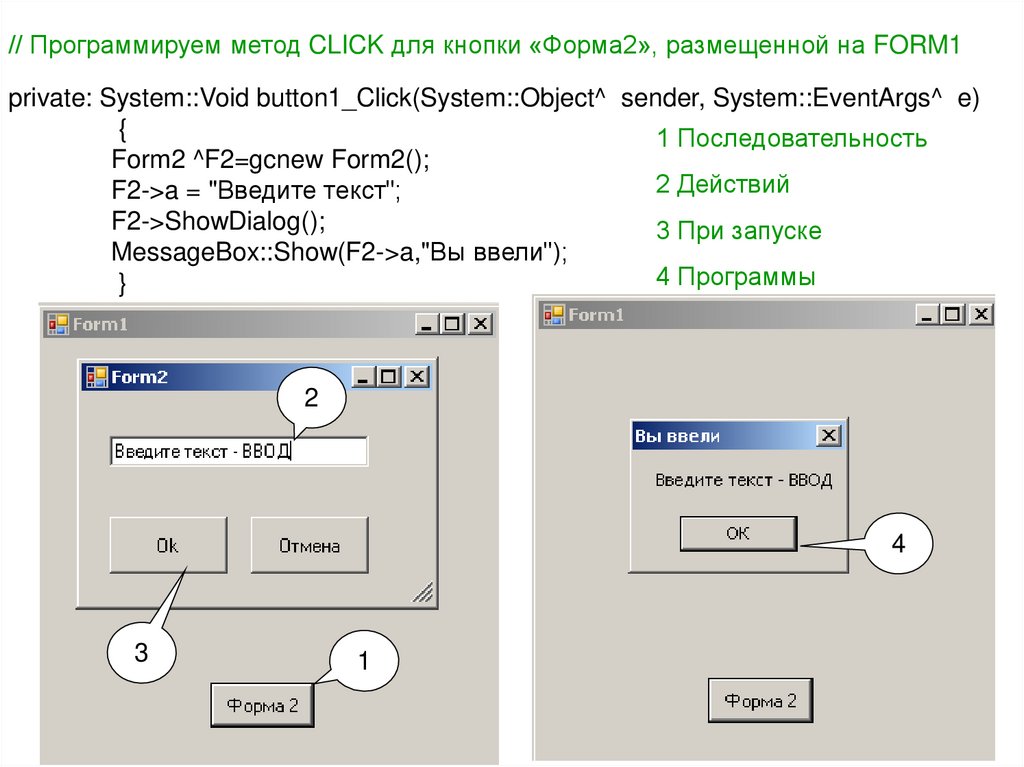
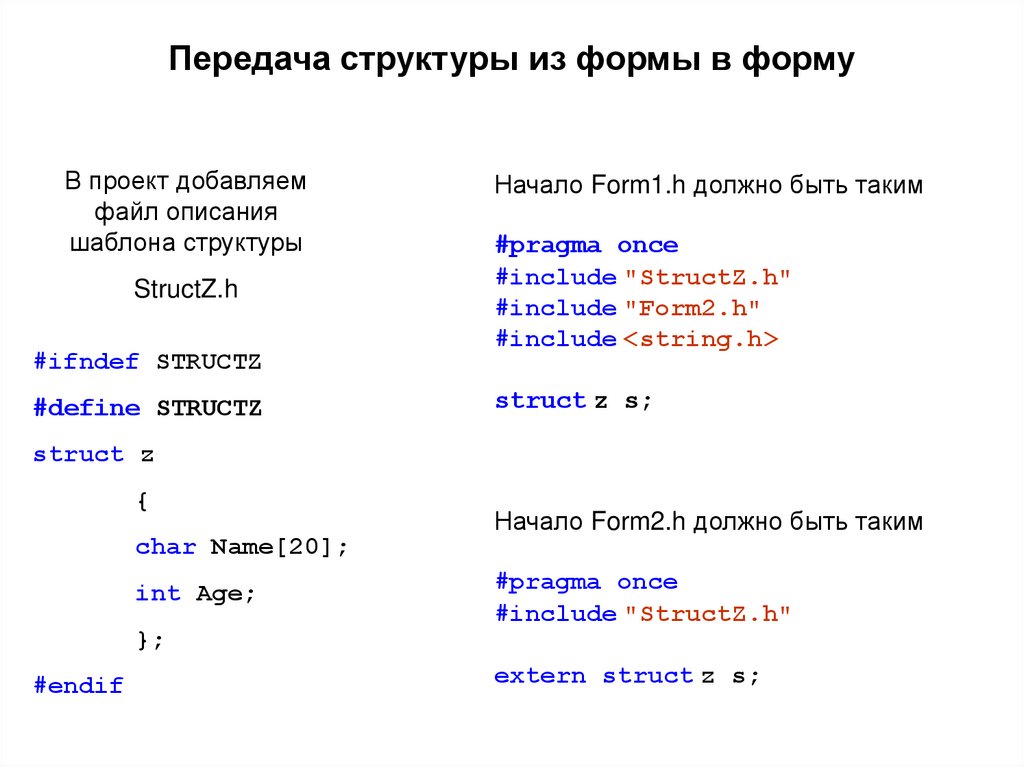
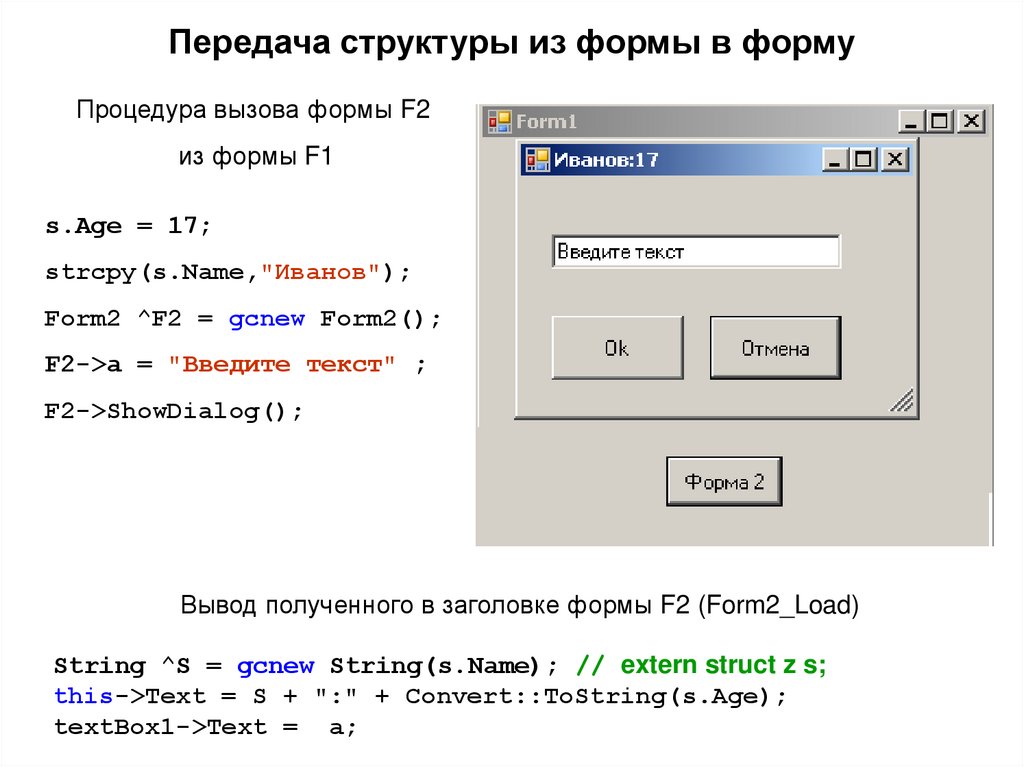
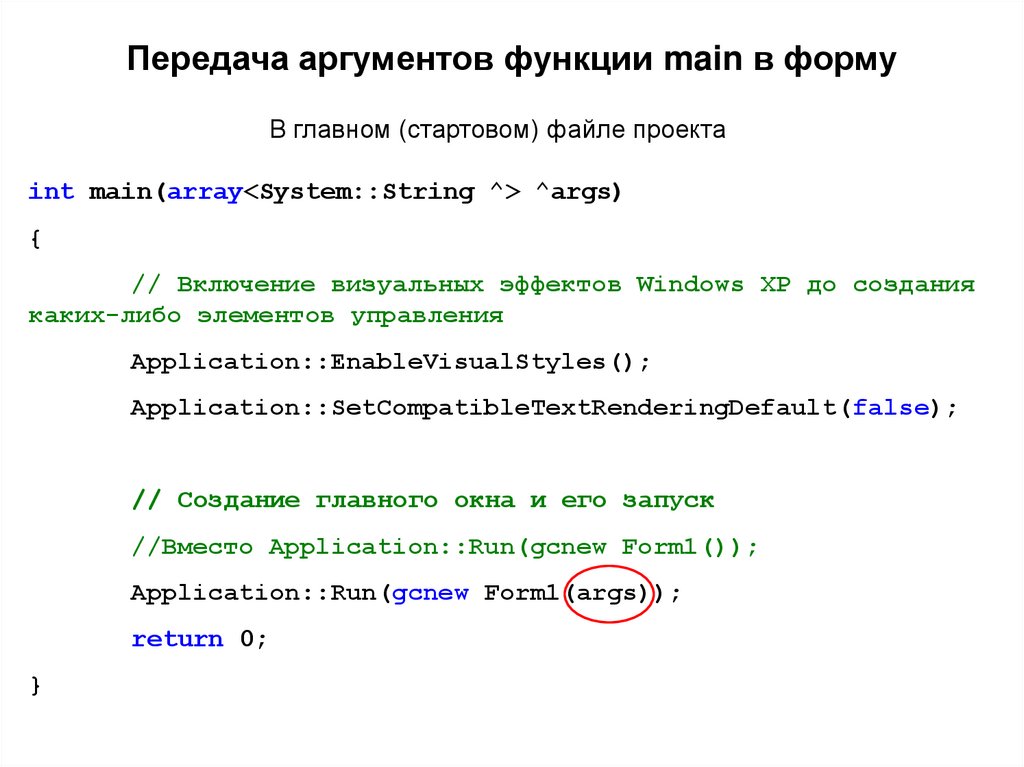

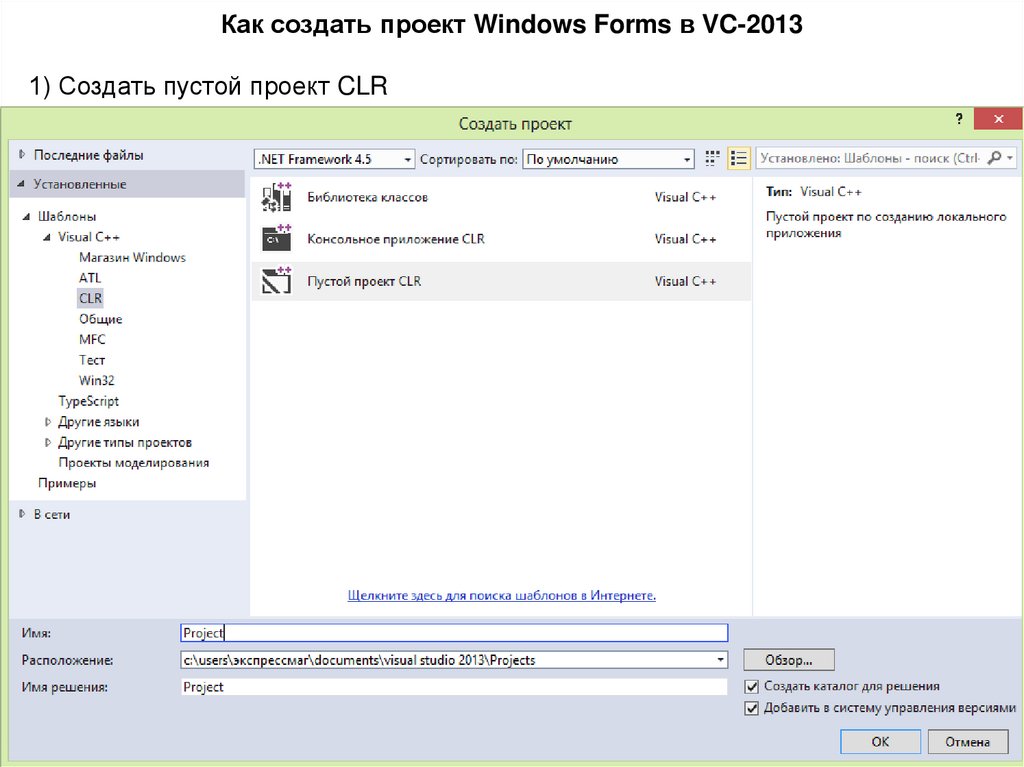
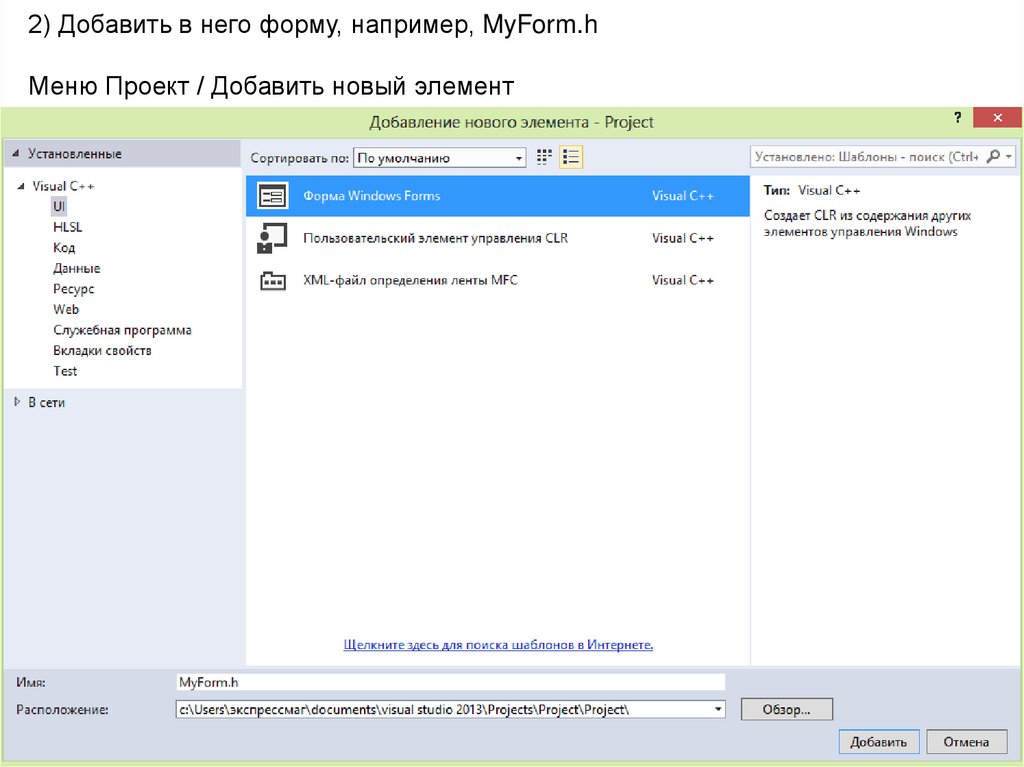
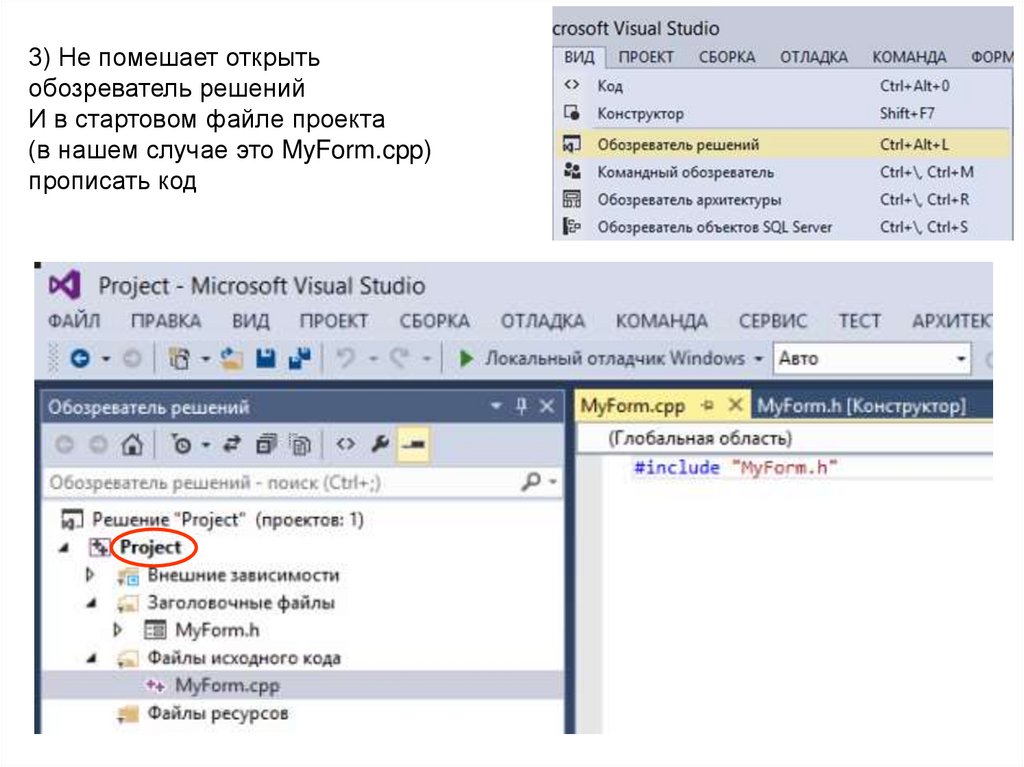
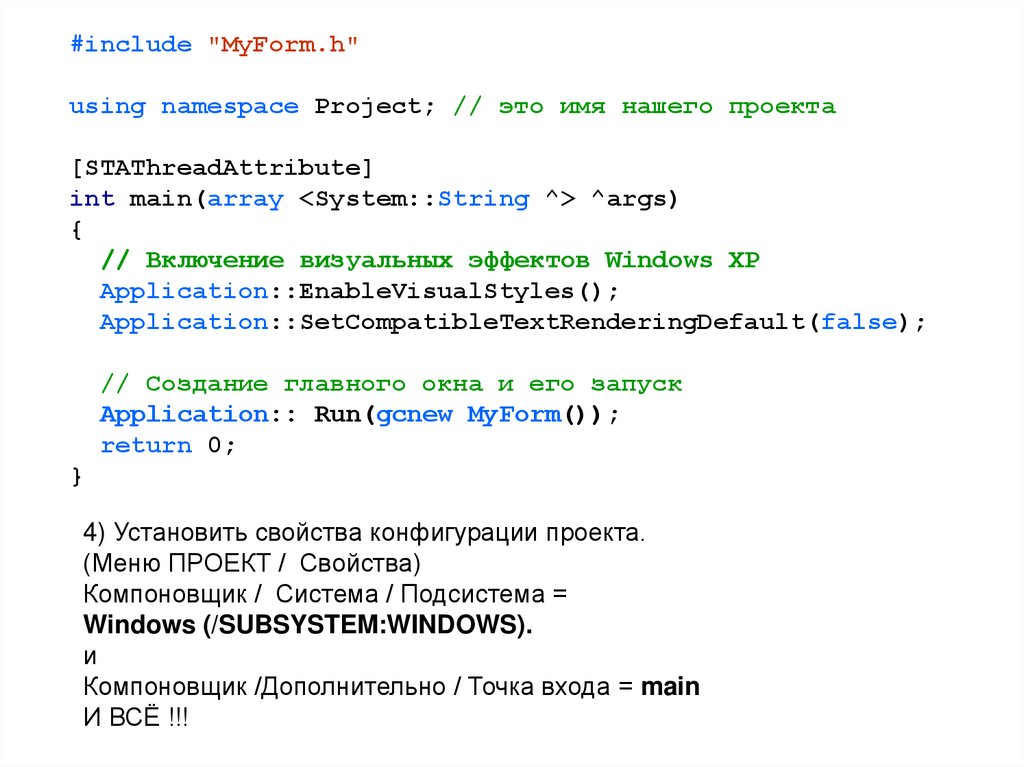
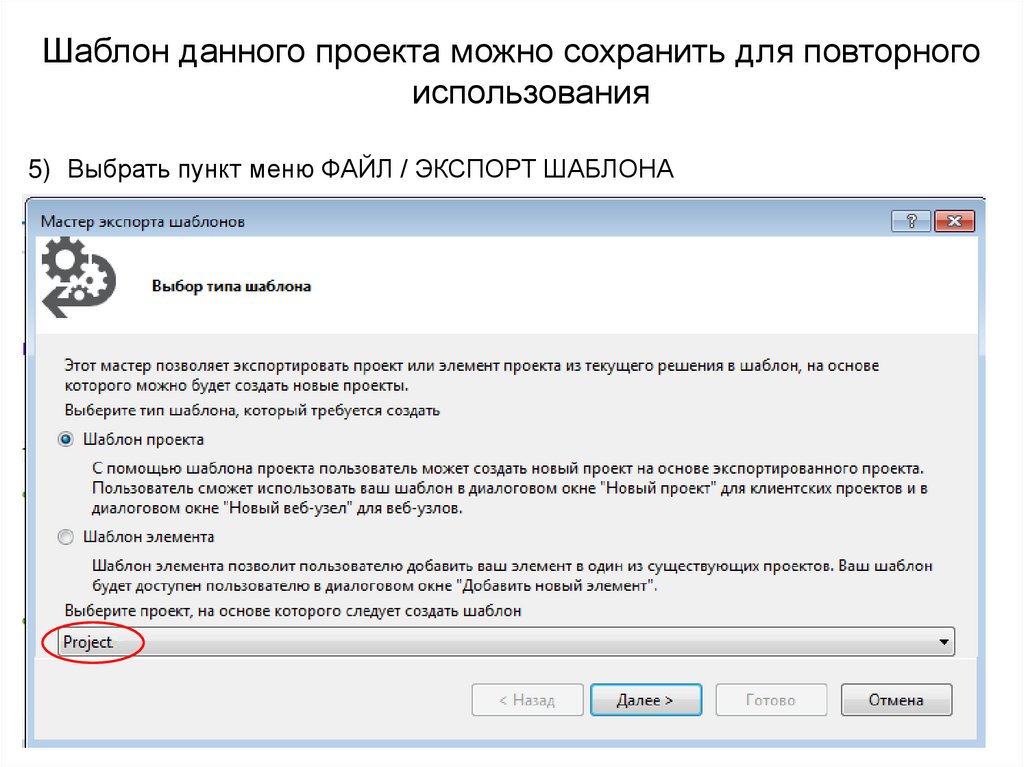
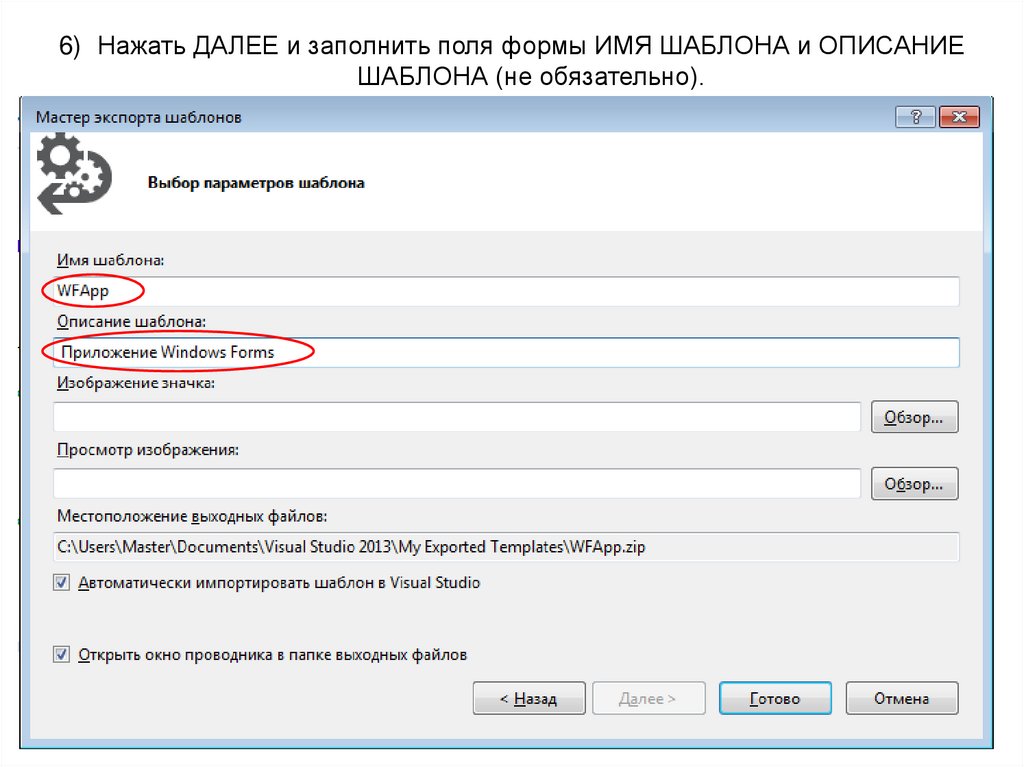
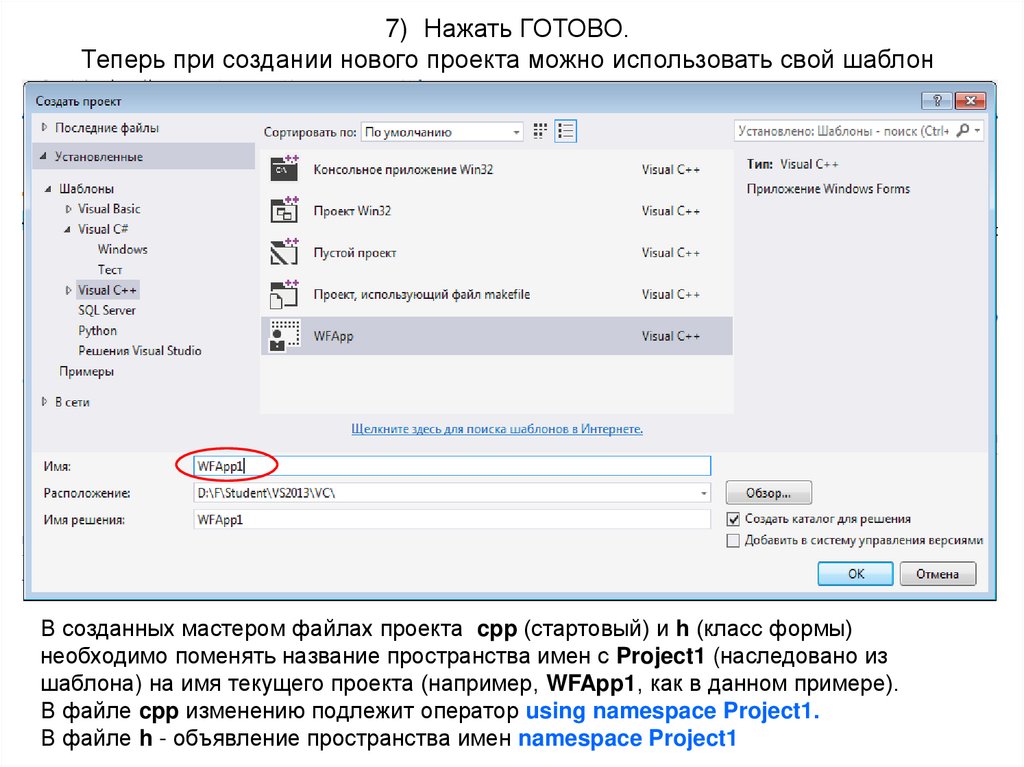
 software
software